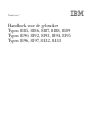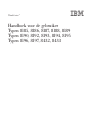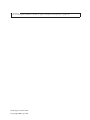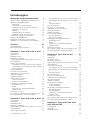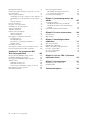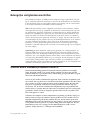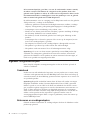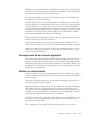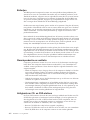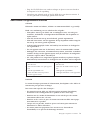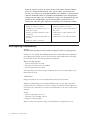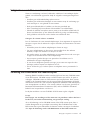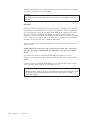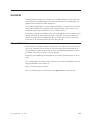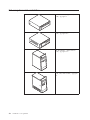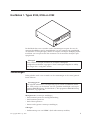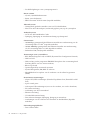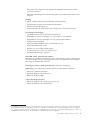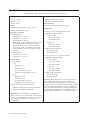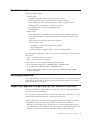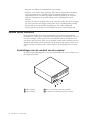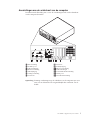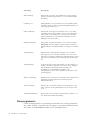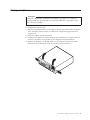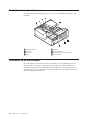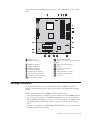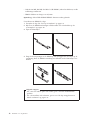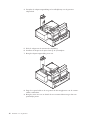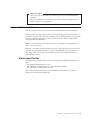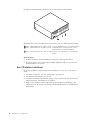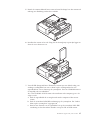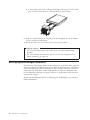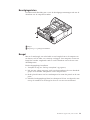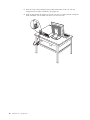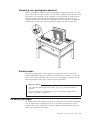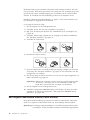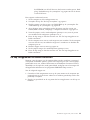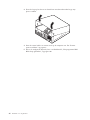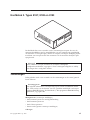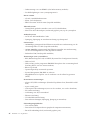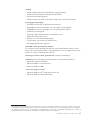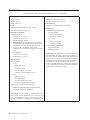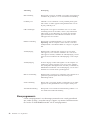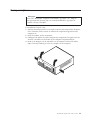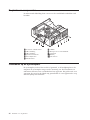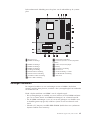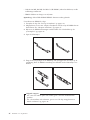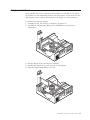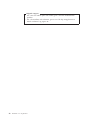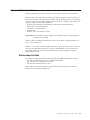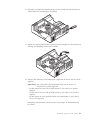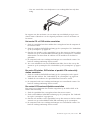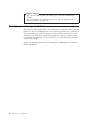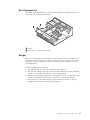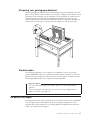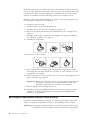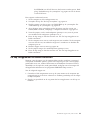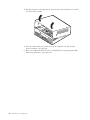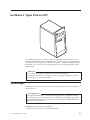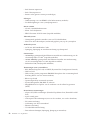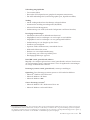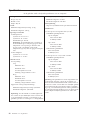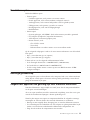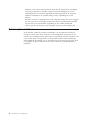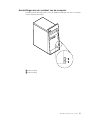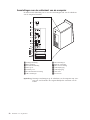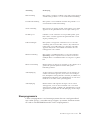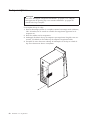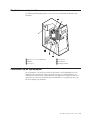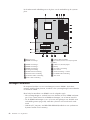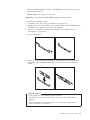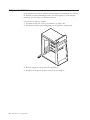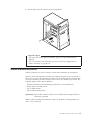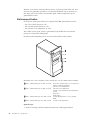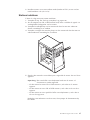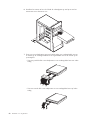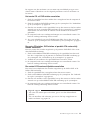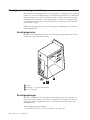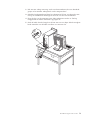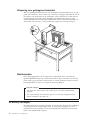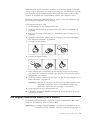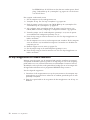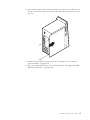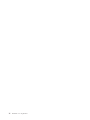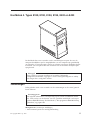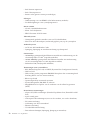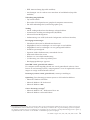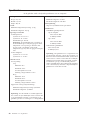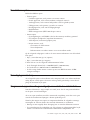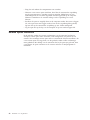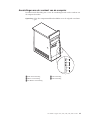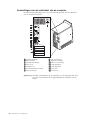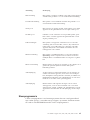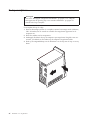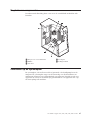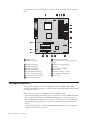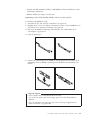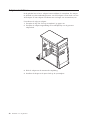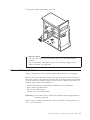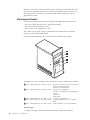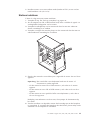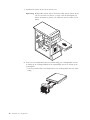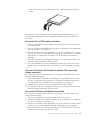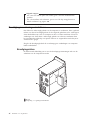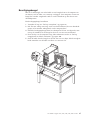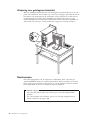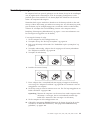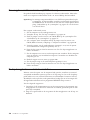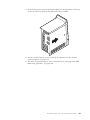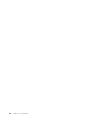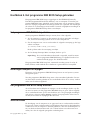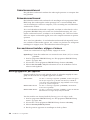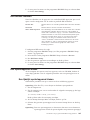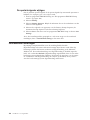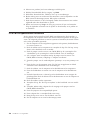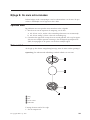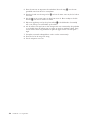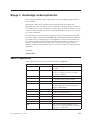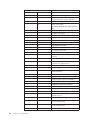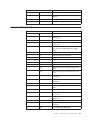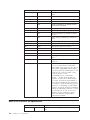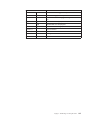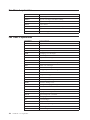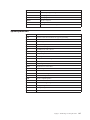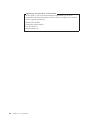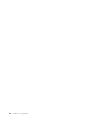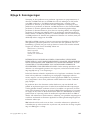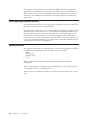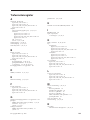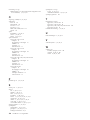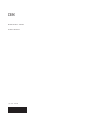ThinkCentre
™
Han dboe k
voor
de
gebruiker
Ty pen
8185,
8186,
8187,
8188,
8189
Ty pen
8190,
8192,
8193,
8194,
8195
Ty pen
8196,
8197,
8432,
8433


ThinkCentre
™
Han dboe k
voor
de
gebruiker
Ty pen
8185,
8186,
8187,
8188,
8189
Ty pen
8190,
8192,
8193,
8194,
8195
Ty pen
8196,
8197,
8432,
8433

Opmerking
Lees
eerst
“Belangrijke
veiligheidsvoorschriften”
op
pagina
v
en
Bijlage
E,
“Kennisgevingen”,
op
pagina
121.
Derde
uitgave
(oktober
2003)
©
Copyright
IBM
Corp.
2003.

Inhoudsopgave
Belangrijke
veiligheidsvoorschriften
.
.v
Situaties
waarin
onmiddellijk
handelen
vereist
is
.
.v
Algemene
veiligheidsrichtlijnen
.
.
.
.
.
.
.
.vi
Onderhoud
.
.
.
.
.
.
.
.
.
.
.
.
.vi
Netsnoeren
en
voedingsadapters
.
.
.
.
.
.vi
Verlengsnoeren
en
aanverwante
apparaten
.
.
. vii
Stekkers
en
stopcontacten
.
.
.
.
.
.
.
. vii
Batterijen
.
.
.
.
.
.
.
.
.
.
.
.
.
. viii
Warmteproductie
en
ventilatie
.
.
.
.
.
.
. viii
Veiligheid
van
CD-
en
DVD-stations
.
.
.
.
. viii
Aanvullende
veiligheidsvoorschriften
.
.
.
.
.
.ix
Kennisgeving
lithiumbatterij
.
.
.
.
.
.
.
.
.x
Veiligheidsvoorschriften
voor
de
modem
.
.
.
.
.xi
Verklaring
van
conformiteit
met
laserrichtlijnen
.
.xi
Overzicht
.
.
.
.
.
.
.
.
.
.
.
.
. xiii
Informatiebronnen
.
.
.
.
.
.
.
.
.
.
.
. xiii
Het
computermodel
vaststellen
.
.
.
.
.
.
. xiv
Hoofdstuk
1.
Typen
8185,
8186
en
8192
1
Voorzieningen
.
.
.
.
.
.
.
.
.
.
.
.
.
.1
Specificaties
.
.
.
.
.
.
.
.
.
.
.
.
.
.4
Beschikbare
opties
.
.
.
.
.
.
.
.
.
.
.
.5
Benodigd
gereedschap
.
.
.
.
.
.
.
.
.
.
.5
Omgaan
met
apparaten
die
gevoelig
zijn
voor
stati-
sche
elektriciteit
.
.
.
.
.
.
.
.
.
.
.
.
.5
Externe
opties
installeren
.
.
.
.
.
.
.
.
.
.6
Aansluitingen
aan
de
voorkant
van
de
computer
.6
Aansluitingen
aan
de
achterkant
van
de
computer
7
Stuurprogramma’s
.
.
.
.
.
.
.
.
.
.
.8
De
kap
verwijderen
.
.
.
.
.
.
.
.
.
.
.
.9
De
plaats
van
componenten
.
.
.
.
.
.
.
.
.10
Onderdelen
op
de
systeemplaat
.
.
.
.
.
.
.10
Geheugen
installeren
.
.
.
.
.
.
.
.
.
.
.11
Adapters
installeren
.
.
.
.
.
.
.
.
.
.
.13
Interne
stations
installeren
.
.
.
.
.
.
.
.
.15
Stationsspecificaties
.
.
.
.
.
.
.
.
.
.
.15
Een
CD-station
installeren
.
.
.
.
.
.
.
.16
Beveiligingsvoorzieningen
installeren
.
.
.
.
.
.18
Beveligingssloten
.
.
.
.
.
.
.
.
.
.
.19
Beugel
.
.
.
.
.
.
.
.
.
.
.
.
.
.
.19
Uitsparing
voor
geïntegreerd
kabelslot
.
.
.
.21
Wachtwoorden
.
.
.
.
.
.
.
.
.
.
.
.21
De
batterij
vervangen
.
.
.
.
.
.
.
.
.
.
.21
Een
vergeten
wachtwoord
wissen
(CMOS
wissen)
22
De
kap
terugplaatsen
en
kabels
aansluiten
.
.
.
.23
Hoofdstuk
2.
Typen
8187,
8188
en
8193
25
Voorzieningen
.
.
.
.
.
.
.
.
.
.
.
.
.25
Specificaties
.
.
.
.
.
.
.
.
.
.
.
.
.
.28
Beschikbare
opties
.
.
.
.
.
.
.
.
.
.
.
.29
Benodigd
gereedschap
.
.
.
.
.
.
.
.
.
.
.29
Omgaan
met
apparaten
die
gevoelig
zijn
voor
stati-
sche
elektriciteit
.
.
.
.
.
.
.
.
.
.
.
.
.29
Externe
opties
installeren
.
.
.
.
.
.
.
.
.
.30
Aansluitingen
aan
de
voorkant
van
de
computer
30
Aansluitingen
aan
de
achterkant
van
de
compu-
ter
.
.
.
.
.
.
.
.
.
.
.
.
.
.
.
.31
Stuurprogramma’s
.
.
.
.
.
.
.
.
.
.
.32
De
kap
verwijderen
.
.
.
.
.
.
.
.
.
.
.
.33
De
plaats
van
componenten
.
.
.
.
.
.
.
.
.34
Onderdelen
op
de
systeemplaat
.
.
.
.
.
.
.34
Geheugen
installeren
.
.
.
.
.
.
.
.
.
.
.35
Adapters
installeren
.
.
.
.
.
.
.
.
.
.
.37
Interne
stations
installeren
.
.
.
.
.
.
.
.
.39
Stationsspecificaties
.
.
.
.
.
.
.
.
.
.
.39
Een
station
installeren
.
.
.
.
.
.
.
.
.
.40
Beveiligingsvoorzieningen
installeren
.
.
.
.
.
.44
Beveiligingssloten
.
.
.
.
.
.
.
.
.
.
.45
Beugel
.
.
.
.
.
.
.
.
.
.
.
.
.
.
.45
Uitsparing
voor
geïntegreerd
kabelslot
.
.
.
.47
Wachtwoorden
.
.
.
.
.
.
.
.
.
.
.
.47
De
batterij
vervangen
.
.
.
.
.
.
.
.
.
.
.47
Een
vergeten
wachtwoord
wissen
(CMOS
wissen)
48
De
kap
terugplaatsen
en
kabels
aansluiten
.
.
.
.49
Hoofdstuk
3.
Typen
8196
en
8197
.
.
.51
Voorzieningen
.
.
.
.
.
.
.
.
.
.
.
.
.51
Specificaties
.
.
.
.
.
.
.
.
.
.
.
.
.
.54
Beschikbare
opties
.
.
.
.
.
.
.
.
.
.
.
.55
Benodigd
gereedschap
.
.
.
.
.
.
.
.
.
.
.55
Omgaan
met
apparaten
die
gevoelig
zijn
voor
stati-
sche
elektriciteit
.
.
.
.
.
.
.
.
.
.
.
.
.55
Externe
opties
installeren
.
.
.
.
.
.
.
.
.
.56
Aansluitingen
aan
de
voorkant
van
de
computer
57
Aansluitingen
aan
de
achterkant
van
de
compu-
ter
.
.
.
.
.
.
.
.
.
.
.
.
.
.
.
.58
Stuurprogramma’s
.
.
.
.
.
.
.
.
.
.
.59
De
kap
verwijderen
.
.
.
.
.
.
.
.
.
.
.
.60
De
plaats
van
componenten
.
.
.
.
.
.
.
.
.61
Onderdelen
op
de
systeemplaat
.
.
.
.
.
.
.61
Geheugen
installeren
.
.
.
.
.
.
.
.
.
.
.62
Adapters
installeren
.
.
.
.
.
.
.
.
.
.
.64
Interne
stations
installeren
.
.
.
.
.
.
.
.
.65
Stationsspecificaties
.
.
.
.
.
.
.
.
.
.
.66
Stations
installeren
.
.
.
.
.
.
.
.
.
.
.67
Beveiligingsvoorzieningen
installeren
.
.
.
.
.
.70
Beveiligingssloten
.
.
.
.
.
.
.
.
.
.
.70
Beveiligingsbeugel
.
.
.
.
.
.
.
.
.
.
.70
Uitsparing
voor
geïntegreerd
kabelslot
.
.
.
.72
Wachtwoorden
.
.
.
.
.
.
.
.
.
.
.
.72
De
batterij
vervangen
.
.
.
.
.
.
.
.
.
.
.72
Een
vergeten
wachtwoord
wissen
(CMOS
wissen)
73
De
kap
terugplaatsen
en
kabels
aansluiten
.
.
.
.74
Hoofdstuk
4.
Typen
8189,
8190,
8194,
8195,
8432
en
8433
.
.
.
.
.
.
.
.
.77
Voorzieningen
.
.
.
.
.
.
.
.
.
.
.
.
.77
Specificaties
.
.
.
.
.
.
.
.
.
.
.
.
.
.80
Beschikbare
opties
.
.
.
.
.
.
.
.
.
.
.
.81
©
Copyright
IBM
Corp.
2003
iii

Benodigd
gereedschap
.
.
.
.
.
.
.
.
.
.
.81
Omgaan
met
apparaten
die
gevoelig
zijn
voor
stati-
sche
elektriciteit
.
.
.
.
.
.
.
.
.
.
.
.
.81
Externe
opties
installeren
.
.
.
.
.
.
.
.
.
.82
Aansluitingen
aan
de
voorkant
van
de
computer
83
Aansluitingen
aan
de
achterkant
van
de
compu-
ter
.
.
.
.
.
.
.
.
.
.
.
.
.
.
.
.84
Stuurprogramma’s
.
.
.
.
.
.
.
.
.
.
.85
De
kap
verwijderen
.
.
.
.
.
.
.
.
.
.
.
.86
De
plaats
van
componenten
.
.
.
.
.
.
.
.
.87
Onderdelen
op
de
systeemplaat
.
.
.
.
.
.
.87
Geheugen
installeren
.
.
.
.
.
.
.
.
.
.
.88
Adapters
installeren
.
.
.
.
.
.
.
.
.
.
.90
Interne
stations
installeren
.
.
.
.
.
.
.
.
.91
Stationsspecificaties
.
.
.
.
.
.
.
.
.
.
.92
Stations
installeren
.
.
.
.
.
.
.
.
.
.
.93
Beveiligingsvoorzieningen
installeren
.
.
.
.
.
.96
Beveligingssloten
.
.
.
.
.
.
.
.
.
.
.96
Beveiligingsbeugel
.
.
.
.
.
.
.
.
.
.
.97
Uitsparing
voor
geïntegreerd
kabelslot
.
.
.
.98
Wachtwoorden
.
.
.
.
.
.
.
.
.
.
.
.98
De
batterij
vervangen
.
.
.
.
.
.
.
.
.
.
.99
Een
vergeten
wachtwoord
wissen
(CMOS
wissen)
100
De
kap
terugplaatsen
en
kabels
aansluiten
.
.
.
. 100
Hoofdstuk
5.
Het
programma
IBM
BIOS
Setup
gebruiken
.
.
.
.
.
.
. 103
Het
programma
IBM
BIOS
Setup
starten
.
.
.
. 103
Instellingen
bekijken
en
wijzigen
.
.
.
.
.
.
. 103
Het
programma
IBM
BIOS
Setup
afsluiten
.
.
.
. 103
Wachtwoorden
.
.
.
.
.
.
.
.
.
.
.
.
. 103
Gebruikerswachtwoord
.
.
.
.
.
.
.
.
. 104
Beheerderswachtwoord
.
.
.
.
.
.
.
.
. 104
Een
wachtwoord
instellen,
wijzigen
of
wissen
104
Beveiligingsprofiel
per
apparaat
.
.
.
.
.
.
. 104
IDE-stations
instellen
.
.
.
.
.
.
.
.
.
.
. 105
Een
opstartapparaat
kiezen
.
.
.
.
.
.
.
.
. 105
Een
tijdelijk
opstartapparaat
kiezen
.
.
.
.
. 105
De
opstartvolgorde
wijzigen
.
.
.
.
.
.
. 106
Geavanceerde
instellingen
.
.
.
.
.
.
.
.
. 106
Bijlage
A.
Systeemprogramma’s
bij-
werken
.
.
.
.
.
.
.
.
.
.
.
.
.
. 107
Systeemprogramma’s
.
.
.
.
.
.
.
.
.
.
. 107
Het
BIOS
bijwerken
met
een
diskette
.
.
.
. 107
Het
BIOS
bijwerken
vanuit
het
besturings-
systeem
.
.
.
.
.
.
.
.
.
.
.
.
.
. 107
POST/BIOS-updatefouten
herstellen
.
.
.
.
.
. 108
Bijlage
B.
De
muis
schoonmaken
.
.
. 109
Optische
muis
.
.
.
.
.
.
.
.
.
.
.
.
. 109
Muis
met
bal
.
.
.
.
.
.
.
.
.
.
.
.
. 109
Bijlage
C.
Handmatige
modem-
opdrachten
.
.
.
.
.
.
.
.
.
.
.
. 111
Basic
AT-opdrachten
.
.
.
.
.
.
.
.
.
.
. 111
Extended
AT-opdrachten
.
.
.
.
.
.
.
.
.113
MNP/V.42/V.42bis/V.44-opdrachten
.
.
.
.
.
.114
Fax
Class
1-opdrachten
.
.
.
.
.
.
.
.
.
.116
Fax
Class
2-opdrachten
.
.
.
.
.
.
.
.
.
.116
Spraakopdrachten
.
.
.
.
.
.
.
.
.
.
.
.117
Bijlage
D.
Lijst
van
CRU’s
(Customer
replaceable
units)
.
.
.
.
.
.
.
.
.119
Bijlage
E.
Kennisgevingen
.
.
.
.
.
. 121
Kennisgeving
televisie-uitvoer
.
.
.
.
.
.
.
. 122
Handelsmerken
.
.
.
.
.
.
.
.
.
.
.
. 122
Trefwoordenregister
.
.
.
.
.
.
.
. 123
iv
Handboek
voor
de
gebruiker

Belangrijke
veiligheidsvoorschriften
Deze
informatie
helpt
u
uw
IBM
personal
computer
veilig
te
gebruiken.
Volg
alle
bij
uw
computer
geleverde
instructies
en
bewaar
alle
documentatie.
De
informatie
in
dit
document
vormt
op
geen
enkele
manier
een
wijziging
van
de
voorwaarden
in
de
koopovereenkomst
of
de
IBM
Garantieverklaring.
IBM
hecht
groot
belang
aan
de
veiligheid
van
de
klant.
Onze
producten
worden
ontworpen
met
het
oog
op
veiligheid
en
effectiviteit.
Personal
computers
zijn
ech-
ter
elektronische
apparaten.
Netsnoeren,
voedingsadapters
en
andere
onderdelen
kunnen
een
veiligheidsrisico
opleveren
dat,
met
name
bij
onjuist
gebruik
en
mis-
bruik,
kan
leiden
tot
schade
en
lichamelijk
letsel.
Om
deze
risico’s
te
verkleinen,
dient
u
de
bij
het
product
geleverde
instructies
te
volgen,
zich
te
houden
aan
alle
waarschuwingen
op
het
product
zelf
en
in
de
bedieningsinstructies,
en
de
informa-
tie
in
dit
document
zorgvuldig
te
lezen.
Door
de
in
dit
document
opgenomen
informatie
en
de
bij
het
product
geleverde
instructies
nauwkeurig
op
te
volgen,
beschermt
u
zichzelf
tegen
gevaren
en
maakt
u
de
werkomgeving
van
de
computer
een
stuk
veiliger.
Opmerking:
In
deze
informatie
wordt
gewag
gemaakt
van
voedingsadapters
en
batterijen.
IBM
levert
externe
voedingsadapters
niet
alleen
bij
mobiele
personal
computers,
maar
ook
bij
bepaalde
andere
producten
(zoals
luidsprekers
en
beeld-
schermen).
Als
u
een
dergelijk
product
in
bezit
hebt,
is
deze
informatie
ook
daarop
van
toepassing.
Bovendien
kunnen
er
in
uw
computer
interne
batterijen
ter
grootte
van
een
munt
(″knoopcellen″)
zijn
verwerkt,
waarmee
de
systeemklok
in
stand
wordt
gehouden
wanneer
de
stekker
niet
in
het
stopcontact
zit.
De
veiligheidsvoor-
schriften
voor
batterijen
gelden
dus
voor
alle
computers.
Situaties
waarin
onmiddellijk
handelen
vereist
is
Door
onoordeelkundig
gebruik
of
misbruik
kunnen
producten
beschadigd
raken.
Bepaalde
schade
is
zo
ernstig
dat
het
product
niet
meer
mag
worden
gebruikt
totdat
het
is
gecontroleerd
en,
indien
nodig,
gerepareerd
door
een
geau-
toriseerde
onderhoudsmonteur.
Net
als
bij
alle
andere
elektronische
apparaten
dient
u
ook
bij
dit
product
goed
op
te
letten
wat
er
gebeurt
als
u
het
aanzet.
Het
komt
sporadisch
voor
dat
er
dan
iets
te
ruiken
is
of
dat
er
rook
of
vonken
uit
de
machine
komen.
Het
kan
ook
zijn
dat
u
een
ploffend,
krakend
of
sissend
geluid
hoort.
Dit
kan
erop
wij-
zen
dat
een
van
de
interne
elektronische
componenten
op
een
gecontroleerde
manier
defect
is
geraakt.
Het
kan
echter
ook
een
indicatie
zijn
van
een
mogelijk
gevaarlijke
situatie.
Neem
in
dergelijke
gevallen
nooit
risico’s
en
probeer
niet
zelf
een
diagnose
te
stellen.
Controleer
de
computer
en
haar
componenten
regelmatig
op
schade,
slijtage
of
andere
tekenen
van
gevaar.
Mocht
u
twijfels
hebben
over
de
conditie
van
een
bepaalde
component,
gebruik
het
product
dan
niet.
Neem
contact
op
met
het
IBM
HelpCenter
of
met
de
fabrikant
van
het
product.
U
krijgt
dan
te
horen
hoe
u
het
product
kunt
inspecteren
en,
indien
nodig,
kunt
laten
repareren.
De
tele-
foonnummers
voor
uw
vestiging
van
het
IBM
HelpCenter
vindt
u
in
het
gedeelte
“Hulp
en
Service”,
verderop
in
dit
handboek.
©
Copyright
IBM
Corp.
2003
v

In
het
onwaarschijnlijke
geval
dat
u
een
van
de
onderstaande
situaties
aantreft,
of
indien
u
twijfels
hebt
omtrent
de
veiligheid
van
het
product,
dient
u
het
gebruik
van
het
product
te
staken,
de
stekker
uit
het
stopcontact
te
halen
en
alle
telecommunicatiekabels
te
ontkoppelen.
Neem
het
product
pas
weer
in
gebruik
nadat
u
contact
hebt
gehad
met
het
IBM
HelpCenter.
De
telefoonnummers
voor
uw
vestiging
van
het
HelpCenter
vindt
u
in
het
gedeelte
“Hulp
en
Service”,
verderop
in
dit
handboek.
v
Gebarsten,
gebroken
of
anderszins
beschadigde
netsnoeren,
stekkers,
voedings-
adapters,
verlengsnoeren,
piekspanningsbeveiligingen
of
voedingseenheden.
v
Aanwijzingen
voor
oververhitting,
rook,
vonken,
vuur.
v
Schade
aan
een
batterij
(zoals
barsten
of
deuken),
spontane
ontlading
of
lekkage
uit
de
batterij
(herkenbaar
aan
vreemde
stoffen).
v
Een
krakend,
sissend
of
knallend
geluid
of
een
sterke
geur
afkomstig
uit
het
product.
v
Aanwijzingen
dat
er
vloeistof
is
gemorst
of
dat
er
iets
op
de
computer,
het
net-
snoer
of
de
voedingsadapter
is
gevallen.
v
De
computer,
het
netsnoer
of
de
voedingsadapter
is
blootgesteld
aan
water.
v
Het
product
is
gevallen
of
op
welke
manier
dan
ook
beschadigd.
v
Het
product
werkt
niet
normaal
als
u
de
bedieningsinstructies
volgt.
Opmerking:
Als
u
een
van
deze
situaties
opmerkt
bij
een
niet-IBM
product
(bij-
voorbeeld
een
verlengsnoer),
gebruik
het
dan
niet
meer
totdat
u
contact
hebt
gehad
met
de
fabrikant
van
het
product
en
nadere
instructies
hebt
ontvangen,
of
totdat
u
een
geschikt
vervangend
product
hebt.
Algemene
veiligheidsrichtlijnen
Neem
altijd
de
volgende
voorzorgsmaatregelen
in
acht
om
de
kans
op
letsel
of
schade
te
verkleinen:
Onderhoud
Probeer
niet
om
zelf
onderhoud
of
reparaties
aan
een
product
uit
te
voeren,
tenzij
u
daartoe
wordt
geïnstrueerd
door
het
IBM
HelpCenter.
Doe
alleen
een
beroep
op
serviceleveranciers
die
door
IBM
zijn
geautoriseerd
om
reparaties
uit
te
voeren
aan
uw
specifieke
product.
Opmerking:
Bepaalde
onderdelen
kunnen
door
de
klant
zelf
worden
vervangen.
Dergelijke
onderdelen
worden
Customer
Replaceable
Units
of
CRU’s
genoemd.
Indien
er
sprake
is
van
een
CRU
en
de
klant
een
onderdeel
dus
zelf
kan
vervan-
gen,
wordt
dit
expliciet
aangegeven
en
wordt
er
documentatie
met
instructies
ver-
strekt.
U
dient
zich
bij
het
uitvoeren
van
dergelijke
reparaties
of
vervangingen
strikt
aan
de
instructies
te
houden.
Zorg
altijd
dat
het
product
uit
staat
en
dat
de
stekker
van
het
product
uit
het
stopcontact
is
gehaald
vóórdat
u
met
de
vervangingsprocedure
begint.
Hebt
u
vragen
of
problemen,
neem
dan
contact
op
met
het
IBM
HelpCenter.
Netsnoeren
en
voedingsadapters
Gebruik
uitsluitend
netsnoeren
en
voedingsadapters
die
door
de
fabrikant
van
het
product
zijn
geleverd.
vi
Handboek
voor
de
gebruiker

Wikkel
het
netsnoer
nooit
rond
de
voedingsadapter
of
enig
ander
voorwerp.
Hier-
door
kan
er
een
mechanische
spanning
op
het
snoer
komen
te
staan,
waardoor
het
kan
rafelen
of
scheuren.
Dit
kan
gevaar
opleveren.
Leid
netsnoeren
altijd
zodanig
dat
ze
niet
in
de
knel
zitten
en
dat
niemand
erop
kan
trappen
of
erover
kan
struikelen.
Voorkom
dat
het
snoer
en
de
voedingsadapter
in
aanraking
komen
met
vloeistof.
Laat
een
snoer
of
een
voedingsadapter
nooit
achter
in
de
buurt
van
een
gootsteen,
een
bad
of
douche,
een
toilet
of
vloeren
die
met
vloeibare
schoonmaakmiddelen
worden
gereinigd.
Vloeistoffen
kunnen
kortsluiting
veroorzaken,
met
name
als
het
netsnoer
of
de
voedingsadapter
slijtage
vertoont
ten
gevolge
van
verkeerd
gebruik.
Bovendien
kan
vloeistof
corrosie
van
de
stekkers
en/of
aansluitpunten
veroorza-
ken,
hetgeen
uiteindelijk
kan
leiden
tot
oververhitting.
Sluit
de
netsnoeren
en
signaalkabels
altijd
in
de
juiste
volgorde
aan
en
zorg
dat
de
stekkers
altijd
stevig
in
het
stopcontact
zitten.
Gebruik
geen
voedingsadapter
waarvan
de
pennetjes
op
de
stekker
sporen
van
roest
of
corrosie
vertonen
of
waarvan
de
behuizing
zichtbaar
oververhit
is
geweest.
Maak
nooit
gebruik
van
een
netsnoer
waarvan
de
contactpunten
sporen
van
roest,
corrosie
of
oververhitting
vertonen
of
waarvan
het
snoer
of
de
stekker
op
welke
manier
dan
ook
beschadigd
is.
Verlengsnoeren
en
aanverwante
apparaten
Controleer
of
elk
verlengsnoer,
elke
piekspanningsbeveiliging,
elke
noodvoeding
en
elke
verdeelstekker
die
u
gebruikt,
bestand
is
tegen
de
elektrische
eisen
van
het
product.
Overbelast
deze
apparaten
nooit.
Als
u
een
verdeelstekker
gebruikt,
mag
de
belasting
niet
hoger
zijn
dan
de
invoerspecificatie
van
die
stekker.
Mocht
u
vra-
gen
hebben
over
(over)belasting,
elektrische
eisen
en
invoerspecificaties,
neem
dan
contact
op
met
een
elektricien.
Stekkers
en
stopcontacten
Als
het
stopcontact
waarop
u
de
computerapparatuur
wilt
aansluiten
beschadigd
of
verroest
blijkt
te
zijn,
gebruik
het
dan
niet
tot
een
gekwalificeerde
elektricien
het
heeft
vervangen.
Verbuig
of
verander
de
stekker
niet.
Als
de
stekker
beschadigd
is,
bestel
dan
een
vervangend
exemplaar
bij
de
fabrikant.
Bepaalde
producten
worden
geleverd
met
een
stekker
met
randaarde.
Steek
derge-
lijke
stekkers
alleen
in
een
geaard
stopcontact.
Voorkom
overbelasting
van
het
stopcontact.
De
totale
systeembelasting
mag
niet
hoger
zijn
dan
80
procent
van
de
specificatie
van
de
groep.
Mocht
u
vragen
hebben
over
(over)belasting
of
specifica-
ties
van
groepen,
neem
dan
contact
op
met
een
elektricien.
Zorg
dat
het
netsnoer
dat
u
gebruikt,
correct
bedraad
is,
goed
bereikbaar
is
en
zich
in
de
buurt
van
de
apparatuur
bevindt.
Zorg
dat
het
snoer
niet
helemaal
strak
staat;
hierdoor
kan
het
slijten.
Wees
voorzichtig
als
u
de
stekker
in
het
stopcontact
steekt
of
daar
uit
haalt.
Belangrijke
veiligheidsvoorschriften
vii

Batterijen
Alle
IBM
personal
computers
bevatten
een
niet-oplaadbare
knoopcelbatterij
die
stroom
levert
voor
de
systeemklok.
Bovendien
zijn
veel
mobiele
producten,
zoals
ThinkPad
notebooks,
uitgerust
met
een
oplaadbare
batterij
die
het
systeem
stroom
levert
als
het
niet
is
aangesloten
op
het
lichtnet.
De
batterijen
die
door
IBM
voor
uw
product
worden
geleverd,
zijn
getest
op
compatibiliteit
en
mogen
alleen
wor-
den
vervangen
door
onderdelen
die
door
IBM
zijn
goedgekeurd.
Probeer
nooit
om
enige
batterij
open
te
maken
of
te
repareren.
Zorg
dat
de
batterij
niet
gedeukt
of
doorboord
wordt
en
niet
in
contact
komt
met
open
vuur.
Voorkom
kortsluiting
van
de
metalen
contactpunten.
Stel
de
batterij
niet
bloot
aan
water
of
andere
vloeistoffen.
Laad
de
batterij
uitsluitend
op
volgens
de
instructies
in
de
productdocumentatie.
Door
misbruik
of
onoordeelkundig
gebruik
kan
de
batterij
oververhit
raken,
waar-
door
er
gassen
of
vonken
uit
de
batterij
of
knoopcel
kunnen
komen.
Als
uw
batterij
beschadig
is
of
als
u
merkt
dat
de
batterij
spontaan
leegloopt
of
dat
er
zich
vreemd
materiaal
rond
de
contactpunten
van
de
batterij
afzet,
staak
het
gebruik
van
de
batterij
dan
onmiddellijk
en
bestel
een
nieuwe
bij
de
fabrikant.
Als
batterijen
lange
tijd
ongebruikt
worden
gelaten,
kan
de
kwaliteit
ervan
teruglo-
pen.
Bij
bepaalde
oplaadbare
batterijen
(met
name
lithium-ionenbatterijen)
kan
het
ongebruikt
laten
van
de
batterij
in
ontladen
toestand
leiden
tot
een
verhoogde
kans
op
kortsluiting,
waardoor
de
levensduur
van
de
batterij
wordt
verkort
en
er
tevens
een
veiligheidsrisico
ontstaat.
Zorg
dat
oplaadbare
lithium-ionenbatterijen
niet
helemaal
ontladen
raken
en
bewaar
deze
batterijen
niet
in
ontladen
toestand.
Warmteproductie
en
ventilatie
Computers
produceren
warmte
als
ze
aan
staan
en
als
de
batterijen
worden
opge-
laden.
Door
hun
compacte
formaat
kunnen
notebook-PC’s
een
aanzienlijke
hoe-
veelheid
warmte
produceren.
Neem
daarom
altijd
de
volgende
elementaire
voor-
zorgsmaatregelen:
v
Houd
de
computer
niet
te
lang
op
schoot
als
de
computer
in
bedrijf
is
of
de
bat-
terij
wordt
opgeladen.
Tijdens
de
normale
werking
produceert
de
computer
enige
warmte.
Langdurig
contact
met
uw
lichaam
of
kleding
kan
ongemak
en
zelfs
brandwonden
veroorzaken.
v
Gebruik
de
computer
niet
en
laad
de
batterijen
niet
op
in
de
buurt
van
licht
ont-
vlambare
of
explosieve
materialen.
v
Ventilatieopeningen,
ventilatoren
en/of
koelribben
maken
deel
uit
van
het
pro-
duct
omwille
van
de
veiligheid,
het
comfort
en
een
betrouwbare
werking.
Deze
voorzieningen
kunnen
per
ongeluk
geblokkeerd
raken
als
u
het
product
op
een
bed,
zitbank,
vloerkleed
of
andere
zachte
ondergrond
plaatst.
Zorg
dat
deze
voorzieningen
nooit
worden
geblokkeerd
of
uitgeschakeld.
Veiligheid
van
CD-
en
DVD-stations
In
CD-en
DVD-stations
draait
de
disc
met
een
hoge
snelheid
rond.
Indien
een
CD-
of
DVD-disc
gebarsten
of
anderszins
fysiek
beschadigd
is,
kan
het
gebeuren
dat
deze
bij
gebruik
in
het
CD-
of
DVD-station
breekt
of
zelfs
versplintert.
Om
ver-
wonding
ten
gevolge
van
dergelijke
situaties
te
voorkomen,
en
om
de
kans
op
schade
aan
uw
machine
te
verkleinen,
doet
u
het
volgende:
v
Bewaar
CD/DVD-discs
altijd
in
hun
originele
verpakking.
v
Bewaar
CD/DVD-discs
nooit
in
de
felle
zon
of
in
de
buurt
van
een
warmtebron.
v
Haal
CD/DVD-discs
uit
de
computer
wanneer
ze
niet
worden
gebruikt.
viii
Handboek
voor
de
gebruiker

v
Zorg
dat
CD/DVD-discs
niet
worden
verbogen
en
plaats
ze
niet
met
kracht
in
de
computer
of
in
de
verpakking.
v
Controleer
vóór
gebruik
steeds
of
de
CD/DVD-discs
geen
barsten
vertonen.
Is
een
disc
gebarsten
of
beschadigd,
gebruik
hem
dan
niet.
Aanvullende
veiligheidsvoorschriften
GEVAAR
Elektrische
stroom
van
lichtnet-,
telefoon-
en
communicatiekabels
is
gevaarlijk.
Houd
u
ter
voorkoming
van
een
schok
aan
het
volgende:
v
Sluit
tijdens
onweer
geen
kabels
aan
en
ontkoppel
ze
niet;
voer
ook
geen
installatie-,
onderhouds-
of
configuratiewerkzaamheden
aan
dit
product
uit
tijdens
onweer.
v
Sluit
alle
netsnoeren
aan
op
correct
bedrade,
geaarde
stopcontacten.
v
Sluit
ook
het
netsnoer
van
alle
apparaten
die
op
dit
product
worden
aangeslo-
ten
aan
op
een
correct
geaard
stopcontact.
v
Gebruik
indien
mogelijk
slechts
één
hand
bij
het
aansluiten
en
loskoppelen
van
signaalkabels.
v
Zet
een
apparaat
nooit
aan
als
dit
brand-,
water-
of
structuurschade
vertoont.
v
Ontkoppel
alle
netsnoeren,
telecommunicatiesystemen,
netwerken
en
modems
voordat
u
de
kap
van
het
apparaat
opent,
tenzij
de
installatie-
of
configuratie-
instructies
expliciet
anders
voorschrijven.
v
Als
u
dit
product
of
een
aangesloten
apparaat
installeert,
verplaatst
of
opent,
houd
u
dan
bij
het
aansluiten
en
loskoppelen
van
de
kabels
aan
het
volgende:
Aansluiten:
1.
Zet
alles
UIT.
2.
Sluit
eerst
alle
kabels
aan
op
de
appara-
ten.
3.
Sluit
de
signaalkabels
aan.
4.
Steek
de
stekker
in
het
stopcontact.
5.
Zet
het
apparaat
AAN.
Ontkoppelen:
1.
Zet
alles
UIT.
2.
Haal
eerst
de
stekker
uit
het
stopcon-
tact.
3.
Ontkoppel
de
signaalkabels.
4.
Ontkoppel
alle
kabels
van
de
apparaten.
DANGER
Le
courant
électrique
provenant
de
l’alimentation,
du
téléphone
et
des
câbles
de
transmission
peut
présenter
un
danger.
Pour
éviter
tout
risque
de
choc
électrique
:
v
Ne
manipulez
aucun
câble
et
n’effectuez
aucune
opération
d’installation,
d’entretien
ou
de
reconfiguration
de
ce
produit
au
cours
d’un
orage.
v
Branchez
tous
les
cordons
d’alimentation
sur
un
socle
de
prise
de
courant
correctement
câblé
et
mis
à
la
terre.
v
Branchez
sur
des
socles
de
prise
de
courant
correctement
câblés
tout
équipe-
ment
connecté
à
ce
produit.
v
Lorsque
cela
est
possible,
n’utilisez
qu’une
seule
main
pour
connecter
ou
déconnecter
les
câbles
d’interface.;
v
Ne
mettez
jamais
un
équipement
sous
tension
en
cas
d’incendie
ou
d’inondation,
ou
en
présence
de
dommages
matériels.
Belangrijke
veiligheidsvoorschriften
ix

v
Avant
de
retirer
les
carters
de
l’unité,
mettez
celle-ci
hors
tension
et
décon-
nectez
ses
cordons
d’alimentation,
ainsi
que
les
câbles
qui
la
relient
aux
réseaux,
aux
systèmes
de
té
lécommunication
et
aux
modems
(sauf
instruction
contraire
mentionnée
dans
les
procédures
d’installation
et
de
configuration).
v
Lorsque
vous
installez,
que
vous
déplacez,
ou
que
vous
manipulez
le
présent
produit
ou
des
périphériques
qui
lui
sont
raccordés,
reportez-vous
aux
instructions
ci-dessous
pour
connecter
et
déconnecter
les
différents
cordons.
Connexion
:
1.
Mettez
les
unités
hors
tension.
2.
Commencez
par
brancher
tous
les
cor-
dons
sur
les
unités.
3.
Branchez
les
câbles
d’interface
sur
des
connecteurs.
4.
Branchez
les
cordons
d’alimentation
sur
des
prises.
5.
Mettez
les
unités
sous
tension.
Déconnexion
:
1.
Mettez
les
unités
hors
tension.
2.
Débranchez
les
cordons
d’alimentation
des
prises.
3.
Débranchez
les
câbles
d’interface
des
connecteurs.
4.
Débranchez
tous
les
câbles
des
unités.
Kennisgeving
lithiumbatterij
Let
op!
Als
de
batterij
op
onjuiste
wijze
wordt
vervangen,
bestaat
er
explosiegevaar.
Gebruik
ter
vervanging
alleen
IBM-batterijen
met
onderdeelnummer
33F8354
of
een
gelijksoortige
batterij
die
door
de
leverancier
wordt
aanbevolen.
De
batterij
bevat
lithium
en
kan
bij
verkeerd
gebruik
exploderen.
Houd
u
aan
het
volgende:
v
Gooi
de
batterij
niet
in
water
v
Verwarm
de
batterij
niet
boven
100°C
v
Haal
de
batterij
niet
uit
elkaar
Gooi
de
batterij
niet
zomaar
weg,
maar
breng
deze
naar
een
vergaarplaats
voor
klein
chemisch
afval.
ATTENTION
Danger
d’explosion
en
cas
de
remplacement
incorrect
de
la
batterie.
Remplacer
uniquement
par
une
batterie
IBM
de
type
ou
d’un
type
équivalent
recommandé
par
le
fabricant.
La
batterie
contient
du
lithium
et
peut
exploser
en
cas
de
mauvaise
utilisation,
de
mauvaise
manipulation
ou
de
mise
au
rebut
inap-
propriée.
Ne
pas
:
v
Lancer
ou
plonger
dans
l’eau
v
Chauffer
à
plus
de
100°C
(212°F)
v
Réparer
ou
désassembler
Mettre
au
rebut
les
batteries
usagées
conformément
aux
règlements
locaux.
x
Handboek
voor
de
gebruiker

Veiligheidsvoorschriften
voor
de
modem
Neem
ter
voorkoming
van
brand,
elektrische
schokken
of
verwondingen
bij
het
gebruik
van
telefonische
apparatuur
altijd
de
volgende
voorzorgsmaatregelen
in
acht:
v
Installeer
geen
telefoonbedrading
tijdens
onweer.
v
Installeer
geen
telefoonaansluitingen
in
natte
ruimtes
tenzij
de
aansluiting
spe-
ciaal
ontworpen
is
voor
gebruik
in
natte
ruimtes.
v
Raak
geen
telefoonkabels
of
-stekkers
aan
die
niet
geïsoleerd
zijn.
v
Wees
voorzichtig
bij
het
installeren
of
doortrekken
van
telefoonlijnen.
v
Gebruik
de
telefoon
niet
tijdens
onweer,
tenzij
u
een
draadloos
model
hebt.
Er
bestaat
een
kleine
kans
op
een
elektrische
schok
als
gevolg
van
blikseminslag.
v
Geef
gaslekken
in
de
buurt
van
de
telefoon
niet
telefonisch
door.
Consignes
de
sécurité
relatives
au
modem
Lors
de
l’utilisation
de
votre
matériel
téléphonique,
il
est
important
de
respecter
les
consignes
ci-après
afin
de
réduire
les
risques
d’incendie,
d’électrocution
et
d’autres
blessures
:
v
N’installez
jamais
de
cordons
téléphoniques
durant
un
orage.
v
Les
prises
téléphoniques
ne
doivent
pas
être
installées
dans
des
endroits
humides,
excepté
si
le
modèle
a
été
conçu
à
cet
effet.
v
Ne
touchez
jamais
un
cordon
téléphonique
ou
un
terminal
non
isolé
avant
que
la
ligne
ait
été
déconnectée
du
réseau
téléphonique.
v
Soyez
toujours
prudent
lorsque
vous
procédez
à
l’installation
ou
à
la
modification
de
lignes
téléphoniques.
v
Si
vous
devez
téléphoner
pendant
un
orage,
pour
éviter
tout
risque
de
choc
électrique,
utilisez
toujours
un
téléphone
sans
fil.
v
En
cas
de
fuite
de
gaz,
n’utilisez
jamais
un
téléphone
situé
à
proximité
de
la
fuite.
Verklaring
van
conformiteit
met
laserrichtlijnen
Sommige
IBM
PC-modellen
worden
standaard
geleverd
met
een
CD-ROM-station
of
een
DVD-station.
CD-ROM-stations
en
DVD-stations
zijn
ook
los
als
optie
te
verkrijgen.
CD-ROM-stations
en
DVD-stations
zijn
laserproducten.
Deze
stations
voldoen
in
de
Verenigde
Staten
aan
de
eisen
gesteld
in
de
Department
of
Health
and
Human
Services
21
Code
of
Federal
Regulations
(DHHS
21
CFR)
Subchapter
J
voor
laserproducten
van
Klasse
1.
De
stations
voldoen
aan
de
eisen
gesteld
in
de
International
Electrotechnical
Commission
(IEC)
825
en
CENELEC
EN
60
825
bedoeld
voor
laserproducten
van
klasse
1.
Let
bij
het
installeren
van
een
CD-ROM-
of
DVD-station
op
het
volgende.
Let
op!
Het
wijzigen
van
instellingen
of
het
uitvoeren
van
procedures
anders
dan
hier
is
beschreven,
kan
leiden
tot
blootstelling
aan
gevaarlijke
straling.
Als
u
de
behuizing
van
het
CD-ROM-station
of
het
DVD-station
opent,
kunt
u
worden
blootgesteld
aan
gevaarlijke
laserstraling.
Het
CD-ROM-station
of
het
DVD-station
bevat
geen
onderdelen
die
kunnen
worden
vervangen
of
onderhou-
den.
Open
de
behuizing
van
het
CD-ROM-station
of
het
DVD-station
niet.
Belangrijke
veiligheidsvoorschriften
xi

Sommige
CD-ROM-stations
of
DVD-stations
bevatten
een
ingebouwde
laserdiode
van
klasse
3A
of
3B.
Let
op
het
volgende.
GEVAAR
Laserstraling
indien
geopend.
Kijk
niet
in
de
laserstraal
en
vermijd
direct
contact
met
de
laserstraal.
DANGER:
Certains
modèles
d’ordinateurs
personnels
sont
équipés
d’origine
d’une
unité
de
CD-ROM
ou
de
DVD-ROM.
Mais
ces
unités
sont
également
vendues
séparément
en
tant
qu’options.
L’unité
de
CD-ROM/DVD-ROM
est
un
appareil
à
laser.
Aux
État-Unis,
l’unité
de
CD-ROM/DVD-ROM
est
certifiée
conforme
aux
normes
indiquées
dans
le
sous-chapitre
J
du
DHHS
21
CFR
relatif
aux
produits
à
laser
de
classe
1.
Dans
les
autres
pays,
elle
est
certifiée
être
un
produit
à
laser
de
classe
1
conforme
aux
normes
CEI
825
et
CENELEC
EN
60
825.
Lorsqu’une
unité
de
CD-ROM/DVD-ROM
est
installée,
tenez
compte
des
remar-
ques
suivantes:
ATTENTION:
Pour
éviter
tout
risque
d’exposition
au
rayon
laser,
respectez
les
consignes
de
réglage
et
d’utilisation
des
commandes,
ainsi
que
les
procédures
décrites.
L’ouverture
de
l’unité
de
CD-ROM/DVD-ROM
peut
entraîner
un
risque
d’exposition
au
rayon
laser.
Pour
toute
intervention,
faites
appel
à
du
personnel
qualifié.
Certaines
unités
de
CD-ROM/DVD-ROM
peuvent
contenir
une
diode
à
laser
de
classe
3A
ou
3B.
Tenez
compte
de
la
consigne
qui
suit:
DANGER
Rayonnement
laser
lorsque
le
carter
est
ouvert.
Évitez
toute
exposition
directe
des
yeux
au
rayon
laser.
Évitez
de
regarder
fixement
le
faisceau
ou
de
l’observer
à
l’aide
d’instruments
optiques.
xii
Handboek
voor
de
gebruiker

Overzicht
Hartelijk
gefeliciteerd
met
uw
aanschaf
van
een
IBM-computer.
In
deze
computer
zijn
de
nieuwste
ontwikkelingen
verwerkt
op
het
gebied
van
PC-technologie.
De
computer
kan
bovendien
worden
uitgebreid.
Deze
publicatie
beschrijft
een
aantal
computermodellen.
Aan
de
hand
van
de
infor-
matie
in
dit
gedeelte
kunt
u
bepalen
welk
computermodel
u
hebt
en
kunt
u
het
hoofdstuk
opzoeken
dat
informatie
voor
uw
computer
bevat.
Door
hardwareopties
te
installeren,
kunt
u
de
mogelijkheden
van
de
computer
een-
voudig
uitbreiden.
In
deze
publicatie
vindt
u
instructies
voor
het
installeren
van
externe
en
interne
opties.
Raadpleeg
bij
het
toevoegen
van
een
optie
zowel
deze
instructies
als
de
instructies
die
bij
de
optie
zijn
geleverd.
Informatiebronnen
Het
Naslagboekje
dat
bij
de
computer
is
geleverd,
bevat
informatie
over
het
installe-
ren
van
de
computer
en
het
starten
van
het
besturingssysteem.
Dit
boekje
bevat
ook
informatie
over
het
oplossen
van
de
meest
voorkomende
problemen,
herstel-
procedures
voor
software,
hulp,
service
en
garantie.
Raadpleeg
Access
IBM
(op
het
bureaublad)
voor
nadere
informatie
over
uw
com-
puter.
Als
u
toegang
hebt
tot
internet,
kunt
u
hier
de
meest
recente
handboeken
voor
uw
computer
bekijken.
Deze
vindt
u
op:
http://www.ibm.com/pc/support
Voer
uw
machine
type
en
-model
in
het
veld
Quick
Path
in
en
klik
op
Go.
©
Copyright
IBM
Corp.
2003
xiii

Het
computermodel
vaststellen
Zie
Hoofdstuk
1,
“Typen
8185,
8186
en
8192”,
op
pagina
1.
Zie
Hoofdstuk
2,
“Typen
8187,
8188
en
8193”,
op
pagina
25.
Zie
Hoofdstuk
3,
“Typen
8196
en
8197”,
op
pagina
51.
Zie
Hoofdstuk
4,
“Typen
8189,
8190,
8194,
8195,
8432
en
8433”,
op
pagina
77.
xiv
Handboek
voor
de
gebruiker

Hoofdstuk
1.
Typen
8185,
8186
en
8192
Dit
hoofdstuk
bevat
een
overzicht
van
de
voorzieningen
en
opties
die
voor
de
computer
beschikbaar
zijn.
De
mogelijkheden
van
uw
computer
zijn
gemakkelijk
uit
te
breiden.
U
kunt
geheugen,
stations
en
adapters
toevoegen.
Raadpleeg
bij
het
installeren
van
een
optie
zowel
deze
instructies
als
de
instructies
die
bij
de
optie
zijn
geleverd.
Belangrijk
Lees
voordat
u
een
optie
installeert
of
verwijdert
“Belangrijke
veiligheidsvoorschriften”
op
pagina
v.
Deze
voorzorgsmaatregelen
en
richtlij-
nen
zorgen
dat
u
veilig
kunt
werken.
Voorzieningen
In
dit
gedeelte
vindt
u
een
overzicht
van
de
voorzieningen
en
de
vooraf
geïnstal-
leerde
software.
Systeemgegevens
De
volgende
informatie
is
van
toepassing
op
een
aantal
verschillende
model-
len.
Voor
een
lijst
van
de
functies
voor
uw
specifieke
model
kijkt
u
in
het
pro-
gramma
IBM
BIOS
Setup.
Zie
Hoofdstuk
5,
“Het
programma
IBM
BIOS
Setup
gebruiken”,
op
pagina
103.
Microprocessor
(varieert
per
modeltype)
v
Intel
Pentium
4-processor
met
HyperThreading
v
Intel
Pentium
4-processor
v
Intel
Celeron-processor
v
Interne
cache
(grootte
varieert
per
modeltype)
Geheugen
v
Ondersteuning
voor
vier
DIMM’s
(dual
inline
memory
modules)
©
Copyright
IBM
Corp.
2003
1

v
512
kB
flashgeheugen
voor
systeemprogramma’s
Interne
stations
v
3,5-inch,
1,44
MB
diskettestation
v
Intern
vaste-schijfstation
v
EIDE
CD-station
of
DVD-station
(bepaalde
modellen)
Videosubsysteem
v
Geïntegreerde
grafische
controller
voor
een
VGA-beeldscherm
v
Sleuf
voor
AGP-videoadapter
(accelerated
graphics
port)
op
de
systeemplaat
Audiosubsysteem
v
AC’97
met
ADI
1981B
Audio
Codec
v
Lijningang,
lijnuitgang
en
microfoonaansluiting
op
achterpaneel
Connectiviteit
v
10/100
Mbps
geïntegreerde
Intel
Ethernet-controller
met
ondersteuning
van
de
voorziening
Wake
on
LAN
®
(bepaalde
modellen)
v
10/100/1000
Mbps
geïntegreerde
Intel
Ethernet-controller
met
ondersteuning
van
de
voorziening
Wake
on
LAN
(bepaalde
modellen)
v
Softmodem
V.90/V.44
(bepaalde
modellen)
Voorzieningen
voor
systeembeheer
v
RPL
(Remote
Program
Load)
en
DHCP
(Dynamic
Host
Configuration
Protocol)
v
Wake
on
LAN
v
Wake
on
Ring
(in
het
programma
IBM
BIOS
Setup
heet
deze
voorziening
Serial
Port
Ring
Detect
voor
een
externe
modem)
v
Beheer
op
afstand
v
Opstartvolgorde
bij
automatisch
opstarten
v
System
Management
(SM)
BIOS
en
software
v
Mogelijkheid
tot
het
opslaan
van
de
resultaten
van
de
zelftest
bij
opstarten
(POST)
Invoer/uitvoer-voorzieningen
v
25-pens
ECP/EPP-aansluitingen
(Extended
Capabilities
Port/Extended
Parallel
Port)
v
9-pens
seriële
poort
v
Acht
4-pens
USB-aansluitingen
(twee
aan
de
voorkant,
zes
aan
de
achterkant)
v
PS/2-muisaansluiting
v
Aansluiting
voor
PS/2-toetsenbord
v
Ethernet-aansluiting
v
VGA-beeldschermaansluiting
v
Drie
audioaansluitingen
(lijnuitgang,
lijningang
en
microfoon)
v
Aansluitingen
aan
de
voorkant
voor
microfoon
en
hoofdtelefoon
(bepaalde
modellen)
Uitbreidingsmogelijkheden
v
Drie
stationsvakken
2
Handboek
voor
de
gebruiker

v
Drie
32-bits
PCI-adaptersleuven
(peripheral
component
interconnect)
(alleen
voor
korte
adapters)
v
Eén
AGP-uitbreidingssleuf
(accelerated
graphics
port)
(ondersteunt
alleen
korte
adapters)
Voeding
v
200
W
voedingseenheid
met
handmatige
voltageschakelaar
v
Automatische
instelling
invoerfrequentie
(50/60
Hz)
v
Advanced
Power
Management
v
Ondersteuning
voor
ACPI
(Advanced
Configuration
and
Power
Interface)
Beveiligingsvoorzieningen
v
Gebruikerswachtwoord
en
beheerderswachtwoord
v
Mogelijkheid
voor
het
aanbrengen
van
een
beugel
en
een
kabelslot
v
Mogelijkheid
voor
het
aanbrengen
van
een
geïntegreerd
kabelslot
v
Instelbare
opstartvolgorde
v
Opstarten
zonder
diskettestation,
toetsenbord
of
muis
v
Werkstand
Onbewaakt
starten
v
Diskette-
en
vaste-schijfstationbesturing
v
I/O-besturing
van
seriële
en
parallelle
poort
v
Beveiligingsprofielen
per
apparaat
Door
IBM
vooraf
geïnstalleerde
software
Mogelijk
is
de
computer
geleverd
met
vooraf
geïnstalleerde
software.
Deze
bestaat
uit
een
besturingssysteem,
stuurprogramma’s
voor
de
ingebouwde
voorzieningen
en
overige
ondersteunende
software.
Besturingssystemen
(vooraf
geïnstalleerd)
(varieert
per
modeltype)
Opmerking:
Deze
besturingssystemen
zijn
niet
in
alle
landen
beschikbaar.
v
Microsoft
®
Windows
XP
Home
v
Microsoft
Windows
XP
Professional
v
Microsoft
Windows
2000
Geteste
besturingssystemen
1
v
Microsoft
Windows
NT
®
Workstation
Versie
4.0
v
Microsoft
Windows
98
Second
Edition
1. De
besturingssystemen
die
hier
staan
genoemd,
worden
op
het
moment
dat
deze
publicatie
ter
perse
gaat,
onderworpen
aan
een
compatibiliteitstest.
Ook
kan
IBM
na
het
verschijnen
van
dit
boekje
concluderen
dat
er
nog
meer
besturingssystemen
compatibel
zijn
met
deze
computer.
Deze
lijst
is
onderhevig
aan
wijzigingen.
Om
te
controleren
of
een
bepaald
besturingssysteem
is
getest
op
compatibiliteit
kunt
u
de
website
van
de
fabrikant
van
dat
besturingssysteem
raadplegen.
Hoofdstuk
1.
Typen
8185,
8186
en
8192
3

Specificaties
In
dit
gedeelte
vindt
u
de
fysieke
specificaties
van
uw
computer.
Afmetingen
Hoogte:
10,4
cm
Breedte:
36
cm
Diepte:
41,2
cm
Gewicht
Minimumconfiguratie
bij
levering:
8,1
kg
Maximumconfiguratie:
9,1
kg
Omgevingsvoorwaarden
Luchttemperatuur:
Systeem
aan:
10°
tot
35°
C
Systeem
uit:
10°
tot
43°C
Maximumhoogte:
2134
m
Opmerking:
De
maximumhoogte
van
2134
m
is
de
maximumhoogte
waarbij
de
opgegeven
luchttemperatuur
van
toepassing
is.
Wanneer
deze
hoogte
wordt
overschreden,
zal
de
lucht-
temperatuur
lager
zijn
dan
de
opgegeven
tem-
peratuur.
Luchtvochtigheid:
Systeem
aan:
8%
tot
80%
Systeem
uit:
8%
tot
80%
Elektrische
invoer
Invoerspanning:
Laag:
Minimum:
90
V
Maximum:
180
V
Invoerfrequentie:
47–53
Hz
Instelling
voltageschakelaar:
115
V
Hoog:
Minimum:
137
V
Maximum:
265
V
Invoerfrequentie:
57–63
Hz
Instelling
voltageschakelaar:
230
V
Opgenomen
vermogen
(bij
benadering):
Minimumconfiguratie
bij
levering:
0,08
kWatt
Maximumconfiguratie:
0,25
kWatt
Opmerking:
Stroomverbruik
en
warmte-afgifte
kunnen
variëren
en
zijn
afhankelijk
van
het
aantal
en
het
soort
geïnstalleerde
optionele
voorzieningen
en
de
gebruikte
optionele
voorzieningen
voor
energiebeheer.
Warmte-afgifte
(bij
benadering):
Minimumconfiguratie:
75
Watt
Maximumconfiguratie:
200
Watt
Luchtverplaatsing
Ongeveer
0,45
kubieke
meter
per
minuut
Geluidsniveau
Voor
microprocessors
langzamer
dan
2,8
GHz:
Gemiddelde
geluidsproductie:
Op
de
werkplek:
Niet
actief:
28
dBA
In
bedrijf:
30
dBA
Op
1
meter:
Niet
actief:
27
dBA
In
bedrijf:
29
dBA
Gedeclareerde
geluidslimiet:
Niet
actief:
4,2
bel
In
bedrijf:
4,3
bel
Voor
microprocessors
van
2,8
GHz
of
sneller:
Gemiddelde
geluidsproductie:
Op
de
werkplek:
Niet
actief:
29
dBA
In
bedrijf:
31
dBA
Op
1
meter:
Niet
actief:
28
dBA
In
bedrijf:
29
dBA
Gedeclareerde
geluidslimiet:
Niet
actief:
4,3
bel
In
bedrijf:
4,4
bel
Opmerking:
Het
geluidsniveau
werd
vastgesteld
in
een
gecontroleerde
omgeving
volgens
de
procedures
van
American
National
Standards
Institute
(ANSI)
S12.10
en
ISO
7779
en
voldoet
aan
ISO
9296.
De
werkelijke
geluidsni-
veaus
kunnen
de
hier
genoemde
waarden
overtreffen
als
gevolg
van
reflecterend
geluid
en
andere
geluidsbronnen.
Het
gedeclareerde
geluidsniveau
is
een
limiet;
bij
de
meeste
computers
blijft
het
geluidsniveau
onder
deze
waarde.
4
Handboek
voor
de
gebruiker

Beschikbare
opties
Enkele
beschikbare
opties:
v
Externe
opties
–
Parallelle
apparaten,
zoals
printers
en
externe
stations
–
Seriële
apparaten,
zoals
externe
modems
en
digitale
camera’s
–
Audioapparaten,
zoals
externe
luidsprekers
voor
het
geluidssysteem
–
USB-apparaten,
zoals
printers,
joysticks
en
scanners
–
Beveiligingsitems,
zoals
een
beveiligingsbeugel
–
Beeldschermen
v
Interne
opties
–
Systeemgeheugen,
ook
DIMM’s
(dual
in-line
memory
modules)
genoemd
–
PCI-adapter
(peripheral
component
interconnect)
(ondersteunt
alleen
korte
adapters)
–
AGP-adapters
(ondersteunt
alleen
korte
adapters)
–
Interne
stations,
zoals:
-
CD-ROM-
en
DVD-stations(bepaalde
modellen)
-
Vaste-schijfstations
-
Diskettestations
en
andere
stations
voor
verwisselbare
media
Op
de
volgende
webpagina’s
vindt
u
de
meest
recente
informatie
over
de
beschik-
bare
opties:
v
http://www.ibm.com/pc/us/options/
v
http://www.ibm.com/pc/support/
U
kunt
ook
een
van
de
volgende
telefoonnummers
bellen:
v
In
de
Verenigde
Staten
belt
u
1-800-IBM-2YOU
(1-800-426-2968).
v
In
Canada
belt
u
1-800-565-3344
of
1-800-IBM-4YOU.
v
In
alle
overige
landen
neemt
u
contact
op
met
uw
IBM-leverancier
of
IBM-
vertegenwoordiger.
Benodigd
gereedschap
Als
u
bepaalde
opties
wilt
installeren
in
de
computer,
hebt
u
een
schroevendraaier
nodig.
Bij
een
aantal
opties
is
hiervoor
ook
nog
ander
gereedschap
vereist.
Raad-
pleeg
de
instructies
bij
de
optie.
Omgaan
met
apparaten
die
gevoelig
zijn
voor
statische
elektriciteit
Statische
elektriciteit
is
ongevaarlijk
voor
uzelf,
maar
kan
de
computeronderdelen
en
de
opties
zwaar
beschadigen.
Als
u
een
optie
installeert,
maak
de
antistatische
verpakking
ervan
dan
nooit
open
voordat
de
installatieaanwijzingen
u
hiertoe
opdracht
geven.
Neem
bij
het
omgaan
met
opties
en
computeronderdelen
de
volgende
voorzorgs-
maatregelen
in
acht
om
schade
door
statische
elektriciteit
te
voorkomen:
v
Beweeg
zo
min
mogelijk.
Door
beweging
kan
er
statische
elektriciteit
ontstaan.
v
Ga
voorzichtig
met
de
onderdelen
om.
Pak
adapters
en
geheugenmodules
bij
de
randen
vast.
Raak
nooit
onbeschermde
elektronische
componenten
aan.
Hoofdstuk
1.
Typen
8185,
8186
en
8192
5

v
Zorg
dat
ook
anderen
de
componenten
niet
aanraken.
v
Wanneer
u
een
nieuwe
optie
installeert,
houd
dan
de
antistatische
verpakking
met
de
optie
minstens
2
seconden
tegen
een
metalen
afdekplaatje
van
een
uitbreidingssleuf
of
een
ander
ongeverfd
metalen
oppervlak
op
de
computer.
Hiermee
vermindert
u
de
statische
lading
van
de
verpakking
en
van
uw
lichaam.
v
Installeer
de
optie
zo
mogelijk
direct
in
de
computer
zonder
deze
neer
te
leggen.
Als
u
de
optie
neer
moet
leggen
nadat
u
hem
uit
de
verpakking
hebt
gehaald,
leg
hem
dan
op
de
antistatische
verpakking
op
een
vlakke
ondergrond.
v
Leg
de
optie
niet
op
de
kap
van
de
computer
of
op
een
metalen
oppervlak.
Externe
opties
installeren
In
dit
gedeelte
worden
de
externe
aansluitingen
van
de
computer
beschreven
-
hierop
kunt
u
externe
opties
aansluiten,
zoals
luidsprekers,
een
printer
of
een
scan-
ner.
Voor
sommige
externe
opties
moet
u
aanvullende
software
installeren.
Als
u
een
externe
optie
toevoegt,
kunt
u
in
dit
gedeelte
vinden
welke
aansluiting
u
moet
gebruiken.
Met
behulp
van
de
instructies
die
bij
de
optie
zijn
geleverd,
kunt
u
ver-
volgens
de
optie
aansluiten
en
de
vereiste
software
of
stuurprogramma’s
installe-
ren.
Aansluitingen
aan
de
voorkant
van
de
computer
In
onderstaande
afbeelding
ziet
u
waar
de
aansluitingen
zich
aan
de
voorkant
van
de
computer
bevinden.
1USB-aansluiting
3Microfoonaansluiting
(bepaalde
modellen)
2USB-aansluiting
4Hoofdtelefoonaansluiting
(bepaalde
modellen)
6
Handboek
voor
de
gebruiker

Aansluitingen
aan
de
achterkant
van
de
computer
In
onderstaande
afbeelding
ziet
u
waar
de
aansluitingen
zich
aan
de
achterkant
van
de
computer
bevinden.
1Muisaansluiting
8
AGP-sleuf
2Parallelle
poort
9Audiolijnuitgang
3USB-aansluitingen
10Microfoonaansluiting
4Ethernet-aansluiting
11USB-aansluitingen
5Audiolijningang
12VGA-beeldschermaansluiting
6Voedingsaansluiting
13Seriële
poort
7PCI-sleuven
14Toetsenbordaansluiting
Opmerking:
Sommige
aansluitingen
op
de
achterkant
van
de
computer
zijn
voor-
zien
van
een
kleurcode.
Dit
vergemakkelijkt
het
aansluiten
van
de
kabels.
Hoofdstuk
1.
Typen
8185,
8186
en
8192
7

Aansluiting
Beschrijving
Muisaansluiting
Hierop
kunt
u
een
muis,
een
trackball
of
een
ander
aanwijs-
apparaat
aansluiten
dat
geschikt
is
voor
een
standaard
muis-
aansluiting.
Parallelle
poort
Wordt
gebruikt
voor
het
aansluiten
van
een
parallelle
printer,
parallelle
scanner
of
andere
apparaten
die
gebruik
maken
van
een
25-pens
parallelle
poort.
USB-aansluitingen
Hierop
kunt
u
een
apparaat
aansluiten
waarvoor
een
USB-
aansluiting
(Universal
Serial
Bus)
vereist
is,
bijvoorbeeld
een
USB-scanner
of
een
USB-printer.
Als
u
meer
dan
acht
USB-
apparaten
hebt,
kunt
u
een
USB-hub
aanschaffen
om
extra
USB-apparaten
aan
te
sluiten.
Ethernet-aansluiting
Hierop
kunt
u
een
Ethernet-kabel
voor
een
LAN
aansluiten.
Opmerking:
Om
de
computer
te
laten
voldoen
aan
de
FCC-
richtlijnen
dient
u
een
Ethernet-kabel
van
categorie
5
te
gebrui-
ken.
Audiolijningang
Hiermee
kunt
u
audiosignalen
ontvangen
van
een
extern
audioapparaat,
zoals
een
stereo-installatie.
Als
u
een
extern
audioapparaat
aansluit,
verbindt
u
de
audiolijnuitgang
van
het
apparaat
via
een
kabel
met
de
audiolijningang
van
de
compu-
ter.
Audiolijnuitgang
Via
deze
uitgang
worden
audiosignalen
van
de
computer
ver-
zonden
naar
externe
apparaten,
zoals
actieve
stereo
luidspre-
kers
(luidsprekers
met
ingebouwde
versterker),
een
hoofdtelefoon,
een
multimediatoetsenbord
of
de
audiolijningang
van
een
stereo-installatie
of
een
ander
extern
opnameapparaat.
Microfoonaansluiting
Hiermee
kunt
u
een
microfoon
aansluiten
op
de
computer
als
u
geluid
wilt
opnemen
tijdens
het
werken
met
spraak-
herkenningssoftware.
Seriële
aansluiting
Hierop
sluit
u
een
externe
modem,
een
seriële
printer
of
een
ander
apparaat
aan
dat
gebruikmaakt
van
een
9-pens
seriële
poort.
Toetsenbordaansluiting
Hierop
kunt
u
een
toetsenbord
aansluiten
dat
geschikt
is
voor
een
standaard
toetsenbordaansluiting.
Stuurprogramma’s
U
kunt
stuurprogramma’s
voor
besturingssystemen
die
niet
vooraf
geïnstalleerd
zijn,
vinden
op
http://www.ibm.com/pc/support/
op
internet.
Installatie-instruc-
ties
vindt
u
in
de
README-bestanden
van
de
stuurprogramma’s.
8
Handboek
voor
de
gebruiker

De
kap
verwijderen
Belangrijk
Lees
eerst
“Belangrijke
veiligheidsvoorschriften”
op
pagina
v
en
“Omgaan
met
apparaten
die
gevoelig
zijn
voor
statische
elektriciteit”
op
pagina
5
voor-
dat
u
de
kap
verwijdert.
U
verwijdert
de
kap
als
volgt:
1.
Sluit
het
besturingssysteem
af,
verwijder
eventueel
aanwezige
media
(diskettes,
CD’s
of
banden)
uit
de
stations
en
schakel
alle
aangesloten
apparaten
en
de
computer
uit.
2.
Haal
alle
stekkers
uit
het
stopcontact.
3.
Ontkoppel
alle
kabels
die
op
de
computer
zijn
aangesloten.
Dit
geldt
voor
net-
snoeren,
I/O-kabels
en
alle
andere
op
de
computer
aangesloten
kabels.
4.
Druk
op
de
knoppen
aan
de
zijkanten
van
de
computer
en
kantel
de
achter-
zijde
van
de
kap
omhoog
en
naar
de
voorzijde
van
de
computer.
Hoofdstuk
1.
Typen
8185,
8186
en
8192
9

De
plaats
van
componenten
In
onderstaande
afbeelding
kunt
u
zien
waar
de
verschillende
onderdelen
zich
bevinden.
1Voedingseenheid
5DIMM
2PCI-sleuf
6Vaste-schijfstation
3AGP-sleuf
7CD-ROM-station
of
DVD-station
4Steun
8Diskettestation
Onderdelen
op
de
systeemplaat
De
systeemplaat,
ook
wel
het
moederbord
genoemd,
is
de
hoofdprintplaat
in
de
computer.
De
systeemplaat
zorgt
voor
de
uitvoering
van
alle
basisfuncties
en
ondersteunt
daarnaast
een
verscheidenheid
aan
apparaten.
Dit
geldt
zowel
voor
apparaten
die
vooraf
in
de
fabriek
zijn
geïnstalleerd
als
voor
apparaten
die
u
op
een
later
tijdstip
zelf
installeert.
10
Handboek
voor
de
gebruiker

In
de
onderstaande
afbeelding
ziet
u
de
plaats
van
de
onderdelen
op
de
systeem-
plaat.
1
Microprocessor
11
SATA
2
IDE-aansluiting
2
DIMM-aansluiting
1
12
POV-kaart
(Promise
of
value;
bepaalde
modellen)
3
DIMM-aansluiting
2
13
CMOS
wis/herstel-jumper
4
DIMM-aansluiting
3
14
Batterij
5
DIMM-aansluiting
4
15
SCSI
LED--aansluiting
6
Voedingsaansluiting
16
PCI-sleuven
7
Diskettestationaansluiting
17
Audioaansluiting
voorkant
8
Primaire
PATA-aansluiting
18
CD-ROM-audioaansluiting
9
Secundaire
PATA-aansluiting
19
AGP-sleuf
10SATA
1
IDE-aansluiting
Geheugen
installeren
De
computer
beschikt
over
vier
aansluitingen
waarin
u
DIMM’s
(dual
inline
memory
modules)
kunt
plaatsen,
die
maximaal
4
GB
systeemgeheugen
mogelijk
maken.
Houd
u
bij
het
installeren
van
DIMM’s
aan
de
volgende
regels:
v
Het
systeemgeheugen
is
verdeeld
over
twee
kanalen
(A
en
B).
DIMM-aansluitin-
gen
1
en
2
vormen
kanaal
A
en
DIMM-aansluitingen
3
en
4
vormen
kanaal
B.
v
Als
de
DIMM-aansluitingen
1
en
3
(of
2
en
4)
met
geheugen
van
dezelfde
soort
en
dezelfde
grootte
zijn
gevuld,
werkt
het
systeem
in
een
twee-kanaals
werk-
stand.
v
Gebruik
2,5
V,
184-pens,
333
MHz
DDR
SDRAM
(double
data
rate
synchronous
dynamic
random
access
memory).
Hoofdstuk
1.
Typen
8185,
8186
en
8192
11

v
Gebruik
128
MB,
256
MB,
512
MB
of
1
GB
DIMM’s
(indien
beschikbaar)
in
elke
willekeurige
combinatie.
v
DIMM’s
hebben
een
hoogte
van
25,4
mm.
Opmerking:
Alleen
DDR
SDRAM
DIMM’s
kunnen
worden
gebruikt.
U
installeert
een
DIMM
als
volgt:
1.
Verwijder
de
kap.
Zie
“De
kap
verwijderen”
op
pagina
9.
2.
Kijk
waar
de
DIMM-aansluitingen
zich
bevinden.
Zie
“Onderdelen
op
de
systeemplaat”
op
pagina
10.
3.
Open
de
klemmetjes.
4.
Zorg
dat
de
uitsparingen
in
de
DIMM
op
één
lijn
liggen
met
de
nokjes
op
de
aansluiting.
Duw
de
DIMM
voorzichtig
naar
beneden
tot
de
klemmetjes
vast-
klikken.
Volgende
stappen:
v
Als
u
met
een
andere
optie
wilt
werken,
gaat
u
naar
het
desbetreffende
gedeelte.
v
Als
u
de
installatie
wilt
voltooien,
gaat
u
naar
“De
kap
terugplaatsen
en
kabels
aansluiten”
op
pagina
23.
12
Handboek
voor
de
gebruiker

Adapters
installeren
In
dit
gedeelte
leest
u
hoe
u
adapters
kunt
installeren
of
verwijderen.
Uw
compu-
ter
beschikt
over
drie
uitbreidingssleuven
voor
PCI-adapters
en
één
sleuf
voor
een
AGP-adapter.
Adapters
moeten
van
het
korte
type
zijn.
De
computer
ondersteunt
adapters
met
een
lengte
van
maximaal
168
mm
(6,6
inch).
U
installeert
als
volgt
een
adapter:
1.
Verwijder
de
kap.
Zie
“De
kap
verwijderen”
op
pagina
9.
2.
Kantel
een
van
de
stationsvakhendels
naar
voren
en
kantel
de
beugel
van
het
stationsvak
omhoog
(zie
afbeelding)
totdat
deze
vastklikt.
Herhaal
deze
proce-
dure
voor
het
volgende
stationsvak.
3.
Verwijder
de
steun
door
deze
naar
buiten
uit
de
computer
te
trekken.
Hoofdstuk
1.
Typen
8185,
8186
en
8192
13

4.
Verwijder
de
adaptervergrendeling
en
het
afdekplaatje
van
de
gewenste
adaptersleuf.
5.
Haal
de
adapter
uit
de
antistatische
verpakking.
6.
Installeer
de
adapter
in
de
juiste
sleuf
op
de
systeemplaat.
7.
Breng
de
adaptervergrendeling
weer
aan.
8.
Zorg
dat
er
geen
kabels
in
de
weg
zitten
die
het
terugplaatsen
van
de
stations-
vakken
verhinderen.
9.
Breng
de
steun
weer
aan
en
kantel
de
twee
stationsvakken
terug
in
hun
oor-
spronkelijke
positie.
14
Handboek
voor
de
gebruiker

Volgende
stappen:
v
Als
u
met
een
andere
optie
wilt
werken,
gaat
u
naar
het
desbetreffende
gedeelte.
v
Als
u
de
installatie
wilt
voltooien,
gaat
u
naar
“De
kap
terugplaatsen
en
kabels
aansluiten”
op
pagina
23.
Interne
stations
installeren
In
deze
paragraaf
leest
u
hoe
u
interne
stations
kunt
installeren
of
verwijderen.
Interne
stations
zijn
apparaten
waarmee
de
computer
gegevens
leest
en
opslaat.
U
kunt
extra
stations
in
de
computer
installeren
om
de
opslagcapaciteit
uit
te
breiden
of
om
de
computer
geschikt
te
maken
voor
het
lezen
van
andere
typen
media,
zoals
bijvoorbeeld
CD-ROM’s.
Interne
stations
worden
geïnstalleerd
in
vakken.
In
dit
boek
wordt
gesproken
van
vak
1,
vak
2
enzovoort.
Wanneer
u
een
intern
station
installeert,
moet
u
er
goed
op
letten
of
het
vak
dat
u
daarvoor
wilt
gebruiken
geschikt
is
voor
het
desbetreffende
type
en
formaat
sta-
tion.
Zorg
ook
dat
de
interne
stationskabels
goed
worden
aangesloten
op
het
geïnstalleerde
station.
Stationsspecificaties
De
computer
kan
worden
geleverd
met
de
volgende
door
IBM
geïnstalleerde
sta-
tions:
v
Een
3,5-inch
diskettestation
in
vak
1
v
Een
CD-ROM-
of
DVD-station
in
vak
2
(bepaalde
modellen)
v
Een
3,5-inch
vaste-schijfstation
in
vak
3
Alle
vakken
waarin
geen
station
is
geïnstalleerd,
zijn
bedekt
met
een
metalen
plaatje
en
een
kunststof
afdekplaatje.
Hoofdstuk
1.
Typen
8185,
8186
en
8192
15

In
onderstaande
afbeelding
ziet
u
waar
de
stationsvakken
zich
bevinden.
Hieronder
ziet
u
een
overzicht
van
de
stations
die
u
in
de
vakken
kunt
installeren:
1Vak
1
-
Maximumhoogte:
25,8
mm
(1
inch)
3,5-inch
diskettestation
(vooraf
geïnstalleerd)
2Vak
2
-
Maximumhoogte:
43
mm
(1,7
inch)
CD-ROM-station
of
DVD-station
(vooraf
geïnstalleerd
op
sommige
modellen)
3Vak
3
-
Maximumhoogte:
25,8
mm
(1
inch)
3,5-inch
vaste-schijfstation
(vooraf
geïnstal-
leerd)
Opmerkingen:
1.
Stations
die
hoger
zijn
dan
43,0
mm
kunnen
niet
worden
geïnstalleerd.
2.
Installeer
stations
voor
verwisselbare
media
(banden
of
CD’s)
in
een
van
bui-
tenaf
bereikbaar
vak
(vak
2).
Een
CD-station
installeren
Als
u
een
CD-ROM-
of
DVD-station
wilt
installeren
in
vak
2,
gaat
u
als
volgt
te
werk:
1.
Verwijder
de
kap
(zie
“De
kap
verwijderen”
op
pagina
9).
2.
Verwijder
het
frontplaatje
van
het
vak.
3.
Verwijder
vervolgens
het
metalen
plaatje
van
het
stationsvak
door
het
met
een
schroevendraaier
voorzichtig
los
te
wrikken.
4.
Zorg
dat
het
station
correct
is
ingesteld
als
masterapparaat.
Raadpleeg
voor
informatie
over
de
master/slave-jumper
de
documentatie
bij
het
CD-ROM-
of
DVD-station.
16
Handboek
voor
de
gebruiker

5.
Kantel
de
stationsvakhendel
naar
voren
en
kantel
de
beugel
van
het
stationsvak
omhoog
(zie
afbeelding)
totdat
deze
vastklikt.
6.
Installeer
het
station
in
het
vak.
Zorg
dat
de
schroefgaatjes
op
één
lijn
liggen
en
draai
de
twee
schroeven
vast.
7.
Voor
elk
IDE
(Integrated
Drive
Electronics)-station
zijn
twee
kabels
nodig;
een
4-aderige
voedingskabel
om
aan
te
sluiten
op
de
voedingseenheid
en
een
signaalkabel
om
aan
te
sluiten
op
de
systeemplaat.
Voor
een
CD-ROM-station
is
er
mogelijk
ook
een
audiokabel.
Als
u
een
CD-ROM-
of
DVD-station
wilt
installeren
in
de
computer,
gaat
u
als
volgt
te
werk:
a.
Zoek
de
signaalkabel
die
is
meegeleverd
met
de
computer
of
het
nieuwe
station.
b.
Zoek
de
secundaire
PATA
IDE-aansluiting
op
de
systeemplaat.
Zie
“Onder-
delen
op
de
systeemplaat”
op
pagina
10.
c.
Sluit
het
ene
uiteinde
van
de
signaalkabel
aan
op
de
secundaire
PATA
IDE-
aansluiting
en
sluit
het
andere
uiteinde
aan
op
het
CD-
of
DVD-station.
Hoofdstuk
1.
Typen
8185,
8186
en
8192
17

d.
In
de
computer
zijn
extra
voedingsaansluitingen
aanwezig
voor
het
aanslui-
ten
van
extra
stations.
Sluit
de
voedingskabel
aan
op
het
station.
8.
Zorg
dat
er
geen
kabels
in
de
weg
zitten
die
het
terugplaatsen
van
de
houder
van
het
stationsvak
verhinderen.
9.
Kantel
de
houder
van
het
stationsvak
weer
terug
op
zijn
plaats.
Volgende
stappen:
v
Als
u
met
een
andere
optie
wilt
werken,
gaat
u
naar
het
desbetreffende
gedeelte.
v
Als
u
de
installatie
wilt
voltooien,
gaat
u
naar
“De
kap
terugplaatsen
en
kabels
aansluiten”
op
pagina
23.
Beveiligingsvoorzieningen
installeren
Om
diefstal
en
onbevoegd
gebruik
van
de
computer
te
voorkomen,
kunt
u
gebruik
maken
van
diverse
beveiligingssloten.
In
de
volgende
gedeelten
ziet
u
welke
typen
sloten
beschikbaar
zijn
voor
uw
computer
en
hoe
u
ze
kunt
installeren.
Naast
het
aanbrengen
van
sloten
kunt
u
onbevoegd
gebruik
van
software
voorkomen
door
het
toetsenbord
met
behulp
van
speciale
software
te
vergrendelen
totdat
het
juiste
wachtwoord
is
getypt.
Zorg
dat
de
beveiligingskabels
die
u
aanbrengt
geen
verbindingen
van
computer-
kabels
onderbreken.
18
Handboek
voor
de
gebruiker

Beveligingssloten
In
onderstaande
afbeelding
ziet
u
waar
de
beveiligingsvoorzieningen
zich
aan
de
achterkant
van
de
computer
bevinden.
1Beugel
2Uitsparing
voor
geïntegreerd
kabelslot
Beugel
Met
een
5
mm-beugel,
een
stalen
kabel
en
een
hangslot
kunt
u
de
computer
aan
een
bureau,
tafel
of
ander
vast
voorwerp
vastleggen.
Voor
computers
waarin
een
beugel
kan
worden
aangebracht
vindt
u
aan
de
achterkant
van
het
chassis
twee
doordrukpunten.
Een
beveiligingsbeugel
installeren:
1.
Verwijder
de
kap
(zie
“De
kap
verwijderen”
op
pagina
9).
2.
Prik
met
een
scherp
voorwerp,
zoals
een
schroevendraaier,
de
twee
doordruk-
gaatjes
in
het
metalen
achterpaneel
van
de
computer
door.
3.
Druk
op
beide
kanten
van
het
ventilatiepaneel
en
neem
het
paneel
uit
de
com-
puter.
4.
Schuif
de
beveiligingsbeugel
door
het
achterpaneel.
Plaats
vervolgens
de
moe-
ren
op
de
uiteinden
van
de
beugel
en
draai
ze
vast
met
een
moersleutel.
Hoofdstuk
1.
Typen
8185,
8186
en
8192
19

5.
Plaats
de
kap
van
de
computer
terug.
Meer
informatie
vindt
u
in
“De
kap
terugplaatsen
en
kabels
aansluiten”
op
pagina
23.
6.
Steek
de
kabel
door
de
beugel
en
sla
hem
om
een
vast
object.
Maak
vervolgens
beide
uiteinden
van
de
kabel
aan
elkaar
vast
met
een
slot.
®®
20
Handboek
voor
de
gebruiker

Uitsparing
voor
geïntegreerd
kabelslot
Met
een
geïntegreerd
kabelslot
(ook
wel
Kensington-slot
genoemd)
kunt
u
de
com-
puter
aan
een
bureau,
tafel
of
ander
vast
voorwerp
vastleggen.
Het
kabelslot
wordt
bevestigd
in
een
uitsparing
aan
de
achterkant
van
de
computer
en
wordt
met
een
sleutel
geopend
en
gesloten.
Dit
is
hetzelfde
type
kabelslot
dat
ook
voor
veel
notebook-computers
wordt
gebruikt.
Kabelsloten
kunnen
rechtstreeks
bij
IBM
wor-
den
besteld.
Ga
naar
http://www.pc.ibm.com/support
en
zoek
op
Kensington.
®®
Wachtwoorden
Om
onbevoegd
gebruik
van
de
computer
te
verhinderen,
kunt
u
met
het
pro-
gramma
IBM
BIOS
Setup
een
wachtwoord
instellen.
Bij
het
aanzetten
van
de
com-
puter
wordt
u
gevraagd
het
wachtwoord
in
te
voeren;
hierdoor
wordt
het
toetsen-
bord
ontgrendeld
en
kunt
u
de
computer
normaal
gebruiken.
Volgende
stappen:
v
Als
u
met
een
andere
optie
wilt
werken,
gaat
u
naar
het
desbetreffende
gedeelte.
v
Als
u
de
installatie
wilt
voltooien,
gaat
u
naar
“De
kap
terugplaatsen
en
kabels
aansluiten”
op
pagina
23.
De
batterij
vervangen
De
computer
heeft
een
speciaal
geheugen
voor
de
datum,
de
tijd
en
de
instellingen
voor
de
ingebouwde
voorzieningen,
zoals
de
toewijzing
(configuratie)
van
de
parallelle
poort.
Door
middel
van
een
batterij
blijft
deze
informatie
ook
bewaard
nadat
u
de
computer
hebt
uitgezet.
Hoofdstuk
1.
Typen
8185,
8186
en
8192
21

Normaliter
hoeft
u
geen
aandacht
te
besteden
aan
de
batterij
en
hoeft
u
deze
ook
niet
op
te
laden.
Een
batterij
gaat
echter
niet
eeuwig
mee.
Als
de
batterij
leeg
raakt,
gaan
de
datum,
tijd
en
configuratiegegevens
(waaronder
ook
de
wachtwoorden)
verloren.
Er
verschijnt
dan
een
foutmelding
wanneer
u
de
computer
aanzet.
Raadpleeg
“Kennisgeving
lithiumbatterij”
op
pagina
x
voor
meer
informatie
over
het
vervangen
en
weggooien
van
de
batterij.
U
vervangt
de
batterij
als
volgt:
1.
Zet
de
computer
en
alle
randapparatuur
uit.
2.
Verwijder
de
kap.
Zie
“De
kap
verwijderen”
op
pagina
9.
3.
Kijk
waar
de
batterij
zich
bevindt.
Zie
“Onderdelen
op
de
systeemplaat”
op
pagina
10.
4.
Verwijder,
indien
nodig,
adapters
die
de
toegang
tot
de
batterij
verhinderen.
Zie
“Adapters
installeren”
op
pagina
13.
5.
Verwijder
de
oude
batterij.
6.
Installeer
de
nieuwe
batterij.
7.
Plaats
de
adapters
die
u
verwijderd
hebt
om
toegang
te
krijgen
tot
de
batterij
weer
terug.
Zie
“Adapters
installeren”
op
pagina
13
voor
instructies
voor
het
terugplaatsen
van
adapters.
8.
Zet
de
kap
terug
en
sluit
het
netsnoer
weer
aan.
Zie
“De
kap
terugplaatsen
en
kabels
aansluiten”
op
pagina
23.
Opmerking:
Wanneer
de
computer
voor
de
eerste
keer
wordt
aangezet
nadat
de
batterij
is
vervangen,
kan
er
een
foutbericht
worden
afge-
beeld.
Dit
is
normaal
na
het
vervangen
van
de
batterij.
9.
Zet
de
computer
en
alle
randapparatuur
aan.
10.
Gebruik
het
programma
IBM
BIOS
Setup
om
de
datum,
de
tijd
en
de
wacht-
woorden
in
te
stellen.
Zie
Hoofdstuk
5,
“Het
programma
IBM
BIOS
Setup
gebruiken”,
op
pagina
103.
Een
vergeten
wachtwoord
wissen
(CMOS
wissen)
Dit
gedeelte
heeft
betrekking
op
vergeten
of
verloren
wachtwoorden.
Meer
infor-
matie
over
vergeten
wachtwoorden
vindt
u
in
Access
IBM
op
het
bureaublad.
Opmerking:
In
sommige
computermodellen
is
een
POV-kaart
geïnstalleerd
op
de
systeemplaat.
In
deze
modellen
wordt
het
wachtwoord
opgeslagen
in
22
Handboek
voor
de
gebruiker

het
EEPROM
van
de
POV-kaart
en
kan
het
niet
worden
gewist.
Raad-
pleeg
“Onderdelen
op
de
systeemplaat”
op
pagina
10
voor
de
locatie
van
de
POV-kaart.
Een
vergeten
wachtwoord
wissen:
1.
Zet
de
computer
en
alle
randapparatuur
uit.
2.
Verwijder
de
kap.
Zie
“De
kap
verwijderen”
op
pagina
9.
3.
Zoek
de
jumper
voor
het
wissen
van
CMOS/BIOS
op
de
systeemplaat.
Zie
“Onderdelen
op
de
systeemplaat”
op
pagina
10.
4.
Als
u
adapters
moet
verwijderen
om
bij
de
jumper
voor
het
wissen
van
CMOS/BIOS
te
kunnen,
raadpleegt
u
“Adapters
installeren”
op
pagina
13.
5.
Verzet
de
jumper
van
de
standaardpositie
(pennetje
1
en
2)
naar
de
positie
voor
onderhoud
of
configuratie
(pennetje
2
en
3).
6.
Plaats
de
kap
terug
en
sluit
het
netsnoer
aan.
Zie
“De
kap
terugplaatsen
en
kabels
aansluiten”.
7.
Zet
de
computer
weer
aan
en
wacht
ongeveer
tien
seconden.
Zet
de
computer
weer
uit
door
de
aan/uit-schakelaar
ongeveer
5
seconden
in
te
drukken.
De
computer
gaat
uit.
8.
Herhaal
stappen
2
tot
en
met
4
op
pagina
23.
9.
Zet
de
jumper
terug
in
de
standaardpositie
(pennetje
1
en
2).
10.
Plaats
de
kap
terug
en
sluit
het
netsnoer
aan.
Zie
“De
kap
terugplaatsen
en
kabels
aansluiten”.
De
kap
terugplaatsen
en
kabels
aansluiten
Wanneer
u
met
de
opties
van
de
computer
hebt
gewerkt,
installeert
u
eventueel
verwijderde
onderdelen
opnieuw,
plaatst
u
de
kap
terug
en
sluit
u
alle
losgekop-
pelde
kabels
weer
aan,
inclusief
netsnoeren
en
telefoonlijnen.
Daarnaast
kan
het,
afhankelijk
van
de
optie
die
wordt
geïnstalleerd,
nodig
zijn
om
te
bevestigen
dat
de
bijgewerkte
informatie
in
het
programma
IBM
BIOS
Setup
correct
is.
Voer
de
volgende
stappen
uit:
1.
Controleer
of
alle
componenten
weer
op
de
juiste
manier
in
de
computer
zijn
teruggeplaatst
en
of
alle
lossen
schroeven
en
stukken
gereedschap
uit
de
com-
puter
zijn
verwijderd.
2.
Zorg
dat
er
geen
kabels
in
de
weg
zitten
die
het
terugplaatsen
van
de
kap
ver-
hinderen.
Hoofdstuk
1.
Typen
8185,
8186
en
8192
23

3.
Plaats
de
kap
op
het
chassis
en
kantel
hem
naar
beneden
totdat
hij
op
zijn
plaats
vastklikt.
4.
Sluit
de
externe
kabels
en
snoeren
weer
op
de
computer
aan.
Zie
“Externe
opties
installeren”
op
pagina
6.
5.
Hoe
u
de
configuratie
bijwerkt,
leest
u
in
Hoofdstuk
5,
“Het
programma
IBM
BIOS
Setup
gebruiken”,
op
pagina
103.
24
Handboek
voor
de
gebruiker

Hoofdstuk
2.
Typen
8187,
8188
en
8193
Dit
hoofdstuk
bevat
een
overzicht
van
de
voorzieningen
en
opties
die
voor
de
computer
beschikbaar
zijn.
De
mogelijkheden
van
uw
computer
zijn
gemakkelijk
uit
te
breiden.
U
kunt
geheugen,
stations
en
adapters
toevoegen.
Raadpleeg
bij
het
installeren
van
een
optie
zowel
deze
instructies
als
de
instructies
die
bij
de
optie
zijn
geleverd.
Belangrijk
Lees
voordat
u
een
optie
installeert
of
verwijdert
“Belangrijke
veiligheidsvoorschriften”
op
pagina
v.
Deze
voorzorgsmaatregelen
en
richtlij-
nen
zorgen
dat
u
veilig
kunt
werken.
Voorzieningen
In
dit
gedeelte
vindt
u
een
overzicht
van
de
voorzieningen
en
de
vooraf
geïnstal-
leerde
software.
Systeemgegevens
De
volgende
informatie
is
van
toepassing
op
een
aantal
verschillende
model-
len.
Voor
een
lijst
van
de
functies
voor
uw
specifieke
model
kijkt
u
in
het
pro-
gramma
IBM
BIOS
Setup.
Zie
Hoofdstuk
5,
“Het
programma
IBM
BIOS
Setup
gebruiken”,
op
pagina
103.
Microprocessor
(varieert
per
modeltype)
v
Intel
Pentium
4-processor
met
HyperThreading
v
Intel
Pentium
4-processor
v
Intel
Celeron-processor
v
Interne
cache
(grootte
varieert
per
modeltype)
Geheugen
©
Copyright
IBM
Corp.
2003
25

v
Ondersteuning
voor
vier
DIMM’s
(dual
inline
memory
modules)
v
512
kB
flashgeheugen
voor
systeemprogramma’s
Interne
stations
v
3,5-inch,
1,44
MB
diskettestation
v
Intern
vaste-schijfstation
v
EIDE
CD-station
of
DVD-station
(bepaalde
modellen)
Videosubsysteem
v
Geïntegreerde
grafische
controller
voor
een
VGA-beeldscherm
v
Sleuf
voor
AGP-videoadapter
(accelerated
graphics
port)
op
de
systeemplaat
Audiosubsysteem
v
AC’97
met
ADI
1981B
Audio
Codec
v
Lijningang,
lijnuitgang
en
microfoonaansluiting
op
achterpaneel
Connectiviteit
v
10/100
Mbps
geïntegreerde
Intel
Ethernet-controller
met
ondersteuning
van
de
voorziening
Wake
on
LAN
®
(bepaalde
modellen)
v
10/100/1000
Mbps
geïntegreerde
Intel
Ethernet-controller
met
ondersteuning
van
de
voorziening
Wake
on
LAN
(bepaalde
modellen)
v
Softmodem
V.90/V.44
(bepaalde
modellen)
Voorzieningen
voor
systeembeheer
v
RPL
(Remote
Program
Load)
en
DHCP
(Dynamic
Host
Configuration
Protocol)
v
Wake
on
LAN
v
Wake
on
Ring
(in
het
programma
IBM
BIOS
Setup
heet
deze
voorziening
Serial
Port
Ring
Detect
voor
een
externe
modem)
v
Beheer
op
afstand
v
Opstartvolgorde
bij
automatisch
opstarten
v
System
Management
(SM)
BIOS
en
software
v
Mogelijkheid
tot
het
opslaan
van
de
resultaten
van
de
zelftest
bij
opstarten
(POST)
Invoer/uitvoer-voorzieningen
v
25-pens
ECP/EPP-aansluitingen
(Extended
Capabilities
Port/Extended
Parallel
Port)
v
9-pens
seriële
poort
v
Acht
4-pens
USB-aansluitingen
(twee
aan
de
voorkant,
zes
aan
de
achterkant)
v
PS/2-muisaansluiting
v
Aansluiting
voor
PS/2-toetsenbord
v
Ethernet-aansluiting
v
VGA-beeldschermaansluiting
v
Drie
audioaansluitingen
(lijnuitgang,
lijningang
en
microfoon)
Uitbreidingsmogelijkheden
v
Vier
stationsvakken
v
Drie
32-bits
PCI-adaptersleuven
(peripheral
component
interconnect)
v
Eén
AGP-uitbreidingssleuf
(accelerated
graphics
port)
26
Handboek
voor
de
gebruiker

Voeding
v
230
W
voedingseenheid
met
handmatige
voltageschakelaar
v
Automatische
instelling
invoerfrequentie
(50/60
Hz)
v
Advanced
Power
Management
v
Ondersteuning
voor
ACPI
(Advanced
Configuration
and
Power
Interface)
Beveiligingsvoorzieningen
v
Gebruikerswachtwoord
en
beheerderswachtwoord
v
Mogelijkheid
voor
het
aanbrengen
van
een
beugel
en
een
kabelslot
v
Mogelijkheid
voor
het
aanbrengen
van
een
geïntegreerd
kabelslot
v
Instelbare
opstartvolgorde
v
Opstarten
zonder
diskettestation,
toetsenbord
of
muis
v
Werkstand
Onbewaakt
starten
v
Diskette-
en
vaste-schijfstationbesturing
v
I/O-besturing
van
seriële
en
parallelle
poort
v
Beveiligingsprofielen
per
apparaat
Door
IBM
vooraf
geïnstalleerde
software
Uw
computer
wordt
mogelijk
geleverd
met
vooraf
geïnstalleerde
software.
Deze
bestaat
uit
een
besturingssysteem,
stuurprogramma’s
voor
de
ingebouwde
voorzie-
ningen
en
overige
ondersteunende
software.
Besturingssystemen
(vooraf
geïnstalleerd)
(varieert
per
modeltype)
Opmerking:
Deze
besturingssystemen
zijn
niet
in
alle
landen
beschikbaar.
v
Microsoft
®
Windows
XP
Home
v
Microsoft
Windows
XP
Professional
v
Microsoft
Windows
2000
Geteste
besturingssystemen
2
v
Microsoft
Windows
NT
®
Workstation
Versie
4.0
v
Microsoft
Windows
98
Second
Edition
2. De
besturingssystemen
die
hier
staan
genoemd,
worden
op
het
moment
dat
deze
publicatie
ter
perse
gaat,
onderworpen
aan
een
compatibiliteitstest.
Ook
kan
IBM
na
het
verschijnen
van
dit
boekje
concluderen
dat
er
nog
meer
besturingssystemen
compatibel
zijn
met
deze
computer.
Deze
lijst
is
onderhevig
aan
wijzigingen.
Om
te
controleren
of
een
bepaald
besturingssysteem
is
getest
op
compatibiliteit
kunt
u
de
website
van
de
fabrikant
van
dat
besturingssysteem
raadplegen.
Hoofdstuk
2.
Typen
8187,
8188
en
8193
27

Specificaties
In
dit
gedeelte
vindt
u
de
fysieke
specificaties
van
uw
computer.
Afmetingen
Hoogte:
14
cm
Breedte:
42,5
cm
Diepte:
42,5
cm
Gewicht
Minimumconfiguratie
bij
levering:
10,0
kg
Maximumconfiguratie:
11,4
kg
Omgevingsvoorwaarden
Luchttemperatuur:
Systeem
aan:
10°
tot
35°
C
Systeem
uit:
10°
tot
43°C
Maximumhoogte:
2134
m
Opmerking:
De
maximumhoogte
van
2134
m
is
de
maximumhoogte
waarbij
de
opgegeven
lucht-
temperatuur
van
toepassing
is.
Wanneer
deze
hoogte
wordt
overschreden,
zal
de
lucht-
temperatuur
lager
zijn
dan
de
opgegeven
tempera-
tuur.
Luchtvochtigheid:
Systeem
aan:
8%
tot
80%
Systeem
uit:
8%
tot
80%
Elektrische
invoer
Invoerspanning:
Laag:
Minimum:
90
V
Maximum:
180
V
Invoerfrequentie:
47–53
Hz
Instelling
voltageschakelaar:
115
V
Hoog:
Minimum:
137
V
Maximum:
265
V
Invoerfrequentie:
57–63
Hz
Instelling
voltageschakelaar:
230
V
Opgenomen
vermogen
(bij
benadering):
Minimumconfiguratie
bij
levering:
0,08
kWatt
Maximumconfiguratie:
0,3
kWatt
Opmerking:
Stroomverbruik
en
warmte-afgifte
kun-
nen
variëren
en
zijn
afhankelijk
van
het
aantal
en
het
soort
geïnstalleerde
optionele
voorzieningen
en
de
gebruikte
optionele
voorzieningen
voor
energiebeheer.
Warmte-afgifte
(bij
benadering):
Minimumconfiguratie:
75
Watt
Maximumconfiguratie:
230
Watt
Luchtverplaatsing
Ongeveer
0,51
kubieke
meter
per
minuut
Geluidsniveau
Gemiddelde
geluidsproductie:
Op
de
werkplek:
Niet
actief:
30
dBA
In
bedrijf:
32
dBA
Op
1
meter:
Niet
actief:
26
dBA
In
bedrijf:
30
dBA
Gedeclareerde
geluidslimiet:
Niet
actief:
4,0
bel
In
bedrijf:
4,3
bel
Opmerking:
Het
geluidsniveau
is
vastgesteld
in
een
gecontroleerde
omgeving
volgens
de
procedures
van
American
National
Standards
Institute
(ANSI)
S12.10
en
ISO
7779
en
voldoet
aan
ISO
9296.
De
werkelijke
geluidsniveaus
kunnen
de
hier
genoemde
waarden
overtreffen
als
gevolg
van
reflecterend
geluid
en
andere
geluidsbronnen.
Het
gedeclareerde
geluidsni-
veau
is
een
limiet;
bij
de
meeste
computers
blijft
het
geluidsniveau
onder
deze
waarde.
28
Handboek
voor
de
gebruiker

Beschikbare
opties
Enkele
beschikbare
opties:
v
Externe
opties
–
Parallelle
apparaten,
zoals
printers
en
externe
stations
–
Seriële
apparaten,
zoals
externe
modems
en
digitale
camera’s
–
Audioapparaten,
zoals
externe
luidsprekers
voor
het
geluidssysteem
–
USB-apparaten,
zoals
printers,
joysticks
en
scanners
–
Beveiligingsitems,
zoals
een
beveiligingsbeugel
–
Beeldschermen
v
Interne
opties
–
Systeemgeheugen,
ook
DIMM’s
(dual
in-line
memory
modules)
genoemd
–
PCI-adapters
(Peripheral
Component
Interconnect)
–
AGP-adapters
(accelerated
graphics
port)
–
Interne
stations,
zoals:
-
CD-
of
DVD-stations
(bepaalde
modellen)
-
Vaste-schijfstations
-
Diskettestations
en
andere
stations
voor
verwisselbare
media
Op
de
volgende
webpagina’s
vindt
u
de
meest
recente
informatie
over
de
beschik-
bare
opties:
v
http://www.ibm.com/pc/us/options/
v
http://www.ibm.com/pc/support/
U
kunt
ook
een
van
de
volgende
telefoonnummers
bellen:
v
In
de
Verenigde
Staten
belt
u
1-800-IBM-2YOU
(1-800-426-2968).
v
In
Canada
belt
u
1-800-565-3344
of
1-800-IBM-4YOU.
v
In
alle
overige
landen
neemt
u
contact
op
met
uw
IBM-leverancier
of
IBM-
vertegenwoordiger.
Benodigd
gereedschap
Als
u
bepaalde
opties
wilt
installeren
in
de
computer,
hebt
u
een
schroevendraaier
nodig.
Bij
een
aantal
opties
is
hiervoor
ook
nog
ander
gereedschap
vereist.
Raad-
pleeg
de
instructies
bij
de
optie.
Omgaan
met
apparaten
die
gevoelig
zijn
voor
statische
elektriciteit
Statische
elektriciteit
is
ongevaarlijk
voor
uzelf,
maar
kan
de
computeronderdelen
en
de
opties
zwaar
beschadigen.
Als
u
een
optie
installeert,
maak
de
antistatische
verpakking
ervan
dan
nooit
open
voordat
de
installatieaanwijzingen
u
hiertoe
opdracht
geven.
Neem
bij
het
omgaan
met
opties
en
computeronderdelen
de
volgende
voorzorgs-
maatregelen
in
acht
om
schade
door
statische
elektriciteit
te
voorkomen:
v
Beweeg
zo
min
mogelijk.
Door
beweging
kan
er
statische
elektriciteit
ontstaan.
v
Ga
voorzichtig
met
de
onderdelen
om.
Pak
adapters
en
geheugenmodules
bij
de
randen
vast.
Raak
nooit
onbeschermde
elektronische
componenten
aan.
v
Zorg
dat
ook
anderen
de
componenten
niet
aanraken.
Hoofdstuk
2.
Typen
8187,
8188
en
8193
29

v
Wanneer
u
een
nieuwe
optie
installeert,
houd
dan
de
antistatische
verpakking
met
de
optie
minstens
2
seconden
tegen
een
metalen
afdekplaatje
van
een
uitbreidingssleuf
of
een
ander
ongeverfd
metalen
oppervlak
op
de
computer.
Hiermee
vermindert
u
de
statische
lading
van
de
verpakking
en
van
uw
lichaam.
v
Installeer
de
optie
zo
mogelijk
direct
in
de
computer
zonder
deze
neer
te
leggen.
Als
u
de
optie
neer
moet
leggen
nadat
u
hem
uit
de
verpakking
hebt
gehaald,
leg
hem
dan
op
de
antistatische
verpakking
op
een
vlakke
ondergrond.
v
Leg
de
optie
niet
op
de
kap
van
de
computer
of
op
een
metalen
oppervlak.
Externe
opties
installeren
In
dit
gedeelte
worden
de
externe
aansluitingen
van
de
computer
beschreven,
waarop
u
externe
opties
kunt
aansluiten,
zoals
luidsprekers,
een
printer
of
een
scanner.
Voor
sommige
externe
opties
moet
u
aanvullende
software
installeren.
Als
u
een
externe
optie
toevoegt,
kunt
u
in
dit
gedeelte
vinden
welke
aansluiting
u
moet
gebruiken.
Met
behulp
van
de
instructies
die
bij
de
optie
zijn
geleverd,
kunt
u
vervolgens
de
optie
aansluiten
en
de
vereiste
software
of
stuurprogramma’s
installeren.
Aansluitingen
aan
de
voorkant
van
de
computer
In
onderstaande
afbeelding
ziet
u
waar
de
aansluitingen
zich
aan
de
voorkant
van
de
computer
bevinden.
1USB-aansluiting
2USB-aansluiting
30
Handboek
voor
de
gebruiker

Aansluitingen
aan
de
achterkant
van
de
computer
In
onderstaande
afbeelding
ziet
u
waar
de
aansluitingen
zich
aan
de
achterkant
van
de
computer
bevinden.
1Voedingsaansluiting
8
AGP-sleuf
2Muisaansluiting
9Audiolijnuitgang
3Parallelle
poort
10Microfoonaansluiting
4USB-aansluitingen
11USB-aansluitingen
5Ethernet-aansluiting
12VGA-beeldschermaansluiting
6Audiolijningang
13Seriële
poort
7PCI-sleuven
14Toetsenbordaansluiting
Opmerking:
Sommige
aansluitingen
op
de
achterkant
van
de
computer
zijn
voor-
zien
van
een
kleurcode.
Dit
vergemakkelijkt
het
aansluiten
van
de
kabels.
Hoofdstuk
2.
Typen
8187,
8188
en
8193
31

Aansluiting
Beschrijving
Muisaansluiting
Hierop
kunt
u
een
muis,
trackball
of
een
ander
aanwijsapparaat
aansluiten
dat
geschikt
is
voor
een
standaard
muisaansluiting.
Parallelle
poort
Gebruikt
voor
het
aansluiten
van
een
parallelle
printer,
paral-
lelle
scanner
of
andere
apparaten
die
gebruik
maken
van
een
25-pens
parallelle
poort.
USB-aansluitingen
Hierop
kunt
u
een
apparaat
aansluiten
waarvoor
een
USB-
aansluiting
(Universal
Serial
Bus)
vereist
is,
bijvoorbeeld
een
USB-scanner
of
een
USB-printer.
Als
u
meer
dan
acht
USB-
apparaten
hebt,
kunt
u
een
USB-hub
aanschaffen
om
extra
USB-apparaten
aan
te
sluiten.
Ethernet-aansluiting
Hierop
kunt
u
een
Ethernet-kabel
voor
een
LAN
aansluiten.
Opmerking:
Om
de
computer
te
laten
voldoen
aan
de
FCC-
richtlijnen
dient
u
een
Ethernet-kabel
van
categorie
5
te
gebrui-
ken.
Audiolijningang
Hiermee
kunt
u
audiosignalen
ontvangen
van
een
extern
audioapparaat,
zoals
een
stereo-installatie.
Als
u
een
extern
audioapparaat
aansluit,
verbindt
u
de
audiolijnuitgang
van
het
apparaat
met
een
kabel
met
de
audiolijningang
van
de
compu-
ter.
Audiolijnuitgang
Via
deze
uitgang
worden
audiosignalen
van
de
computer
ver-
zonden
naar
externe
apparaten,
zoals
actieve
stereo
luidspre-
kers
(luidsprekers
met
ingebouwde
versterker),
hoofdtelefoons,
multimediatoetsenborden
of
de
audiolijningang
van
een
stereo-
installatie
of
een
ander
extern
opnameapparaat.
Microfoonaansluiting
Hiermee
kunt
u
een
microfoon
aansluiten
op
de
computer
als
u
geluid
wilt
opnemen
tijdens
het
werken
met
spraak-
herkenningssoftware.
Seriële
aansluiting
Hierop
sluit
u
een
externe
modem,
seriële
printer
of
een
ander
apparaat
aan
dat
gebruikmaakt
van
een
9-pens
seriële
poort.
Toetsenbordaansluiting
Hierop
kunt
u
een
toetsenbord
aansluiten
dat
geschikt
is
voor
een
standaard
toetsenbordaansluiting.
Stuurprogramma’s
U
kunt
stuurprogramma’s
voor
besturingssystemen
die
niet
vooraf
geïnstalleerd
zijn,
vinden
op
http://www.ibm.com/pc/support/
op
internet.
Installatie-instruc-
ties
vindt
u
in
de
README-bestanden
van
de
stuurprogramma’s.
32
Handboek
voor
de
gebruiker

De
kap
verwijderen
Belangrijk:
Lees
eerst
“Belangrijke
veiligheidsvoorschriften”
op
pagina
v
en
“Omgaan
met
apparaten
die
gevoelig
zijn
voor
statische
elektriciteit”
op
pagina
29
voordat
u
de
kap
verwijdert.
U
verwijdert
de
kap
als
volgt:
1.
Sluit
het
besturingssysteem
af,
verwijder
eventueel
aanwezige
media
(diskettes,
CD’s
of
banden)
uit
de
stations
en
schakel
alle
aangesloten
apparaten
en
de
computer
uit.
2.
Haal
alle
stekkers
uit
het
stopcontact.
3.
Ontkoppel
alle
kabels
die
op
de
computer
zijn
aangesloten.
Dit
geldt
voor
net-
snoeren,
I/O-kabels
en
alle
andere
op
de
computer
aangesloten
kabels.
4.
Druk
op
de
knoppen
aan
de
zijkanten
van
de
computer
en
kantel
de
achter-
zijde
van
de
kap
omhoog
en
naar
de
voorzijde
van
de
computer.
Hoofdstuk
2.
Typen
8187,
8188
en
8193
33

De
plaats
van
componenten
In
onderstaande
afbeelding
kunt
u
zien
waar
de
verschillende
onderdelen
zich
bevinden.
1CD-station
of
DVD-station
7
DIMM’s
2USB-aansluiting
8
Microprocessor
en
koelelement
3USB-aansluiting
9
AGP-sleuf
4Optioneel
stationsvak
10Batterij
5Vaste-schijfstation
11PCI-sleuven
6Diskettestation
Onderdelen
op
de
systeemplaat
De
systeemplaat,
ook
wel
het
moederbord
genoemd,
is
de
hoofdprintplaat
in
de
computer.
De
systeemplaat
zorgt
voor
de
uitvoering
van
alle
basisfuncties
en
ondersteunt
daarnaast
een
verscheidenheid
aan
apparaten.
Dit
geldt
zowel
voor
apparaten
die
vooraf
in
de
fabriek
zijn
geïnstalleerd
als
voor
apparaten
die
u
op
een
later
tijdstip
zelf
installeert.
34
Handboek
voor
de
gebruiker

In
de
onderstaande
afbeelding
ziet
u
de
plaats
van
de
onderdelen
op
de
systeem-
plaat.
1
Microprocessor
11
SATA
2
IDE-aansluiting
2
DIMM-aansluiting
1
12
POV-kaart
(Promise
of
value;
bepaalde
modellen)
3
DIMM-aansluiting
2
13
CMOS
wis/herstel-jumper
4
DIMM-aansluiting
3
14
Batterij
5
DIMM-aansluiting
4
15
SCSI
LED--aansluiting
6
Voedingsaansluiting
16
PCI-sleuven
7
Diskettestationaansluiting
17
Audioaansluiting
voorkant
8
Primaire
PATA-aansluiting
18
CD-ROM-audioaansluiting
9
Secundaire
PATA-aansluiting
19
AGP-sleuf
10SATA
1
IDE-aansluiting
Geheugen
installeren
De
computer
beschikt
over
vier
aansluitingen
waarin
u
DIMM’s
(dual
inline
memory
modules)
kunt
plaatsen,
waardoor
u
het
systeemgeheugen
kunt
uitbreiden
tot
maximaal
4
GB.
Houd
u
bij
het
installeren
van
DIMM’s
aan
de
volgende
regels:
v
Het
systeemgeheugen
is
verdeeld
over
twee
kanalen
(A
en
B).
DIMM-aansluitin-
gen
1
en
2
vormen
kanaal
A
en
DIMM-aansluitingen
3
en
4
vormen
kanaal
B.
v
Als
de
DIMM-aansluitingen
1
en
3
(of
2
en
4)
met
geheugen
van
dezelfde
soort
en
dezelfde
grootte
zijn
gevuld,
werkt
het
systeem
in
een
twee-kanaals
werk-
stand.
v
Gebruik
2,5
V,
184-pens,
333
MHz
DDR
SDRAM
(double
data
rate
synchronous
dynamic
random
access
memory).
Hoofdstuk
2.
Typen
8187,
8188
en
8193
35

v
Gebruik
128
MB,
256
MB,
512
MB
of
1
GB
DIMM’s
(indien
beschikbaar)
in
elke
willekeurige
combinatie.
v
DIMM’s
hebben
een
hoogte
van
25,4
mm.
Opmerking:
Alleen
DDR
SDRAM
DIMM’s
kunnen
worden
gebruikt.
U
installeert
een
DIMM
als
volgt:
1.
Verwijder
de
kap.
Zie
“De
kap
verwijderen”
op
pagina
33.
2.
Mogelijk
moet
u
eerst
een
adapter
verwijderen
voordat
u
bij
de
DIMM-sleuven
kunt
komen.
Zie
“Adapters
installeren”
op
pagina
37.
3.
Kijk
waar
de
DIMM-aansluitingen
zich
bevinden.
Zie
“Onderdelen
op
de
systeemplaat”
op
pagina
34.
4.
Open
de
klemmetjes.
5.
Zorg
dat
de
uitsparingen
in
de
DIMM
op
één
lijn
liggen
met
de
nokjes
op
de
aansluiting.
Duw
de
DIMM
voorzichtig
naar
beneden
tot
de
klemmetjes
vast-
klikken.
Volgende
stappen:
v
Als
u
met
een
andere
optie
wilt
werken,
gaat
u
naar
het
desbetreffende
gedeelte.
v
Als
u
de
installatie
wilt
voltooien,
gaat
u
naar
“De
kap
terugplaatsen
en
kabels
aansluiten”
op
pagina
49.
36
Handboek
voor
de
gebruiker

Adapters
installeren
In
dit
gedeelte
leest
u
hoe
u
adapters
kunt
installeren
of
verwijderen.
Uw
compu-
ter
beschikt
over
drie
uitbreidingssleuven
voor
PCI-adapters
en
één
sleuf
voor
een
AGP-adapter.
U
kunt
adapters
installeren
met
een
lengte
van
maximaal
34
cm.
U
installeert
als
volgt
een
adapter:
1.
Verwijder
de
kap.
Zie
“De
kap
verwijderen”
op
pagina
33.
2.
Verwijder
de
adaptervergrendeling
en
het
afdekplaatje
van
de
gewenste
adaptersleuf.
3.
Haal
de
adapter
uit
de
antistatische
verpakking.
4.
Installeer
de
adapter
in
de
juiste
sleuf
op
de
systeemplaat.
5.
Breng
de
adaptervergrendeling
weer
aan.
Hoofdstuk
2.
Typen
8187,
8188
en
8193
37

Volgende
stappen:
v
Als
u
met
een
andere
optie
wilt
werken,
gaat
u
naar
het
desbetreffende
gedeelte.
v
Als
u
de
installatie
wilt
voltooien,
gaat
u
naar
“De
kap
terugplaatsen
en
kabels
aansluiten”
op
pagina
49.
38
Handboek
voor
de
gebruiker

Interne
stations
installeren
In
deze
paragraaf
leest
u
hoe
u
interne
stations
kunt
installeren
of
verwijderen.
Interne
stations
zijn
apparaten
waarmee
de
computer
gegevens
leest
en
opslaat.
U
kunt
extra
stations
in
de
computer
installeren
om
de
opslagcapaciteit
uit
te
breiden
of
om
de
computer
geschikt
te
maken
voor
het
lezen
van
andere
typen
media.
De
volgende
typen
stations
zijn
beschikbaar:
v
PATA
(Parallel
Advanced
Technology
Attachment)
vaste-schijfstations
v
Seriële
ATA
vaste-schijfstations
v
CD-stations
of
DVD-stations
v
Bandstations
v
Stations
voor
verwisselbare
media
Opmerking:
Deze
andere
stations
worden
ook
wel
IDE-stations
(integrated
drive
electronics)
genoemd.
Interne
stations
worden
geïnstalleerd
in
vakken.
In
dit
boek
wordt
gesproken
van
vak
1,
vak
2
enzovoort.
Wanneer
u
een
intern
station
installeert,
moet
u
er
goed
op
letten
of
het
vak
dat
u
daarvoor
wilt
gebruiken
geschikt
is
voor
het
desbetreffende
type
en
formaat
sta-
tion.
Zorg
ook
dat
de
interne
stationskabels
goed
worden
aangesloten
op
het
geïnstalleerde
station.
Stationsspecificaties
De
computer
wordt
geleverd
met
de
volgende
door
IBM
geïnstalleerde
stations:
v
Een
CD-
of
DVD-station
in
vak
1
(bepaalde
modellen)
v
Een
3,5-inch
vaste-schijfstation
in
vak
4
v
Een
3,5-inch
diskettestation
in
vak
5
Alle
vakken
waarin
geen
station
is
geïnstalleerd,
zijn
bedekt
met
een
metalen
plaatje
en
een
kunststof
afdekplaatje.
Hoofdstuk
2.
Typen
8187,
8188
en
8193
39

In
onderstaande
afbeelding
ziet
u
waar
de
stationsvakken
zich
bevinden.
Hieronder
ziet
u
een
overzicht
van
de
stations
die
u
in
de
vakken
kunt
installeren:
1Vak
1
-
Maximumhoogte:
43
mm
(1,7
inch)
CD-station
of
DVD-station
(vooraf
geïnstalleerd
in
sommige
modellen)
5,25-inch
vaste-schijfstation
2Vak
2
-
Maximumhoogte:
43
mm
(1,7
inch)
5,25-inch
vaste-schijfstation
3,5-inch
vaste-schijfstation
(montage-
beugel
vereist)
CD-station
DVD-station
3Vak
3
-
Maximumhoogte:
25,8
mm
(1
inch)
3,5-inch
vaste-schijfstation
(vooraf
geïnstalleerd)
4Vak
4
-
Maximumhoogte:
25,8
mm
(1
inch)
3,5-inch
diskettestation
(vooraf
geïnstal-
leerd)
Opmerkingen:
1.
Stations
die
hoger
zijn
dan
43
mm
kunnen
niet
worden
geïnstalleerd.
2.
Installeer
stations
voor
verwisselbare
media
(banden
of
CD’s)
in
een
van
bui-
tenaf
bereikbaar
vak
(vak
1
of
2).
Een
station
installeren
U
kunt
als
volgt
een
intern
station
installeren:
1.
Verwijder
de
kap.
Zie
“De
kap
verwijderen”
op
pagina
33.
2.
Als
de
computer
een
CD-
of
DVD-station
heeft,
moet
u
wellicht
de
signaal-
en
voedingskabels
loskoppelen
van
het
station.
3.
Als
het
station
dat
u
installeert,
bedoeld
is
voor
een
verwisselbaar
medium,
verwijdert
u
het
afdekplaatje
van
het
vak
in
de
frontplaat.
40
Handboek
voor
de
gebruiker

4.
Verwijder
vervolgens
het
metalen
plaatje
van
het
stationsvak
door
het
met
een
schroevendraaier
voorzichtig
los
te
wrikken.
5.
Kantel
de
stationsvakhendel
naar
voren
en
kantel
de
beugel
van
het
stationsvak
omhoog
(zie
afbeelding)
totdat
deze
vastklikt.
6.
Zorg
dat
het
station
dat
u
installeert
juist
is
ingesteld
als
master-
dan
wel
slave-
apparaat.
Opmerking:
Een
serieel
ATA
vaste-schijfstation
hoeft
niet
als
master-
of
slavestation
te
worden
ingesteld.
v
Als
het
station
het
eerste
CD-
of
DVD-station
is,
stelt
u
het
in
als
master-
apparaat.
v
Als
het
station
een
extra
CD-
of
DVD-station
is,
stelt
u
het
in
als
een
slave-
apparaat.
v
Als
het
station
een
extra
parallel
of
ATA
vaste-schijfstation
is,
stelt
u
het
in
als
een
slave-apparaat.
Raadpleeg
voor
informatie
over
de
master/slave-jumper
de
documentatie
bij
het
station.
Hoofdstuk
2.
Typen
8187,
8188
en
8193
41

7.
Installeer
het
station
in
het
vak.
Zorg
dat
de
schroefgaatjes
op
één
lijn
liggen
en
draai
de
vier
schroeven
vast.
8.
Kantel
de
behuizing
van
het
stationsvak
weer
terug
op
haar
plaats.
9.
Voor
een
vaste-schijfstation
zijn
twee
kabels
nodig;
een
voedingskabel
om
aan
te
sluiten
op
de
voedingseenheid
en
een
signaalkabel
om
aan
te
sluiten
op
de
systeemplaat.
v
Voor
een
parallel
ATA
vaste-schijfstation
is
een
voedingskabel
met
vier
aders
nodig.
42
Handboek
voor
de
gebruiker

v
Voor
een
serieel
ATA
vaste-schijfstation
is
een
voedingskabel
met
vijf
aders
nodig.
De
stappen
voor
het
aansluiten
van
een
station
zijn
verschillend
per
type
aan
te
sluiten
station.
Gebruik
een
van
de
volgende
procedures
voor
het
aansluiten
van
het
station.
Het
eerste
CD-
of
DVD-station
aansluiten
1.
Zoek
de
signaalkabel
met
drie
stekkers
die
is
meegeleverd
met
de
computer
of
het
nieuwe
station.
2.
Zoek
de
secundaire
PATA
IDE-aansluiting
op
de
systeemplaat.
Zie
“Onderdelen
op
de
systeemplaat”
op
pagina
34.
3.
Sluit
het
ene
uiteinde
van
de
signaalkabel
aan
op
het
station
en
sluit
het
andere
uiteinde
aan
op
de
secundaire
IDE-aansluiting
op
de
systeemplaat.
U
voorkomt
elektronische
ruis
door
alleen
de
stekkers
aan
de
uiteinden
van
de
kabel
te
gebruiken.
4.
De
computer
heeft
extra
voedingsaansluitingen
voor
aanvullende
stations.
Ver-
bind
een
voedingsaansluiting
met
het
station.
5.
Als
u
een
audiokabel
voor
een
CD-ROM-station
hebt,
sluit
u
deze
aan
op
het
station
en
op
de
systeemplaat.
Zie
“Onderdelen
op
de
systeemplaat”
op
pagina
34.
Een
extra
CD-station,
DVD-station
of
parallel
ATA
vaste-schijf-
station
aansluiten
1.
Zoek
de
secundaire
PATA
IDE-aansluiting
op
de
systeemplaat
en
de
signaal-
kabel
met
drie
stekkers.
Zie
“Onderdelen
op
de
systeemplaat”
op
pagina
34.
2.
Verbind
de
extra
stekker
in
de
signaalkabel
met
het
nieuwe
station.
3.
De
computer
heeft
extra
voedingsaansluitingen
voor
aanvullende
stations.
Ver-
bind
een
voedingsaansluiting
met
het
station.
Een
serieel
ATA-vaste-schijfstation
aansluiten
Een
serieel
vaste-schijfstation
kan
worden
aangesloten
op
de
SATA
1
IDE-
of
de
SATA
2
IDE-aansluiting.
1.
Zoek
de
signaalkabel
die
is
meegeleverd
met
het
nieuwe
station.
2.
Zoek
een
beschikbare
SATA
IDE-aansluiting
op
de
systeemplaat.
Zie
“Onderde-
len
op
de
systeemplaat”
op
pagina
34.
3.
Sluit
het
ene
uiteinde
van
de
signaalkabel
aan
op
het
station
en
sluit
het
andere
uiteinde
aan
op
een
beschikbare
SATA
IDE-aansluiting
op
de
systeemplaat.
4.
De
computer
heeft
extra
voedingsaansluitingen
voor
aanvullende
stations.
Ver-
bind
een
voedingsaansluiting
met
het
station.
Hoofdstuk
2.
Typen
8187,
8188
en
8193
43

Volgende
stappen
v
Als
u
met
een
andere
optie
wilt
werken,
gaat
u
naar
het
desbetreffende
gedeelte.
v
Als
u
de
installatie
wilt
voltooien,
gaat
u
naar
“De
kap
terugplaatsen
en
kabels
aansluiten”
op
pagina
49.
Beveiligingsvoorzieningen
installeren
Om
diefstal
en
onbevoegd
gebruik
van
de
computer
te
voorkomen,
kunt
u
gebruik
maken
van
diverse
beveiligingssloten.
In
de
volgende
gedeelten
ziet
u
welke
typen
sloten
beschikbaar
zijn
voor
uw
computer
en
hoe
u
ze
kunt
installeren.
Naast
het
aanbrengen
van
sloten
kunt
u
onbevoegd
gebruik
van
software
voorkomen
door
het
toetsenbord
met
behulp
van
speciale
software
te
vergrendelen
totdat
het
juiste
wachtwoord
is
getypt.
Zorg
dat
de
beveiligingskabels
die
u
aanbrengt
geen
verbindingen
van
computer-
kabels
onderbreken.
44
Handboek
voor
de
gebruiker

Beveiligingssloten
In
onderstaande
afbeelding
ziet
u
waar
de
beveiligingsvoorzieningen
zich
aan
de
achterkant
van
de
computer
bevinden.
1
Beugel
2
Uitsparing
voor
geïntegreerd
kabelslot
Beugel
Met
een
5
mm-beugel,
een
stalen
kabel
en
een
hangslot
kunt
u
de
computer
aan
een
bureau,
tafel
of
ander
vast
voorwerp
vastleggen.
Voor
computers
waarin
een
beugel
kan
worden
aangebracht
vindt
u
aan
de
achterkant
op
het
chassis
twee
doordrukpunten.
Een
beveiligingsbeugel
installeren:
1.
Verwijder
de
kap.
Zie
“De
kap
verwijderen”
op
pagina
33.
2.
Prik
met
een
scherp
voorwerp,
zoals
een
schroevendraaier,
de
twee
doordruk-
gaatjes
in
het
metalen
achterpaneel
van
de
computer
door.
3.
Schuif
de
beveiligingsbeugel
door
het
achterpaneel.
Plaats
vervolgens
de
moe-
ren
op
de
uiteinden
van
de
beugel
en
draai
ze
vast
met
een
moersleutel.
4.
Plaats
de
kap
van
de
computer
terug.
Meer
informatie
vindt
u
in
“De
kap
terugplaatsen
en
kabels
aansluiten”
op
pagina
49.
Hoofdstuk
2.
Typen
8187,
8188
en
8193
45

5.
Steek
de
kabel
door
de
beugel
en
sla
hem
om
een
vast
object.
Maak
vervolgens
beide
uiteinden
van
de
kabel
aan
elkaar
vast
met
een
slot.
®
46
Handboek
voor
de
gebruiker

Uitsparing
voor
geïntegreerd
kabelslot
Met
een
geïntegreerd
kabelslot
(ook
wel
Kensington-slot
genoemd)
kunt
u
de
com-
puter
aan
een
bureau,
tafel
of
ander
vast
voorwerp
vastleggen.
Het
kabelslot
wordt
bevestigd
in
een
uitsparing
aan
de
achterkant
van
de
computer
en
wordt
met
een
sleutel
geopend
en
gesloten.
Dit
is
hetzelfde
type
kabelslot
dat
ook
voor
veel
notebook-computers
wordt
gebruikt.
Kabelsloten
kunnen
rechtstreeks
bij
IBM
wor-
den
besteld.
Ga
naar
http://www.pc.ibm.com/support
en
zoek
op
Kensington.
®
Wachtwoorden
Om
onbevoegd
gebruik
van
de
computer
te
verhinderen,
kunt
u
met
het
pro-
gramma
IBM
BIOS
Setup
een
wachtwoord
instellen.
Bij
het
aanzetten
van
de
com-
puter
wordt
u
gevraagd
het
wachtwoord
in
te
voeren;
hierdoor
wordt
het
toetsen-
bord
ontgrendeld
en
kunt
u
de
computer
normaal
gebruiken.
Volgende
stappen:
v
Als
u
met
een
andere
optie
wilt
werken,
gaat
u
naar
het
desbetreffende
gedeelte.
v
Als
u
de
installatie
wilt
voltooien,
gaat
u
naar
“De
kap
terugplaatsen
en
kabels
aansluiten”
op
pagina
49.
De
batterij
vervangen
De
computer
heeft
een
speciaal
geheugen
voor
de
datum,
de
tijd
en
de
instellingen
voor
de
ingebouwde
voorzieningen,
zoals
de
toewijzing
(configuratie)
van
de
parallelle
poort.
Door
middel
van
een
batterij
blijft
deze
informatie
ook
bewaard
nadat
u
de
computer
hebt
uitgezet.
Hoofdstuk
2.
Typen
8187,
8188
en
8193
47

Normaliter
hoeft
u
geen
aandacht
te
besteden
aan
de
batterij
en
hoeft
u
deze
ook
niet
op
te
laden.
Een
batterij
gaat
echter
niet
eeuwig
mee.
Als
de
batterij
leeg
raakt,
gaan
de
datum,
tijd
en
configuratiegegevens
(waaronder
ook
de
wachtwoorden)
verloren.
Er
verschijnt
dan
een
foutmelding
wanneer
u
de
computer
aanzet.
Raadpleeg
“Kennisgeving
lithiumbatterij”
op
pagina
x
voor
meer
informatie
over
het
vervangen
en
weggooien
van
de
batterij.
U
vervangt
de
batterij
als
volgt:
1.
Zet
de
computer
en
alle
randapparatuur
uit.
2.
Verwijder
de
kap.
Zie
“De
kap
verwijderen”
op
pagina
33.
3.
Kijk
waar
de
batterij
zich
bevindt.
Zie
“Onderdelen
op
de
systeemplaat”
op
pagina
34.
4.
Verwijder,
indien
nodig,
adapters
die
de
toegang
tot
de
batterij
verhinderen.
Zie
“Adapters
installeren”
op
pagina
37.
5.
Verwijder
de
oude
batterij.
6.
Installeer
de
nieuwe
batterij.
7.
Plaats
adapters
die
u
verwijderd
hebt
om
toegang
te
krijgen
tot
de
batterij
weer
terug.
Zie
“Adapters
installeren”
op
pagina
37
voor
instructies
voor
het
terugplaatsen
van
adapters.
8.
Zet
de
kap
terug
en
sluit
het
netsnoer
weer
aan.
Zie
“De
kap
terugplaatsen
en
kabels
aansluiten”
op
pagina
49.
Opmerking:
Wanneer
de
computer
voor
de
eerste
keer
wordt
aangezet
nadat
de
batterij
is
vervangen,
kan
er
een
foutbericht
worden
afge-
beeld.
Dit
is
normaal
na
het
vervangen
van
de
batterij.
9.
Zet
de
computer
en
alle
randapparatuur
aan.
10.
Gebruik
het
programma
IBM
BIOS
Setup
om
de
datum,
de
tijd
en
de
wacht-
woorden
in
te
stellen.Zie
Hoofdstuk
5,
“Het
programma
IBM
BIOS
Setup
gebruiken”,
op
pagina
103.
Een
vergeten
wachtwoord
wissen
(CMOS
wissen)
Dit
gedeelte
heeft
betrekking
op
vergeten
of
verloren
wachtwoorden.
Meer
infor-
matie
over
vergeten
wachtwoorden
vindt
u
in
Access
IBM
op
het
bureaublad.
Opmerking:
In
sommige
computermodellen
is
een
POV-kaart
geïnstalleerd
op
de
systeemplaat.
In
deze
modellen
wordt
het
wachtwoord
opgeslagen
in
48
Handboek
voor
de
gebruiker

het
EEPROM
van
de
POV-kaart
en
kan
het
niet
worden
gewist.
Raad-
pleeg
“Onderdelen
op
de
systeemplaat”
op
pagina
34
voor
de
locatie
van
de
POV-kaart.
Een
vergeten
wachtwoord
wissen:
1.
Zet
de
computer
en
alle
randapparatuur
uit.
2.
Verwijder
de
kap.
Zie
“De
kap
verwijderen”
op
pagina
33.
3.
Zoek
de
jumper
voor
het
wissen
van
CMOS/BIOS
op
de
systeemplaat.
Zie
“Onderdelen
op
de
systeemplaat”
op
pagina
34.
4.
Als
u
adapters
moet
verwijderen
om
bij
de
jumper
voor
het
wissen
van
CMOS/BIOS
te
kunnen,
raadpleegt
u
“Adapters
installeren”
op
pagina
37.
5.
Verzet
de
jumper
van
de
standaardpositie
(pennetje
1
en
2)
naar
de
positie
voor
onderhoud
of
configuratie
(pennetje
2
en
3).
6.
Plaats
de
kap
terug
en
sluit
het
netsnoer
aan.
Zie
“De
kap
terugplaatsen
en
kabels
aansluiten”.
7.
Zet
de
computer
weer
aan
en
wacht
ongeveer
tien
seconden.
Zet
de
computer
weer
uit
door
de
aan/uit-schakelaar
ongeveer
5
seconden
in
te
drukken.
De
computer
gaat
uit.
8.
Herhaal
stappen
2
tot
en
met
4
op
pagina
49.
9.
Zet
de
jumper
terug
in
de
standaardpositie
(pennetje
1
en
2).
10.
Plaats
de
kap
terug
en
sluit
het
netsnoer
aan.
Zie
“De
kap
terugplaatsen
en
kabels
aansluiten”.
De
kap
terugplaatsen
en
kabels
aansluiten
Wanneer
u
met
de
opties
van
de
computer
hebt
gewerkt,
installeert
u
eventueel
verwijderde
onderdelen
opnieuw,
plaatst
u
de
kap
terug
en
sluit
u
alle
losgekop-
pelde
kabels
weer
aan,
inclusief
netsnoeren
en
telefoonlijnen.
Daarnaast
kan
het,
afhankelijk
van
de
optie
die
wordt
geïnstalleerd,
nodig
zijn
om
te
bevestigen
dat
de
bijgewerkte
informatie
in
het
programma
IBM
BIOS
Setup
correct
is.
Voer
de
volgende
stappen
uit:
1.
Controleer
of
alle
componenten
weer
op
de
juiste
manier
in
de
computer
zijn
teruggeplaatst
en
of
alle
losse
schroeven
en
stukken
gereedschap
uit
de
compu-
ter
zijn
verwijderd.
2.
Zorg
dat
er
geen
kabels
in
de
weg
zitten
die
het
terugplaatsen
van
de
kap
ver-
hinderen.
Hoofdstuk
2.
Typen
8187,
8188
en
8193
49

3.
Houd
de
kap
boven
de
computer
en
kantel
de
kap
naar
beneden
en
naar
achte-
ren
totdat
deze
vastklikt.
4.
Sluit
de
externe
kabels
en
snoeren
weer
op
de
computer
aan.
Zie
“Externe
opties
installeren”
op
pagina
30.
5.
Hoe
u
de
configuratie
bijwerkt,
leest
u
in
Hoofdstuk
5,
“Het
programma
IBM
BIOS
Setup
gebruiken”,
op
pagina
103.
50
Handboek
voor
de
gebruiker

Hoofdstuk
3.
Typen
8196
en
8197
Dit
hoofdstuk
bevat
een
overzicht
van
de
voorzieningen
en
opties
die
voor
de
computer
beschikbaar
zijn.
De
mogelijkheden
van
uw
computer
zijn
gemakkelijk
uit
te
breiden.
U
kunt
geheugen,
stations
en
adapters
toevoegen.
Raadpleeg
bij
het
installeren
van
een
optie
zowel
deze
instructies
als
de
instructies
die
bij
de
optie
zijn
geleverd.
Belangrijk
Lees
voordat
u
een
optie
installeert
of
verwijdert
“Belangrijke
veiligheidsvoorschriften”
op
pagina
v.
Deze
voorzorgsmaatregelen
en
richtlij-
nen
zorgen
dat
u
veilig
kunt
werken.
Voorzieningen
In
dit
gedeelte
vindt
u
een
overzicht
van
de
voorzieningen
en
de
vooraf
geïnstal-
leerde
software.
Systeemgegevens
De
volgende
informatie
is
van
toepassing
op
een
aantal
verschillende
model-
len.
Voor
een
lijst
van
de
functies
voor
uw
specifieke
model
kijkt
u
in
het
pro-
gramma
IBM
BIOS
Setup.
Zie
Hoofdstuk
5,
“Het
programma
IBM
BIOS
Setup
gebruiken”,
op
pagina
103.
Microprocessor
(varieert
per
modeltype)
v
Intel
Pentium
4-processor
met
HyperThreading
©
Copyright
IBM
Corp.
2003
51

v
Intel
Pentium
4-processor
v
Intel
Celeron-processor
v
Interne
cache
(grootte
varieert
per
modeltype)
Geheugen
v
Ondersteuning
voor
vier
DIMM’s
(dual
inline
memory
modules)
v
512
kB
flashgeheugen
voor
systeemprogramma’s
Interne
stations
v
3,5-inch,
1,44
MB
diskettestation
v
Intern
vaste-schijfstation
v
EIDE
CD-station
of
DVD-station
(bepaalde
modellen)
Videosubsysteem
v
Geïntegreerde
grafische
controller
voor
een
VGA-beeldscherm
v
Sleuf
voor
AGP-videoadapter
(accelerated
graphics
port)
op
de
systeemplaat
Audiosubsysteem
v
AC’97
met
ADI
1981B
Audio
Codec
v
Lijningang,
lijnuitgang
en
microfoonaansluiting
op
achterpaneel
Connectiviteit
v
10/100
Mbps
geïntegreerde
Intel
Ethernet-controller
met
ondersteuning
van
de
voorziening
Wake
on
LAN
®
(bepaalde
modellen)
v
10/100/1000
Mbps
geïntegreerde
Intel
Ethernet-controller
met
ondersteuning
van
de
voorziening
Wake
on
LAN
(bepaalde
modellen)
v
Softmodem
V.90/V.44
(bepaalde
modellen)
Voorzieningen
voor
systeembeheer
v
RPL
(Remote
Program
Load)
en
DHCP
(Dynamic
Host
Configuration
Protocol)
v
Wake
on
LAN
v
Wake
on
Ring
(in
het
programma
IBM
BIOS
Setup
heet
deze
voorziening
Serial
Port
Ring
Detect
voor
een
externe
modem)
v
Beheer
op
afstand
v
Opstartvolgorde
bij
automatisch
opstarten
v
System
Management
(SM)
BIOS
en
software
v
Mogelijkheid
tot
het
opslaan
van
de
resultaten
van
de
zelftest
bij
opstarten
(POST)
Invoer/uitvoer-voorzieningen
v
25-pens
ECP/EPP-aansluitingen
(Extended
Capabilities
Port/Extended
Parallel
Port)
v
9-pens
seriële
poort
v
Acht
4-pens
USB-aansluitingen
(twee
aan
de
voorkant,
zes
aan
de
achterkant)
v
PS/2-muisaansluiting
v
Aansluiting
voor
PS/2-toetsenbord
v
Ethernet-aansluiting
v
VGA-beeldschermaansluiting
v
Drie
audioaansluitingen
(lijnuitgang,
lijningang
en
microfoon)
52
Handboek
voor
de
gebruiker

Uitbreidingsmogelijkheden
v
Vier
stationsvakken
v
Drie
32-bits
PCI-adaptersleuven
(peripheral
component
interconnect)
v
Eén
AGP-uitbreidingssleuf
(accelerated
graphics
port,
bepaalde
modellen)
Voeding
v
230
W
voedingseenheid
met
handmatige
voltageschakelaar
v
Automatische
instelling
invoerfrequentie
(50/60
Hz)
v
Advanced
Power
Management
v
Ondersteuning
voor
ACPI
(Advanced
Configuration
and
Power
Interface)
Beveiligingsvoorzieningen
v
Gebruikerswachtwoord
en
beheerderswachtwoord
v
Mogelijkheid
voor
het
aanbrengen
van
een
beugel
en
een
kabelslot
v
Mogelijkheid
voor
het
aanbrengen
van
een
geïntegreerd
kabelslot
v
Ondersteuning
van
een
hangslot
op
het
chassis
v
Instelbare
opstartvolgorde
v
Opstarten
zonder
diskettestation,
toetsenbord
of
muis
v
Werkstand
Onbewaakt
starten
v
Diskette-
en
vaste-schijfstationbesturing
v
I/O-besturing
van
seriële
en
parallelle
poort
v
Beveiligingsprofielen
per
apparaat
Door
IBM
vooraf
geïnstalleerde
software
Mogelijk
is
de
computer
geleverd
met
vooraf
geïnstalleerde
software.
Deze
bestaat
uit
een
besturingssysteem,
stuurprogramma’s
voor
de
ingebouwde
voorzieningen
en
overige
ondersteunende
software.
Besturingssystemen
(vooraf
geïnstalleerd)
(varieert
per
modeltype)
Opmerking:
Deze
besturingssystemen
zijn
niet
in
alle
landen
beschikbaar.
v
Microsoft
®
Windows
XP
Professional
v
Microsoft
Windows
XP
Home
v
Microsoft
Windows
2000
Geteste
besturingssystemen
3
v
Microsoft
Windows
NT
®
Workstation
Versie
4.0
v
Microsoft
Windows
98
Second
Edition
3. De
besturingssystemen
die
hier
staan
genoemd,
worden
op
het
moment
dat
deze
publicatie
ter
perse
gaat,
onderworpen
aan
een
compatibiliteitstest.
Ook
kan
IBM
na
het
verschijnen
van
dit
boekje
concluderen
dat
er
nog
meer
besturingssystemen
compatibel
zijn
met
deze
computer.
Deze
lijst
is
onderhevig
aan
wijzigingen.
Om
te
controleren
of
een
bepaald
besturingssysteem
is
getest
op
compatibiliteit
kunt
u
de
website
van
de
fabrikant
van
dat
besturingssysteem
raadplegen.
Hoofdstuk
3.
Typen
8196
en
8197
53

Specificaties
In
dit
gedeelte
vindt
u
de
fysieke
specificaties
van
uw
computer.
Afmetingen
Hoogte:
39,8
cm
Breedte:
18
cm
Diepte:
40,2
cm
Gewicht
Minimumconfiguratie
bij
levering:
7,6
kg
Maximumconfiguratie:
9,97
kg
Omgevingsvoorwaarden
Luchttemperatuur:
Systeem
aan:
10°
tot
35°
C
Systeem
uit:
10°
tot
43°C
Maximumhoogte:
2134
m
Opmerking:
De
maximumhoogte
van
2134
m
is
de
maximumhoogte
waarbij
de
opgegeven
lucht-
temperatuur
van
toepassing
is.
Wanneer
deze
hoogte
wordt
overschreden,
zal
de
lucht-
temperatuur
lager
zijn
dan
de
opgegeven
tempera-
tuur.
Luchtvochtigheid:
Systeem
aan:
8%
tot
80%
Systeem
uit:
8%
tot
80%
Elektrische
invoer
Invoerspanning:
Laag:
Minimum:
90
V
Maximum:
180
V
Invoerfrequentie:
47–53
Hz
Instelling
voltageschakelaar:
115
V
Hoog:
Minimum:
137
V
Maximum:
265
V
Invoerfrequentie:
57–63
Hz
Instelling
voltageschakelaar:
230
V
Opgenomen
vermogen
(bij
benadering):
Minimumconfiguratie
bij
levering:
0,08
kWatt
Maximumconfiguratie:
0,30
kWatt
Opmerking:
Stroomverbruik
en
warmte-afgifte
kun-
nen
variëren
en
zijn
afhankelijk
van
het
aantal
en
het
soort
geïnstalleerde
optionele
voorzieningen
en
de
gebruikte
optionele
voorzieningen
voor
energiebeheer.
Warmte-afgifte
(bij
benadering):
Minimumconfiguratie:
75
Watt
Maximumconfiguratie:
230
Watt
Luchtverplaatsing
Ongeveer
0,68
kubieke
meter
per
minuut
maximaal
Geluidsniveau
Voor
microprocessors
langzamer
dan
2,8
GHz:
Gemiddelde
geluidsproductie:
Op
de
werkplek:
Niet
actief:
28
dBA
In
bedrijf:
35
dBA
Op
1
meter:
Niet
actief:
25
dBA
In
bedrijf:
33
dBA
Gedeclareerde
geluidslimiet:
Niet
actief:
4,0
bel
In
bedrijf:
4,7
bel
Voor
microprocessors
van
2,8
GHz
of
sneller:
Gemiddelde
geluidsproductie:
Op
de
werkplek:
Niet
actief:
33
dBA
In
bedrijf:
35
dBA
Op
1
meter:
Niet
actief:
30
dBA
In
bedrijf:
33
dBA
Gedeclareerde
geluidslimiet:
Niet
actief:
4,4
bel
In
bedrijf:
4,7
bel
Opmerking:
Het
geluidsniveau
werd
vastgesteld
in
een
gecontroleerde
omgeving
volgens
de
procedures
van
American
National
Standards
Institute
(ANSI)
S12.10
en
ISO
7779
en
voldoet
aan
ISO
9296.
De
werkelijke
geluids-
niveaus
kunnen
de
hier
genoemde
waarden
overtreffen
als
gevolg
van
reflecterend
geluid
en
andere
geluidsbron-
nen.
Het
gedeclareerde
geluidsniveau
is
een
limiet;
bij
de
meeste
computers
blijft
het
geluidsniveau
onder
deze
waarde.
54
Handboek
voor
de
gebruiker

Beschikbare
opties
Enkele
beschikbare
opties:
v
Externe
opties
–
Parallelle
apparaten,
zoals
printers
en
externe
stations
–
Seriële
apparaten,
zoals
externe
modems
en
digitale
camera’s
–
Audioapparaten,
zoals
externe
luidsprekers
voor
het
geluidssysteem
–
USB-apparaten,
zoals
printers,
joysticks
en
scanners
–
Beveiligingsitems,
zoals
een
beveiligingsbeugel
–
Beeldschermen
v
Interne
opties
–
Systeem
geheugen,
ook
DIMM’s
(dual
in-line
memory
modules)
genoemd
–
PCI-adapters
(Peripheral
Component
Interconnect)
–
AGP-adapters
(accelerated
graphics
port)
–
Interne
stations,
zoals:
-
CD-
of
DVD-
station
-
Vaste-schijf
-
Diskettestations
en
andere
stations
voor
verwisselbare
media
Op
de
volgende
webpagina’s
vindt
u
de
meest
recente
informatie
over
de
beschik-
bare
opties:
v
http://www.ibm.com/pc/us/options/
v
http://www.ibm.com/pc/support/
U
kunt
ook
een
van
de
volgende
telefoonnummers
bellen:
v
In
de
Verenigde
Staten
belt
u
1-800-IBM-2YOU
(1-800-426-2968).
v
In
Canada
belt
u
1-800-565-3344
of
1-800-IBM-4YOU.
v
In
alle
overige
landen
neemt
u
contact
op
met
uw
IBM-leverancier
of
IBM-
vertegenwoordiger.
Benodigd
gereedschap
Als
u
bepaalde
opties
wilt
installeren
in
de
computer,
hebt
u
een
schroevendraaier
nodig.
Bij
een
aantal
opties
is
hiervoor
ook
nog
ander
gereedschap
vereist.
Raad-
pleeg
de
instructies
bij
de
optie.
Omgaan
met
apparaten
die
gevoelig
zijn
voor
statische
elektriciteit
Statische
elektriciteit
is
ongevaarlijk
voor
uzelf,
maar
kan
de
computeronderdelen
en
de
opties
zwaar
beschadigen.
Als
u
een
optie
installeert,
maak
de
antistatische
verpakking
ervan
dan
nooit
open
voordat
de
installatieaanwijzingen
u
hiertoe
opdracht
geven.
Neem
bij
het
omgaan
met
opties
en
computeronderdelen
de
volgende
voorzorgs-
maatregelen
in
acht
om
schade
door
statische
elektriciteit
te
voorkomen:
v
Beweeg
zo
min
mogelijk.
Door
beweging
kan
er
statische
elektriciteit
ontstaan.
v
Ga
voorzichtig
met
de
onderdelen
om.
Pak
adapters
en
geheugenmodules
bij
de
randen
vast.
Raak
nooit
onbeschermde
elektronische
componenten
aan.
v
Zorg
dat
ook
anderen
de
componenten
niet
aanraken.
Hoofdstuk
3.
Typen
8196
en
8197
55

v
Wanneer
u
een
nieuwe
optie
installeert,
houd
dan
de
antistatische
verpakking
met
de
optie
minstens
2
seconden
tegen
een
metalen
afdekplaatje
van
een
uitbreidingssleuf
of
een
ander
ongeverfd
metalen
oppervlak
op
de
computer.
Hiermee
vermindert
u
de
statische
lading
van
de
verpakking
en
van
uw
lichaam.
v
Installeer
de
optie
zo
mogelijk
direct
in
de
computer
zonder
deze
neer
te
leggen.
Als
u
de
optie
neer
moet
leggen
nadat
u
hem
uit
de
verpakking
hebt
gehaald,
leg
hem
dan
op
de
antistatische
verpakking
op
een
vlakke
ondergrond.
v
Leg
de
optie
niet
op
de
kap
van
de
computer
of
op
een
metalen
oppervlak.
Externe
opties
installeren
In
dit
gedeelte
worden
de
externe
aansluitingen
van
de
computer
beschreven,
waarop
u
externe
opties
kunt
aansluiten,
zoals
luidsprekers,
een
printer
of
een
scanner.
Voor
sommige
externe
opties
moet
u
aanvullende
software
installeren.
Als
u
een
externe
optie
toevoegt,
kunt
u
in
dit
gedeelte
vinden
welke
aansluiting
u
moet
gebruiken.
Met
behulp
van
de
instructies
die
bij
de
optie
zijn
geleverd,
kunt
u
vervolgens
de
optie
aansluiten
en
de
vereiste
software
of
stuurprogramma’s
installeren.
56
Handboek
voor
de
gebruiker

Aansluitingen
aan
de
voorkant
van
de
computer
In
onderstaande
afbeelding
ziet
u
waar
de
USB-aansluitingen
zich
aan
de
voorkant
van
de
computer
bevinden.
1USB-aansluiting
2USB-aansluiting
Hoofdstuk
3.
Typen
8196
en
8197
57

Aansluitingen
aan
de
achterkant
van
de
computer
In
onderstaande
afbeelding
ziet
u
waar
de
aansluitingen
zich
aan
de
achterkant
van
de
computer
bevinden.
1Voedingsaansluiting
8USB-aansluitingen
2Muisaansluiting
9
Ethernet-aansluiting
3Toetsenbordaansluiting
10Microfoonaansluiting
4Seriële
poort
11Audiolijnuitgang
5Parallelle
poort
12Audiolijningang
6VGA-beeldschermaansluiting
13AGP-sleuf
7USB-aansluitingen
14PCI-sleuven
Opmerking:
Sommige
aansluitingen
op
de
achterkant
van
de
computer
zijn
voor-
zien
van
een
kleurcode.
Dit
vergemakkelijkt
het
aansluiten
van
de
kabels.
58
Handboek
voor
de
gebruiker

Aansluiting
Beschrijving
Muisaansluiting
Hierop
kunt
u
een
muis,
trackball
of
een
ander
aanwijsapparaat
aansluiten
dat
geschikt
is
voor
een
standaard
muisaansluiting.
Toetsenbordaansluiting
Hierop
kunt
u
een
toetsenbord
aansluiten
dat
geschikt
is
voor
een
standaard
toetsenbordaansluiting.
Seriële
aansluiting
Hierop
sluit
u
een
externe
modem,
seriële
printer
of
een
ander
apparaat
aan
dat
gebruikmaakt
van
een
9-pens
seriële
poort.
Parallelle
poort
Gebruikt
voor
het
aansluiten
van
een
parallelle
printer,
paral-
lelle
scanner
of
andere
apparaten
die
gebruik
maken
van
een
25-pens
parallelle
poort.
USB-aansluitingen
Hierop
kunt
u
een
apparaat
aansluiten
waarvoor
een
USB-
aansluiting
(Universal
Serial
Bus)
vereist
is,
bijvoorbeeld
een
USB-scanner
of
een
USB-printer.
Als
u
meer
dan
acht
USB-
apparaten
hebt,
kunt
u
een
USB-hub
aanschaffen
om
extra
USB-apparaten
aan
te
sluiten.
Ethernet-aansluiting
Hierop
kunt
u
een
Ethernet-kabel
voor
een
LAN
aansluiten.
Opmerking:
Om
de
computer
te
laten
voldoen
aan
de
FCC-
richtlijnen
dient
u
een
Ethernet-kabel
van
categorie
5
te
gebrui-
ken.
Microfoonaansluiting
Hiermee
kunt
u
een
microfoon
aansluiten
op
de
computer
als
u
geluid
wilt
opnemen
tijdens
het
werken
met
spraak-
herkenningssoftware.
Audiolijnuitgang
Via
deze
uitgang
worden
audiosignalen
van
de
computer
ver-
zonden
naar
externe
apparaten,
zoals
actieve
stereo
luidspre-
kers
(luidsprekers
met
ingebouwde
versterker),
hoofdtelefoons,
multimediatoetsenborden
of
de
audiolijningang
van
een
stereo-
installatie
of
een
ander
extern
opnameapparaat.
Audiolijningang
Hiermee
kunt
u
audiosignalen
ontvangen
van
een
extern
audioapparaat,
zoals
een
stereo-installatie.
Als
u
een
extern
audioapparaat
aansluit,
verbindt
u
de
audiolijnuitgang
van
het
apparaat
met
een
kabel
met
de
audiolijningang
van
de
compu-
ter.
Stuurprogramma’s
U
kunt
stuurprogramma’s
voor
besturingssystemen
die
niet
vooraf
geïnstalleerd
zijn,
vinden
op
http://www.ibm.com/pc/support/
op
internet.
Installatie-instruc-
ties
vindt
u
in
de
README-bestanden
van
de
stuurprogramma’s.
Hoofdstuk
3.
Typen
8196
en
8197
59

De
kap
verwijderen
Belangrijk
Lees
eerst
“Belangrijke
veiligheidsvoorschriften”
op
pagina
v
en
“Omgaan
met
apparaten
die
gevoelig
zijn
voor
statische
elektriciteit”
op
pagina
55
voordat
u
de
kap
verwijdert.
U
verwijdert
de
kap
als
volgt:
1.
Sluit
het
besturingssysteem
af,
verwijder
eventueel
aanwezige
media
(diskettes,
CD’s
of
banden)
uit
de
stations
en
schakel
alle
aangesloten
apparaten
en
de
computer
uit.
2.
Haal
alle
stekkers
uit
het
stopcontact.
3.
Ontkoppel
alle
kabels
die
op
de
computer
zijn
aangesloten.
Dit
geldt
voor
net-
snoeren,
I/O-kabels
en
alle
andere
op
de
computer
aangesloten
kabels.
4.
Verwijder
de
twee
schroeven
achterop
de
linkerzijde
van
de
kap
en
schuif
de
kap
naar
achteren
om
hem
te
verwijderen.
60
Handboek
voor
de
gebruiker

De
plaats
van
componenten
In
onderstaande
afbeelding
kunt
u
zien
waar
de
verschillende
onderdelen
zich
bevinden.
1Microprocessor
en
koelelement
4PCI-sleuven
2DIMM’s
5PCI-adapter
3AGP-sleuf
6Voedingseenheid
Onderdelen
op
de
systeemplaat
De
systeemplaat,
ook
wel
het
moederbord
genoemd,
is
de
hoofdprintplaat
in
de
computer.
De
systeemplaat
zorgt
voor
de
uitvoering
van
alle
basisfuncties
en
ondersteunt
daarnaast
een
verscheidenheid
aan
apparaten.
Dit
geldt
zowel
voor
apparaten
die
vooraf
in
de
fabriek
zijn
geïnstalleerd
als
voor
apparaten
die
u
op
een
later
tijdstip
zelf
installeert.
Hoofdstuk
3.
Typen
8196
en
8197
61

In
de
onderstaande
afbeelding
ziet
u
de
plaats
van
de
onderdelen
op
de
systeem-
plaat.
1
Microprocessor
11
SATA
2
IDE-aansluiting
2
DIMM-aansluiting
1
12
POV-kaart
(Promise
of
value;
bepaalde
modellen)
3
DIMM-aansluiting
2
13
CMOS
wis/herstel-jumper
4
DIMM-aansluiting
3
14
Batterij
5
DIMM-aansluiting
4
15
SCSI
LED--aansluiting
6
Voedingsaansluiting
16
PCI-sleuven
7
Diskettestationaansluiting
17
Audioaansluiting
voorkant
8
Primaire
PATA-aansluiting
18
CD-ROM-audioaansluiting
9
Secundaire
PATA-aansluiting
19
AGP-sleuf
10SATA
1
IDE-aansluiting
Geheugen
installeren
De
computer
beschikt
over
vier
aansluitingen
waarin
u
DIMM’s
(dual
inline
memory
modules)
kunt
plaatsen,
waardoor
u
het
systeemgeheugen
kunt
uitbreiden
tot
maximaal
4.0
GB.
Houd
u
bij
het
installeren
van
DIMM’s
aan
de
volgende
regels:
v
Het
systeemgeheugen
is
verdeeld
over
twee
kanalen
(A
en
B).
DIMM-aansluitin-
gen
1
en
2
vormen
kanaal
A
en
DIMM-aansluitingen
3
en
4
vormen
kanaal
B.
v
Als
de
DIMM-aansluitingen
1
en
3
(of
2
en
4)
met
geheugen
van
dezelfde
soort
en
dezelfde
grootte
zijn
gevuld,
werkt
het
systeem
in
een
twee-kanaals
werk-
stand.
v
Gebruik
2,5
V,
184-pens,
333
MHz
DDR
SDRAM
(double
data
rate
synchronous
dynamic
random
access
memory).
62
Handboek
voor
de
gebruiker

v
Gebruik
128
MB,
256
MB,
512
MB
of
1
GB
DIMM’s
(indien
beschikbaar)
in
elke
willekeurige
combinatie.
v
DIMM’s
hebben
een
hoogte
van
25,4
mm.
Opmerking:
Alleen
DDR
SDRAM
DIMM’s
kunnen
worden
gebruikt.
U
installeert
een
DIMM
als
volgt:
1.
Verwijder
de
kap.
Zie
“De
kap
verwijderen”
op
pagina
60.
2.
Mogelijk
moet
u
eerst
een
adapter
verwijderen
voordat
u
bij
de
DIMM-sleuven
kunt
komen.
Zie
“Adapters
installeren”
op
pagina
64.
3.
Kijk
waar
de
DIMM-aansluitingen
zich
bevinden.
Zie
“Onderdelen
op
de
systeemplaat”
op
pagina
61.
4.
Open
de
klemmetjes.
5.
Zorg
dat
de
uitsparingen
in
de
DIMM
op
één
lijn
liggen
met
de
nokjes
op
de
aansluiting.
Duw
de
DIMM
voorzichtig
naar
beneden
tot
de
klemmetjes
vast-
klikken.
Volgende
stappen:
v
Plaats
adapters
die
u
verwijderd
hebt
weer
terug.
v
Als
u
met
een
andere
optie
wilt
werken,
gaat
u
naar
het
desbetreffende
gedeelte.
v
Als
u
de
installatie
wilt
voltooien,
gaat
u
naar
“De
kap
terugplaatsen
en
kabels
aansluiten”
op
pagina
74.
Hoofdstuk
3.
Typen
8196
en
8197
63

Adapters
installeren
In
dit
gedeelte
leest
u
hoe
u
adapters
kunt
installeren
of
verwijderen.
Uw
compu-
ter
beschikt
over
drie
uitbreidingssleuven
voor
PCI-adapters.
U
kunt
adapters
installeren
met
een
lengte
van
maximaal
22,8
cm.
U
installeert
als
volgt
een
adapter:
1.
Verwijder
de
kap.
Zie
“De
kap
verwijderen”
op
pagina
60.
2.
Verwijder
het
kapje
en
het
afdekplaatje
van
de
gewenste
adaptersleuf.
3.
Haal
de
adapter
uit
de
antistatische
verpakking.
4.
Installeer
de
adapter
in
de
juiste
sleuf
op
de
systeemplaat.
64
Handboek
voor
de
gebruiker

5.
Zet
de
adapter
met
de
schroef
vast
zoals
afgebeeld.
Volgende
stappen
v
Als
u
met
een
andere
optie
wilt
werken,
gaat
u
naar
het
desbetreffende
gedeelte.
v
Als
u
de
installatie
wilt
voltooien,
gaat
u
naar
“De
kap
terugplaatsen
en
kabels
aansluiten”
op
pagina
74.
Interne
stations
installeren
In
deze
paragraaf
leest
u
hoe
u
interne
stations
kunt
installeren
of
verwijderen.
Interne
stations
zijn
apparaten
waarmee
de
computer
gegevens
leest
en
opslaat.
U
kunt
extra
stations
in
de
computer
installeren
om
de
opslagcapaciteit
uit
te
breiden
of
om
de
computer
geschikt
te
maken
voor
het
lezen
van
andere
typen
media.
De
volgende
typen
stations
zijn
beschikbaar:
v
PATA
(Parallel
Advanced
Technology
Attachment
)
vaste-schijfstations
v
Seriële
ATA
vaste-schijfstations
v
CD-
of
DVD-stations
v
Verwisselbare-mediastations
Opmerking:
Deze
andere
stations
worden
ook
wel
IDE-stations
(integrated
drive
electronics)
genoemd.
Interne
stations
worden
geïnstalleerd
in
vakken.
In
dit
boek
wordt
gesproken
van
vak
1,
vak
2
enzovoort.
Hoofdstuk
3.
Typen
8196
en
8197
65

Wanneer
u
een
intern
station
installeert,
moet
u
er
goed
op
letten
of
het
vak
dat
u
daarvoor
wilt
gebruiken
geschikt
is
voor
het
desbetreffende
type
en
formaat
sta-
tion.
Zorg
ook
dat
de
interne
stationskabels
goed
worden
aangesloten
op
het
geïnstalleerde
station.
Stationsspecificaties
De
computer
wordt
geleverd
met
de
volgende
door
IBM
geïnstalleerde
stations:
v
Een
CD-
of
DVD-station
in
vak
1
v
Een
3,5-inch
diskettestation
in
vak
3
v
Een
3,5-inch
vaste-schijfstation
in
vak
4
Alle
vakken
waarin
geen
station
is
geïnstalleerd,
zijn
bedekt
met
een
metalen
plaatje
en
een
kunststof
afdekplaatje.
In
onderstaande
afbeelding
ziet
u
waar
de
stationsvakken
zich
bevinden.
Hieronder
ziet
u
een
overzicht
van
de
stations
die
u
in
de
vakken
kunt
installeren:
1Vak
1
-
Maximumhoogte:
43
mm
(1,7
inch)
CD-station
of
DVD-station
(vooraf
geïnstal-
leerd
in
sommige
modellen)
5,25-inch
vaste-schijfstation
2Vak
2
-
Maximumhoogte:
43
mm
(1,7
inch)
5,25-inch
vaste-schijfstation
3,5-inch
vaste-schijfstation
(montagebeugel
vereist)
CD-station
DVD-station
3Vak
3
-
Maximumhoogte:
25,8
mm
(1
inch)
3,5-inch
diskettestation
(vooraf
geïnstal-
leerd)
4Vak
4
-
Maximumhoogte:
25,8
mm
(1
inch)
3,5-inch
vaste-schijfstation
Opmerkingen:
1.
Stations
die
hoger
zijn
dan
43,0
mm
kunnen
niet
worden
geïnstalleerd.
66
Handboek
voor
de
gebruiker

2.
Installeer
stations
voor
verwisselbare
media
(banden
of
CD’s)
in
een
van
bui-
tenaf
bereikbaar
vak
(vak
1
of
2).
Stations
installeren
U
kunt
als
volgt
een
intern
station
installeren:
1.
Verwijder
de
kap.
Zie
“De
kap
verwijderen”
op
pagina
60.
2.
Als
de
computer
een
CD-
of
DVD-station
heeft,
moet
u
wellicht
de
signaal-
en
voedingskabels
loskoppelen
van
het
station.
3.
Verwijder
het
afdekplaatje
van
het
stationsvak
door
het
met
een
schroeven-
draaier
voorzichtig
los
te
wrikken.
4.
Verwijder
vervolgens
het
metalen
plaatje
van
het
stationsvak
door
het
met
een
schroevendraaier
voorzichtig
los
te
wrikken.
5.
Zorg
dat
het
station
dat
u
installeert
juist
is
ingesteld
als
master-
dan
wel
slave-
apparaat.
Opmerking:
Een
serieel
ATA
vaste-schijfstation
hoeft
niet
als
master-
of
slavestation
te
worden
ingesteld.
v
Als
het
station
het
eerste
CD-
of
DVD-station
is,
stelt
u
het
in
als
master-
apparaat.
v
Als
het
station
een
extra
CD-
of
DVD-station
is,
stelt
u
het
in
als
een
slave-
apparaat.
v
Als
het
station
een
extra
parallel
of
ATA
vaste-schijfstation
is,
stelt
u
het
in
als
een
slave-apparaat.
Raadpleeg
voor
informatie
over
de
master/slave-jumper
de
documentatie
bij
het
station.
Hoofdstuk
3.
Typen
8196
en
8197
67

6.
Installeer
het
station
in
het
vak.
Houd
de
schroefgaten
op
één
lijn
en
zet
het
station
met
twee
schroeven
vast.
7.
Voor
een
vaste-schijfstation
zijn
twee
kabels
nodig;
een
voedingskabel
om
aan
te
sluiten
op
de
voedingseenheid
en
een
signaalkabel
om
aan
te
sluiten
op
de
systeemplaat.
v
Voor
een
parallel
ATA
vaste-schijfstation
is
een
voedingskabel
met
vier
aders
nodig.
v
Voor
een
serieel
ATA
vaste-schijfstation
is
een
voedingskabel
met
vijf
aders
nodig.
68
Handboek
voor
de
gebruiker

De
stappen
voor
het
aansluiten
van
een
station
zijn
verschillend
per
type
aan
te
sluiten
station.
Gebruik
een
van
de
volgende
procedures
voor
het
aansluiten
van
het
station.
Het
eerste
CD-
of
DVD-station
aansluiten
1.
Zoek
de
signaalkabel
met
drie
stekkers
die
is
meegeleverd
met
de
computer
of
het
nieuwe
station.
2.
Zoek
de
secundaire
PATA
IDE-aansluiting
op
de
systeemplaat.
Zie
“Onderdelen
op
de
systeemplaat”
op
pagina
61.
3.
Sluit
het
ene
uiteinde
van
de
signaalkabel
aan
op
het
station
en
sluit
het
andere
uiteinde
aan
op
de
secundaire
IDE-aansluiting
op
de
systeemplaat.
U
voorkomt
elektronische
ruis
door
alleen
de
stekkers
aan
de
uiteinden
van
de
kabel
te
gebruiken.
4.
De
computer
heeft
extra
voedingsaansluitingen
voor
aanvullende
stations.
Ver-
bind
een
voedingsaansluiting
met
het
station.
5.
Als
u
een
audiokabel
voor
een
CD-ROM-station
hebt,
sluit
u
deze
aan
op
het
station
en
op
de
systeemplaat.
Zie
“Onderdelen
op
de
systeemplaat”
op
pagina
61.
Een
extra
CD-station,
DVD-station
of
parallel
ATA
vaste-schijf-
station
aansluiten
Een
extra
station
kan
worden
aangesloten
op
de
primaire
PATA
IDE-
of
de
secun-
daire
PATA
IDE-aansluiting.
1.
Zoek
een
beschikbare
PATA
IDE-aansluiting
op
de
signaalkabel
met
drie
stek-
kers
die
is
aangesloten
op
de
primaire
of
secundaire
PATA
IDE-aansluiting
op
de
systeemplaat.
Zie
“Onderdelen
op
de
systeemplaat”
op
pagina
61.
2.
Verbind
de
extra
stekker
in
de
signaalkabel
met
het
nieuwe
station.
3.
De
computer
heeft
extra
voedingsaansluitingen
voor
aanvullende
stations.
Ver-
bind
een
voedingsaansluiting
met
het
station.
Een
serieel
ATA-vaste-schijfstation
aansluiten
Een
serieel
vaste-schijfstation
kan
worden
aangesloten
op
de
SATA
1
IDE-
of
de
SATA
2
IDE-aansluiting.
1.
Zoek
de
signaalkabel
die
is
meegeleverd
met
het
nieuwe
station.
2.
Zoek
een
beschikbare
SATA
IDE-aansluiting
op
de
systeemplaat.
Zie
“Onderde-
len
op
de
systeemplaat”
op
pagina
61.
3.
Sluit
het
ene
uiteinde
van
de
signaalkabel
aan
op
het
station
en
sluit
het
andere
uiteinde
aan
op
een
beschikbare
SATA
IDE-aansluiting
op
de
systeemplaat.
4.
De
computer
heeft
extra
voedingsaansluitingen
voor
aanvullende
stations.
Ver-
bind
een
voedingsaansluiting
met
het
station.
Volgende
stappen
v
Als
u
met
een
andere
optie
wilt
werken,
gaat
u
naar
het
desbetreffende
gedeelte.
v
Als
u
de
installatie
wilt
voltooien,
gaat
u
naar
“De
kap
terugplaatsen
en
kabels
aansluiten”
op
pagina
74.
Hoofdstuk
3.
Typen
8196
en
8197
69

Beveiligingsvoorzieningen
installeren
Om
diefstal
en
onbevoegd
gebruik
van
de
computer
te
voorkomen,
kunt
u
gebruik
maken
van
diverse
beveiligingssloten.
In
de
volgende
gedeelten
ziet
u
welke
typen
sloten
beschikbaar
zijn
voor
uw
computer
en
hoe
u
ze
kunt
installeren.
Naast
het
aanbrengen
van
sloten
kunt
u
onbevoegd
gebruik
van
software
voorkomen
door
het
toetsenbord
met
behulp
van
speciale
software
te
vergrendelen
totdat
het
juiste
wachtwoord
is
getypt.
Zorg
dat
de
beveiligingskabels
die
u
aanbrengt
geen
verbindingen
van
computer-
kabels
onderbreken.
Beveiligingssloten
In
onderstaande
afbeelding
ziet
u
waar
de
beveiligingsvoorzieningen
zich
aan
de
achterkant
van
de
computer
bevinden.
1
Beugel
2
Uitsparing
voor
geïntegreerd
kabelslot
3
Lus
voor
hangslot
Beveiligingsbeugel
Met
een
5
mm-beugel,
een
stalen
kabel
en
een
hangslot
kunt
u
de
computer
aan
een
bureau,
tafel
of
ander
vast
voorwerp
vastleggen.
Voor
computers
waarin
een
beugel
kan
worden
aangebracht
vindt
u
aan
de
achterkant
op
het
chassis
twee
doordrukpunten.
Een
beveiligingsbeugel
installeren:
1.
Verwijder
de
kap.
Zie
“De
kap
verwijderen”
op
pagina
60.
70
Handboek
voor
de
gebruiker

2.
Prik
met
een
scherp
voorwerp,
zoals
een
schroevendraaier,
de
twee
doordruk-
gaatjes
in
het
metalen
achterpaneel
van
de
computer
door.
3.
Schuif
de
beveiligingsbeugel
door
het
achterpaneel.
Plaats
vervolgens
de
moe-
ren
op
de
uiteinden
van
de
beugel
en
draai
ze
vast
met
een
moersleutel.
4.
Plaats
de
kap
van
de
computer
terug.
Meer
informatie
vindt
u
in
“De
kap
terugplaatsen
en
kabels
aansluiten”
op
pagina
74.
5.
Steek
de
kabel
door
de
beugel
en
sla
hem
om
een
vast
object.
Maak
vervolgens
beide
uiteinden
van
de
kabel
aan
elkaar
vast
met
een
slot.
®®
Hoofdstuk
3.
Typen
8196
en
8197
71

Uitsparing
voor
geïntegreerd
kabelslot
Met
een
geïntegreerd
kabelslot
(ook
wel
Kensington-slot
genoemd)
kunt
u
de
com-
puter
aan
een
bureau,
tafel
of
ander
vast
voorwerp
vastleggen.
Het
kabelslot
wordt
bevestigd
in
een
uitsparing
aan
de
achterkant
van
de
computer
en
wordt
met
een
sleutel
geopend
en
gesloten.
Dit
is
hetzelfde
type
kabelslot
dat
ook
voor
veel
notebook-computers
wordt
gebruikt.
Kabelsloten
kunnen
rechtstreeks
bij
IBM
wor-
den
besteld.
Ga
naar
http://www.pc.ibm.com/support
en
zoek
op
Kensington.
®®
Wachtwoorden
Om
onbevoegd
gebruik
van
de
computer
te
verhinderen,
kunt
u
met
het
pro-
gramma
IBM
BIOS
Setup
een
wachtwoord
instellen.
Bij
het
aanzetten
van
de
com-
puter
wordt
u
gevraagd
het
wachtwoord
in
te
voeren;
hierdoor
wordt
het
toetsen-
bord
ontgrendeld
en
kunt
u
de
computer
normaal
gebruiken.
Volgende
stappen
v
Als
u
met
een
andere
optie
wilt
werken,
gaat
u
naar
het
desbetreffende
gedeelte.
v
Als
u
de
installatie
wilt
voltooien,
gaat
u
naar
“De
kap
terugplaatsen
en
kabels
aansluiten”
op
pagina
74.
De
batterij
vervangen
De
computer
heeft
een
speciaal
geheugen
voor
de
datum,
de
tijd
en
de
instellingen
voor
de
ingebouwde
voorzieningen,
zoals
de
toewijzing
(configuratie)
van
de
parallelle
poort.
Door
middel
van
een
batterij
blijft
deze
informatie
ook
bewaard
nadat
u
de
computer
hebt
uitgezet.
72
Handboek
voor
de
gebruiker

Normaliter
hoeft
u
geen
aandacht
te
besteden
aan
de
batterij
en
hoeft
u
deze
ook
niet
op
te
laden.
Een
batterij
gaat
echter
niet
eeuwig
mee.
Als
de
batterij
leeg
raakt,
gaan
de
datum,
tijd
en
configuratiegegevens
(waaronder
ook
de
wachtwoorden)
verloren.
Er
verschijnt
dan
een
foutmelding
wanneer
u
de
computer
aanzet.
Raadpleeg
“Kennisgeving
lithiumbatterij”
op
pagina
x
voor
meer
informatie
over
het
vervangen
en
weggooien
van
de
batterij.
U
vervangt
de
batterij
als
volgt:
1.
Zet
de
computer
en
alle
randapparatuur
uit.
2.
Ontkoppel
het
netsnoer
en
verwijder
de
kap.
Zie
“De
kap
verwijderen”
op
pagina
60.
3.
Kijk
waar
de
batterij
zich
bevindt.
Zie
“Onderdelen
op
de
systeemplaat”
op
pagina
61.
4.
Verwijder,
indien
nodig,
adapters
die
de
toegang
tot
de
batterij
verhinderen.
Zie
“Adapters
installeren”
op
pagina
64.
5.
Verwijder
de
oude
batterij.
6.
Installeer
de
nieuwe
batterij.
7.
Plaats
adapters
die
u
verwijderd
hebt
om
toegang
te
krijgen
tot
de
batterij
weer
terug.
Zie
“Adapters
installeren”
op
pagina
64
voor
instructies
voor
het
terugplaatsen
van
adapters.
8.
Zet
de
kap
terug
en
sluit
het
netsnoer
weer
aan.
Zie
“De
kap
terugplaatsen
en
kabels
aansluiten”
op
pagina
74.
Opmerking:
Wanneer
de
computer
voor
de
eerste
keer
wordt
aangezet
nadat
de
batterij
is
vervangen,
kan
er
een
foutbericht
worden
afge-
beeld.
Dit
is
normaal
na
het
vervangen
van
de
batterij.
9.
Zet
de
computer
en
alle
randapparatuur
aan.
10.
Gebruik
het
programma
IBM
BIOS
Setup
om
de
datum,
de
tijd
en
de
wacht-
woorden
in
te
stellen.
Een
vergeten
wachtwoord
wissen
(CMOS
wissen)
Dit
gedeelte
heeft
betrekking
op
vergeten
of
verloren
wachtwoorden.
Meer
infor-
matie
over
dit
onderwerp
vindt
u
in
Access
IBM.
Opmerking:
In
sommige
computermodellen
is
een
POV-kaart
geïnstalleerd
op
de
systeemplaat.
In
deze
modellen
wordt
het
wachtwoord
opgeslagen
in
Hoofdstuk
3.
Typen
8196
en
8197
73

het
EEPROM
van
de
POV-kaart
en
kan
het
niet
worden
gewist.
Raad-
pleeg
“Onderdelen
op
de
systeemplaat”
op
pagina
61
voor
de
locatie
van
de
POV-kaart.
Een
vergeten
wachtwoord
wissen:
1.
Zet
de
computer
en
alle
randapparatuur
uit.
2.
Verwijder
de
kap.
Zie
“De
kap
verwijderen”
op
pagina
60.
3.
Zoek
de
jumper
voor
het
wissen
van
CMOS/BIOS
op
de
systeemplaat.
Zie
“Onderdelen
op
de
systeemplaat”
op
pagina
61.
4.
Als
u
adapters
moet
verwijderen
om
bij
de
jumper
voor
het
wissen
van
CMOS/BIOS
te
kunnen,
raadpleegt
u
“Adapters
installeren”
op
pagina
64.
5.
Verzet
de
jumper
van
de
standaardpositie
(pennetje
1
en
2)
naar
de
positie
voor
onderhoud
of
configuratie
(pennetje
2
en
3).
6.
Plaats
de
kap
terug
en
sluit
het
netsnoer
aan.
Zie
“De
kap
terugplaatsen
en
kabels
aansluiten”.
7.
Zet
de
computer
weer
aan
en
wacht
ongeveer
tien
seconden.
Zet
de
computer
weer
uit
door
de
aan/uit-schakelaar
ongeveer
5
seconden
in
te
drukken.
De
computer
gaat
uit.
8.
Herhaal
stappen
2
tot
en
met
4
op
pagina
74.
9.
Zet
de
jumper
terug
in
de
standaardpositie
(pennetje
1
en
2).
10.
Plaats
de
kap
terug
en
sluit
het
netsnoer
aan.
Zie
“De
kap
terugplaatsen
en
kabels
aansluiten”.
De
kap
terugplaatsen
en
kabels
aansluiten
Wanneer
u
met
de
opties
van
de
computer
hebt
gewerkt,
installeert
u
eventueel
verwijderde
onderdelen
opnieuw,
plaatst
u
de
kap
terug
en
sluit
u
alle
losgekop-
pelde
kabels
weer
aan,
inclusief
netsnoeren
en
telefoonlijnen.
Daarnaast
kan
het,
afhankelijk
van
de
optie
die
wordt
geïnstalleerd,
nodig
zijn
om
te
bevestigen
dat
de
bijgewerkte
informatie
in
het
programma
IBM
BIOS
Setup
correct
is.
Voer
de
volgende
stappen
uit:
1.
Controleer
of
alle
componenten
weer
op
de
juiste
manier
in
de
computer
zijn
teruggeplaatst
en
of
alle
lossen
schroeven
en
stukken
gereedschap
uit
de
com-
puter
zijn
verwijderd.
2.
Zorg
dat
er
geen
kabels
in
de
weg
zitten
die
het
terugplaatsen
van
de
kap
ver-
hinderen.
74
Handboek
voor
de
gebruiker

3.
Plaats
de
kap
op
het
frame
zodat
de
geleiders
aan
de
boven-
en
onderkant
van
de
kap
in
het
chassis
vallen
en
schuif
de
kap
dicht.
Draai
de
schroeven
van
de
kap
vast.
4.
Sluit
de
externe
kabels
en
snoeren
weer
op
de
computer
aan.
Zie
“Externe
opties
installeren”
op
pagina
56.
5.
Hoe
u
de
configuratie
bijwerkt,
leest
u
in
Hoofdstuk
5,
“Het
programma
IBM
BIOS
Setup
gebruiken”,
op
pagina
103.
Hoofdstuk
3.
Typen
8196
en
8197
75

76
Handboek
voor
de
gebruiker

Hoofdstuk
4.
Typen
8189,
8190,
8194,
8195,
8432
en
8433
Dit
hoofdstuk
bevat
een
overzicht
van
de
voorzieningen
en
opties
die
voor
de
computer
beschikbaar
zijn.
De
mogelijkheden
van
uw
computer
zijn
gemakkelijk
uit
te
breiden.
U
kunt
geheugen,
stations
en
adapters
toevoegen.
Raadpleeg
bij
het
installeren
van
een
optie
zowel
deze
instructies
als
de
instructies
die
bij
de
optie
zijn
geleverd.
Belangrijk
Lees
voordat
u
een
optie
installeert
of
verwijdert
“Belangrijke
veiligheidsvoorschriften”
op
pagina
v.
Deze
voorzorgsmaatregelen
en
richtlij-
nen
zorgen
dat
u
veilig
kunt
werken.
Voorzieningen
In
dit
gedeelte
vindt
u
een
overzicht
van
de
voorzieningen
en
de
vooraf
geïnstal-
leerde
software.
Systeemgegevens
De
volgende
informatie
is
van
toepassing
op
een
aantal
verschillende
model-
len.
Voor
een
lijst
van
de
functies
voor
uw
specifieke
model
kijkt
u
in
het
pro-
gramma
IBM
BIOS
Setup.
Zie
Hoofdstuk
5,
“Het
programma
IBM
BIOS
Setup
gebruiken”,
op
pagina
103.
Microprocessor
(varieert
per
modeltype)
v
Intel
Pentium
4-processor
met
HyperThreading
©
Copyright
IBM
Corp.
2003
77

v
Intel
Pentium
4-processor
v
Intel
Celeron-processor
v
Interne
cache
(grootte
varieert
per
modeltype)
Geheugen
v
Ondersteuning
voor
vier
DIMM’s
(dual
inline
memory
modules)
v
512
kB
flashgeheugen
voor
systeemprogramma’s
Interne
stations
v
3,5-inch,
1,44
MB
diskettestation
v
Intern
vaste-schijfstation
v
EIDE
CD-station
of
DVD-station
Videosubsysteem
v
Geïntegreerde
grafische
controller
voor
een
VGA-beeldscherm
v
Sleuf
voor
AGP-videoadapter
(accelerated
graphics
port)
op
de
systeemplaat
Audiosubsysteem
v
AC’97
met
ADI
1981B
Audio
Codec
v
Lijningang,
lijnuitgang
en
microfoonaansluiting
op
achterpaneel
Connectiviteit
v
10/100
Mbps
geïntegreerde
Intel
Ethernet-controller
met
ondersteuning
van
de
voorziening
Wake
on
LAN
®
(bepaalde
modellen)
v
10/100/1000
Mbps
geïntegreerde
Intel
Ethernet-controller
met
ondersteuning
van
de
voorziening
Wake
on
LAN
(bepaalde
modellen)
v
Softmodem
V.90/V.44
(bepaalde
modellen)
Voorzieningen
voor
systeembeheer
v
RPL
(Remote
Program
Load)
en
DHCP
(Dynamic
Host
Configuration
Protocol)
v
Wake
on
LAN
v
Wake
on
Ring
(in
het
programma
IBM
BIOS
Setup
heet
deze
voorziening
Serial
Port
Ring
Detect
voor
een
externe
modem)
v
Beheer
op
afstand
v
Opstartvolgorde
bij
automatisch
opstarten
v
System
Management
(SM)
BIOS
en
software
v
Mogelijkheid
tot
het
opslaan
van
de
resultaten
van
de
zelftest
bij
opstarten
(POST)
Invoer/uitvoer-voorzieningen
v
25-pens
ECP/EPP-aansluitingen
(Extended
Capabilities
Port/Extended
Parallel
Port)
v
9-pens
seriële
poort
v
Acht
4-pens
USB-aansluitingen
(twee
aan
de
voorkant,
zes
aan
de
achterkant)
v
PS/2-muisaansluiting
v
Aansluiting
voor
PS/2-toetsenbord
v
Ethernet-aansluiting
v
VGA-beeldschermaansluiting
v
Drie
audioaansluitingen
(lijnuitgang,
lijningang
en
microfoon)
78
Handboek
voor
de
gebruiker

v
IEEE
1394-aansluiting
(bepaalde
modellen)
v
Aansluitingen
aan
de
voorkant
voor
microfoon
en
hoofdtelefoon
(bepaalde
modellen)
Uitbreidingsmogelijkheden
v
Vijf
stationsvakken
v
Drie
32-bits
PCI-adaptersleuven
(peripheral
component
interconnect)
v
Eén
AGP-uitbreidingssleuf
(accelerated
graphics
port)
Voeding
v
230
W
voedingseenheid
met
handmatige
voltageschakelaar
v
Automatische
instelling
invoerfrequentie
(50/60
Hz)
v
Advanced
Power
Management
v
Ondersteuning
voor
ACPI
(Advanced
Configuration
and
Power
Interface)
Beveiligingsvoorzieningen
v
Gebruikerswachtwoord
en
beheerderswachtwoord
v
Mogelijkheid
voor
het
aanbrengen
van
een
beugel
en
een
kabelslot
v
Mogelijkheid
voor
het
aanbrengen
van
een
geïntegreerd
kabelslot
v
Instelbare
opstartvolgorde
v
Opstarten
zonder
diskettestation,
toetsenbord
of
muis
v
Werkstand
Onbewaakt
starten
v
Diskette-
en
vaste-schijfstationbesturing
v
I/O-besturing
van
seriële
en
parallelle
poort
v
Beveiligingsprofielen
per
apparaat
Door
IBM
vooraf
geïnstalleerde
software
Uw
computer
wordt
mogelijk
geleverd
met
vooraf
geïnstalleerde
software.
Deze
bestaat
uit
een
besturingssysteem,
stuurprogramma’s
voor
de
ingebouwde
voorzie-
ningen
en
overige
ondersteunende
software.
Besturingssystemen
(vooraf
geïnstalleerd)
(varieert
per
modeltype)
Opmerking:
Deze
besturingssystemen
zijn
niet
in
alle
landen
beschikbaar.
v
Microsoft
®
Windows
XP
Home
v
Microsoft
Windows
XP
Professional
v
Microsoft
Windows
2000
Geteste
besturingssystemen
4
v
Microsoft
Windows
NT
®
Workstation
Versie
4.0
v
Microsoft
Windows
98
Second
Edition
4. De
besturingssystemen
die
hier
staan
genoemd,
worden
op
het
moment
dat
deze
publicatie
ter
perse
gaat,
onderworpen
aan
een
compatibiliteitstest.
Ook
kan
IBM
na
het
verschijnen
van
dit
boekje
concluderen
dat
er
nog
meer
besturingssystemen
compatibel
zijn
met
deze
computer.
Deze
lijst
is
onderhevig
aan
wijzigingen.
Om
te
controleren
of
een
bepaald
besturingssysteem
is
getest
op
compatibiliteit
kunt
u
de
website
van
de
fabrikant
van
dat
besturingssysteem
raadplegen.
Hoofdstuk
4.
Typen
8189,
8190,
8194,
8195,
8432
en
8433
79

Specificaties
In
dit
gedeelte
vindt
u
de
fysieke
specificaties
van
uw
computer.
Afmetingen
Hoogte:
41,3
cm
Breedte:
19,1
cm
Diepte:
40,6
cm
Gewicht
Minimumconfiguratie
bij
levering:
9,1
kg
Maximumconfiguratie:
11,4
kg
Omgevingsvoorwaarden
Luchttemperatuur:
Systeem
aan:
10°
tot
35°
C
Systeem
uit:
10°
tot
43°C
Maximumhoogte:
2134
m
Opmerking:
De
maximumhoogte
van
2134
m
is
de
maximumhoogte
waarbij
de
opgegeven
lucht-
temperatuur
van
toepassing
is.
Wanneer
deze
hoogte
wordt
overschreden,
zal
de
lucht-
temperatuur
lager
zijn
dan
de
opgegeven
tempera-
tuur.
Luchtvochtigheid:
Systeem
aan:
8%
tot
80%
Systeem
uit:
8%
tot
80%
Elektrische
invoer
Invoerspanning:
Laag:
Minimum:
90
V
Maximum:
180
V
Invoerfrequentie:
47–53
Hz
Instelling
voltageschakelaar:
115
V
Hoog:
Minimum:
137
V
Maximum:
265
V
Invoerfrequentie:
57–63
Hz
Instelling
voltageschakelaar:
230
V
Opgenomen
vermogen
(bij
benadering):
Minimumconfiguratie
bij
levering:
0,08
kWatt
Maximumconfiguratie:
0,3
kWatt
Opmerking:
Stroomverbruik
en
warmte-afgifte
kun-
nen
variëren
en
zijn
afhankelijk
van
het
aantal
en
het
soort
geïnstalleerde
optionele
voorzieningen
en
de
gebruikte
optionele
voorzieningen
voor
energiebeheer.
Warmte-afgifte
(bij
benadering):
Minimumconfiguratie:
75
Watt
Maximumconfiguratie:
230
Watt
Luchtverplaatsing
Ongeveer
0,68
kubieke
meter
per
minuut
Geluidsniveau
Gemiddelde
geluidsproductie:
Op
de
werkplek:
Niet
actief:
28
dBA
In
bedrijf:
30
dBA
Op
1
meter:
Niet
actief:
26
dBA
In
bedrijf:
29
dBA
Gedeclareerde
geluidslimiet:
Niet
actief:
4,1
bel
In
bedrijf:
4,3
bel
Opmerking:
Het
geluidsniveau
is
vastgesteld
in
een
gecontroleerde
omgeving
volgens
de
procedures
van
American
National
Standards
Institute
(ANSI)
S12.10
en
ISO
7779
en
voldoet
aan
ISO
9296.
De
werkelijke
geluidsniveaus
kunnen
de
hier
genoemde
waarden
overtreffen
als
gevolg
van
reflecterend
geluid
en
andere
geluidsbronnen.
Het
gedeclareerde
geluidsni-
veau
is
een
limiet;
bij
de
meeste
computers
blijft
het
geluidsniveau
onder
deze
waarde.
80
Handboek
voor
de
gebruiker

Beschikbare
opties
Enkele
beschikbare
opties:
v
Externe
opties
–
Parallelle
apparaten,
zoals
printers
en
externe
stations
–
Seriële
apparaten,
zoals
externe
modems
en
digitale
camera’s
–
Audioapparaten,
zoals
externe
luidsprekers
voor
het
geluidssysteem
–
USB-apparaten,
zoals
printers,
joysticks
en
scanners
–
Beveiligingsitems,
zoals
een
beveiligingsbeugel
–
Beeldschermen
–
IEEE
1394-apparaten
(IEEE
1394-adapter
vereist)
v
Interne
opties
–
Systeemgeheugen,
ook
DIMM’s
(dual
in-line
memory
modules)
genoemd
–
PCI-adapters
(Peripheral
Component
Interconnect)
–
AGP-adapters
(accelerated
graphics
port)
–
Interne
stations,
zoals:
-
CD-stations
en
DVD-stations
-
Vaste-schijfstations
-
Diskettestations
en
andere
stations
voor
verwisselbare
media
Op
de
volgende
webpagina’s
vindt
u
de
meest
recente
informatie
over
de
beschik-
bare
opties:
v
http://www.ibm.com/pc/us/options/
v
http://www.ibm.com/pc/support/
U
kunt
ook
een
van
de
volgende
telefoonnummers
bellen:
v
In
de
Verenigde
Staten
belt
u
1-800-IBM-2YOU
(1-800-426-2968).
v
In
Canada
belt
u
1-800-565-3344
of
1-800-IBM-4YOU.
v
In
alle
overige
landen
neemt
u
contact
op
met
uw
IBM-leverancier
of
IBM-
vertegenwoordiger.
Benodigd
gereedschap
Als
u
bepaalde
opties
wilt
installeren
in
de
computer,
hebt
u
een
schroevendraaier
nodig.
Bij
een
aantal
opties
is
hiervoor
ook
nog
ander
gereedschap
vereist.
Raad-
pleeg
de
instructies
bij
de
optie.
Omgaan
met
apparaten
die
gevoelig
zijn
voor
statische
elektriciteit
Statische
elektriciteit
is
ongevaarlijk
voor
uzelf,
maar
kan
de
computeronderdelen
en
de
opties
zwaar
beschadigen.
Als
u
een
optie
installeert,
maak
de
antistatische
verpakking
ervan
dan
nooit
open
voordat
de
installatieaanwijzingen
u
hiertoe
opdracht
geven.
Neem
bij
het
omgaan
met
opties
en
computeronderdelen
de
volgende
voorzorgs-
maatregelen
in
acht
om
schade
door
statische
elektriciteit
te
voorkomen:
v
Beweeg
zo
min
mogelijk.
Door
beweging
kan
er
statische
elektriciteit
ontstaan.
v
Ga
voorzichtig
met
de
onderdelen
om.
Pak
adapters
en
geheugenmodules
bij
de
randen
vast.
Raak
nooit
onbeschermde
elektronische
componenten
aan.
Hoofdstuk
4.
Typen
8189,
8190,
8194,
8195,
8432
en
8433
81

v
Zorg
dat
ook
anderen
de
componenten
niet
aanraken.
v
Wanneer
u
een
nieuwe
optie
installeert,
houd
dan
de
antistatische
verpakking
met
de
optie
minstens
2
seconden
tegen
een
metalen
afdekplaatje
van
een
uitbreidingssleuf
of
een
ander
ongeverfd
metalen
oppervlak
op
de
computer.
Hiermee
vermindert
u
de
statische
lading
van
de
verpakking
en
van
uw
lichaam.
v
Installeer
de
optie
zo
mogelijk
direct
in
de
computer
zonder
deze
neer
te
leggen.
Als
u
de
optie
neer
moet
leggen
nadat
u
hem
uit
de
verpakking
hebt
gehaald,
leg
hem
dan
op
de
antistatische
verpakking
op
een
vlakke
ondergrond.
v
Leg
de
optie
niet
op
de
kap
van
de
computer
of
op
een
metalen
oppervlak.
Externe
opties
installeren
In
dit
gedeelte
worden
de
externe
aansluitingen
van
de
computer
beschreven,
waarop
u
externe
opties
kunt
aansluiten,
zoals
luidsprekers,
een
printer
of
een
scanner.
Voor
sommige
externe
opties
moet
u
aanvullende
software
installeren.
Als
u
een
externe
optie
toevoegt,
kunt
u
in
dit
gedeelte
vinden
welke
aansluiting
u
moet
gebruiken.
Met
behulp
van
de
instructies
die
bij
de
optie
zijn
geleverd,
kunt
u
vervolgens
de
optie
aansluiten
en
de
vereiste
software
of
stuurprogramma’s
installeren.
82
Handboek
voor
de
gebruiker

Aansluitingen
aan
de
voorkant
van
de
computer
In
onderstaande
afbeelding
ziet
u
waar
de
aansluitingen
zich
aan
de
voorkant
van
de
computer
bevinden.
Opmerking:
Niet
alle
computermodellen
beschikken
over
de
volgende
aansluitin-
gen.
1IEEE
1394-aansluiting
4USB-aansluiting
2Microfoonaansluiting
5USB-aansluiting
3Hoofdtelefoonaansluiting
Hoofdstuk
4.
Typen
8189,
8190,
8194,
8195,
8432
en
8433
83

Aansluitingen
aan
de
achterkant
van
de
computer
In
onderstaande
afbeelding
ziet
u
waar
de
aansluitingen
zich
aan
de
achterkant
van
de
computer
bevinden.
1Voedingsaansluiting
8USB-aansluitingen
2Muisaansluiting
9
Ethernet-aansluiting
3Toetsenbordaansluiting
10Microfoonaansluiting
4Seriële
poort
11Audiolijnuitgang
5Parallelle
poort
12Audiolijningang
6VGA-beeldschermaansluiting
13AGP-sleuf
7USB-aansluitingen
14PCI-sleuven
Opmerking:
Sommige
aansluitingen
op
de
achterkant
van
de
computer
zijn
voor-
zien
van
een
kleurcode.
Dit
vergemakkelijkt
het
aansluiten
van
de
kabels.
84
Handboek
voor
de
gebruiker

Aansluiting
Beschrijving
Muisaansluiting
Hierop
kunt
u
een
muis,
trackball
of
een
ander
aanwijsapparaat
aansluiten
dat
geschikt
is
voor
een
standaard
muisaansluiting.
Toetsenbordaansluiting
Hierop
kunt
u
een
toetsenbord
aansluiten
dat
geschikt
is
voor
een
standaard
toetsenbordaansluiting.
Seriële
poort
Hierop
sluit
u
een
externe
modem,
seriële
printer
of
een
ander
apparaat
aan
dat
gebruikmaakt
van
een
9-pens
seriële
poort.
Parallelle
poort
Gebruikt
voor
het
aansluiten
van
een
parallelle
printer,
paral-
lelle
scanner
of
andere
apparaten
die
gebruik
maken
van
een
25-pens
parallelle
poort.
USB-aansluitingen
Hierop
kunt
u
een
apparaat
aansluiten
waarvoor
een
USB-
aansluiting
(Universal
Serial
Bus)
vereist
is,
bijvoorbeeld
een
USB-scanner
of
een
USB-printer.
Als
u
meer
dan
acht
USB-
apparaten
hebt,
kunt
u
een
USB-hub
aanschaffen
om
extra
USB-apparaten
aan
te
sluiten.
Ethernet-aansluiting
Hierop
kunt
u
een
Ethernet-kabel
voor
een
LAN
aansluiten.
Opmerking:
Om
de
computer
te
laten
voldoen
aan
de
FCC-
richtlijnen
dient
u
een
Ethernet-kabel
van
categorie
5
te
gebrui-
ken.
Microfoonaansluiting
Hiermee
kunt
u
een
microfoon
aansluiten
op
de
computer
als
u
geluid
wilt
opnemen
tijdens
het
werken
met
spraak-
herkenningssoftware.
Audiolijnuitgang
Via
deze
uitgang
worden
audiosignalen
van
de
computer
ver-
zonden
naar
externe
apparaten,
zoals
actieve
stereo
luidspre-
kers
(luidsprekers
met
ingebouwde
versterker),
hoofdtelefoons,
multimediatoetsenborden
of
de
audiolijningang
van
een
stereo-
installatie
of
een
ander
extern
opnameapparaat.
Audiolijningang
Hiermee
kunt
u
audiosignalen
ontvangen
van
een
extern
audioapparaat,
zoals
een
stereo-installatie.
Als
u
een
extern
audioapparaat
aansluit,
verbindt
u
de
audiolijnuitgang
van
het
apparaat
met
een
kabel
met
de
audiolijningang
van
de
compu-
ter.
Stuurprogramma’s
U
kunt
stuurprogramma’s
voor
besturingssystemen
die
niet
vooraf
geïnstalleerd
zijn,
vinden
op
http://www.ibm.com/pc/support/
op
internet.
Installatie-instruc-
ties
vindt
u
in
de
README-bestanden
van
de
stuurprogramma’s.
Hoofdstuk
4.
Typen
8189,
8190,
8194,
8195,
8432
en
8433
85

De
kap
verwijderen
Belangrijk
Lees
eerst
“Belangrijke
veiligheidsvoorschriften”
op
pagina
v
en
“Omgaan
met
apparaten
die
gevoelig
zijn
voor
statische
elektriciteit”
op
pagina
81
voordat
u
de
kap
verwijdert.
U
verwijdert
de
kap
als
volgt:
1.
Sluit
het
besturingssysteem
af,
verwijder
eventueel
aanwezige
media
(diskettes,
CD’s
of
banden)
uit
de
stations
en
schakel
alle
aangesloten
apparaten
en
de
computer
uit.
2.
Haal
alle
stekkers
uit
het
stopcontact.
3.
Ontkoppel
alle
kabels
die
op
de
computer
zijn
aangesloten.
Dit
geldt
voor
net-
snoeren,
I/O-kabels
en
alle
andere
op
de
computer
aangesloten
kabels.
4.
Druk
op
de
ontgrendelknop
aan
de
linkerkant
van
de
kap
om
de
kap
te
verwij-
deren.
86
Handboek
voor
de
gebruiker

De
plaats
van
componenten
In
onderstaande
afbeelding
kunt
u
zien
waar
de
verschillende
onderdelen
zich
bevinden.
1Microprocessor
en
koelelement
4PCI-adapter
2DIMM’s
5Voedingseenheid
3AGP-sleuf
Onderdelen
op
de
systeemplaat
De
systeemplaat,
ook
wel
het
moederbord
genoemd,
is
de
hoofdprintplaat
in
de
computer.
De
systeemplaat
zorgt
voor
de
uitvoering
van
alle
basisfuncties
en
ondersteunt
daarnaast
een
verscheidenheid
aan
apparaten.
Dit
geldt
zowel
voor
apparaten
die
vooraf
in
de
fabriek
zijn
geïnstalleerd
als
voor
apparaten
die
u
op
een
later
tijdstip
zelf
installeert.
Hoofdstuk
4.
Typen
8189,
8190,
8194,
8195,
8432
en
8433
87

In
de
onderstaande
afbeelding
ziet
u
de
plaats
van
de
onderdelen
op
de
systeem-
plaat.
1
Microprocessor
11
SATA
2
IDE-aansluiting
2
DIMM-aansluiting
1
12
POV-kaart
(Promise
of
value;
bepaalde
modellen)
3
DIMM-aansluiting
2
13
CMOS
wis/herstel-jumper
4
DIMM-aansluiting
3
14
Batterij
5
DIMM-aansluiting
4
15
SCSI
LED--aansluiting
6
Voedingsaansluiting
16
PCI-sleuven
7
Diskettestationaansluiting
17
Audioaansluiting
voorkant
8
Primaire
PATA-aansluiting
18
CD-ROM-audioaansluiting
9
Secundaire
PATA-aansluiting
19
AGP-sleuf
10SATA
1
IDE-aansluiting
Geheugen
installeren
De
computer
beschikt
over
vier
aansluitingen
waarin
u
DIMM’s
(dual
inline
memory
modules)
kunt
plaatsen,
waardoor
u
het
systeemgeheugen
kunt
uitbreiden
tot
maximaal
4.0
GB.
Houd
u
bij
het
installeren
van
DIMM’s
aan
de
volgende
regels:
v
Het
systeemgeheugen
is
verdeeld
over
twee
kanalen
(A
en
B).
DIMM-aansluitin-
gen
1
en
2
vormen
kanaal
A
en
DIMM-aansluitingen
3
en
4
vormen
kanaal
B.
v
Als
de
DIMM-aansluitingen
1
en
3
(of
2
en
4)
met
geheugen
van
dezelfde
soort
en
dezelfde
grootte
zijn
gevuld,
werkt
het
systeem
in
een
twee-kanaals
werk-
stand.
v
Gebruik
2,5
V,
184-pens,
333
MHz
DDR
SDRAM
(double
data
rate
synchronous
dynamic
random
access
memory).
88
Handboek
voor
de
gebruiker

v
Gebruik
128
MB,
256
MB,
512
MB
of
1
GB
DIMM’s
(indien
beschikbaar)
in
elke
willekeurige
combinatie.
v
DIMM’s
hebben
een
hoogte
van
25,4
mm.
Opmerking:
Alleen
DDR
SDRAM
DIMM’s
kunnen
worden
gebruikt.
U
installeert
een
DIMM
als
volgt:
1.
Verwijder
de
kap.
Zie
“De
kap
verwijderen”
op
pagina
86.
2.
Mogelijk
moet
u
eerst
een
adapter
verwijderen
voordat
u
bij
de
DIMM-sleuven
kunt
komen.
Zie
“Adapters
installeren”
op
pagina
90.
3.
Kijk
waar
de
DIMM-aansluitingen
zich
bevinden.
Zie
“Onderdelen
op
de
systeemplaat”
op
pagina
87.
4.
Open
de
klemmetjes.
5.
Zorg
dat
de
uitsparingen
in
de
DIMM
op
één
lijn
liggen
met
de
nokjes
op
de
aansluiting.
Duw
de
DIMM
voorzichtig
naar
beneden
tot
de
klemmetjes
vast-
klikken.
Volgende
stappen:
v
Plaats
adapters
die
u
verwijderd
hebt
weer
terug.
v
Als
u
met
een
andere
optie
wilt
werken,
gaat
u
naar
het
desbetreffende
gedeelte.
v
Als
u
de
installatie
wilt
voltooien,
gaat
u
naar
“De
kap
terugplaatsen
en
kabels
aansluiten”
op
pagina
100.
Hoofdstuk
4.
Typen
8189,
8190,
8194,
8195,
8432
en
8433
89

Adapters
installeren
In
dit
gedeelte
leest
u
hoe
u
adapters
kunt
installeren
of
verwijderen.
Uw
compu-
ter
beschikt
over
drie
uitbreidingssleuven
voor
PCI-adapters
en
één
sleuf
voor
een
AGP-adapter.
U
kunt
adapters
installeren
met
een
lengte
van
maximaal
22,8
cm.
U
installeert
als
volgt
een
adapter:
1.
Verwijder
de
kap.
Zie
“De
kap
verwijderen”
op
pagina
86.
2.
Verwijder
de
adaptervergrendeling
en
het
afdekplaatje
van
de
gewenste
adaptersleuf.
3.
Haal
de
adapter
uit
de
antistatische
verpakking.
4.
Installeer
de
adapter
in
de
juiste
sleuf
op
de
systeemplaat.
90
Handboek
voor
de
gebruiker

5.
Breng
de
adaptervergrendeling
weer
aan.
Volgende
stappen
v
Als
u
met
een
andere
optie
wilt
werken,
gaat
u
naar
het
desbetreffende
gedeelte.
v
Als
u
de
installatie
wilt
voltooien,
gaat
u
naar
“De
kap
terugplaatsen
en
kabels
aansluiten”
op
pagina
100.
Interne
stations
installeren
In
deze
paragraaf
leest
u
hoe
u
interne
stations
kunt
installeren
of
verwijderen.
Interne
stations
zijn
apparaten
waarmee
de
computer
gegevens
leest
en
opslaat.
U
kunt
extra
stations
in
de
computer
installeren
om
de
opslagcapaciteit
uit
te
breiden
of
om
de
computer
geschikt
te
maken
voor
het
lezen
van
andere
typen
media.
De
volgende
typen
stations
zijn
beschikbaar:
v
PATA
(Parallel
Advanced
Technology
Attachment)
vaste-schijfstations
v
Seriële
ATA
vaste-schijfstations
v
CD-stations
of
DVD-stations
v
Stations
voor
verwisselbare
media
Opmerking:
Deze
andere
stations
worden
ook
wel
IDE-stations
(integrated
drive
electronics)
genoemd.
Interne
stations
worden
geïnstalleerd
in
vakken.
In
dit
boek
wordt
gesproken
van
vak
1,
vak
2
enzovoort.
Hoofdstuk
4.
Typen
8189,
8190,
8194,
8195,
8432
en
8433
91

Wanneer
u
een
intern
station
installeert,
moet
u
er
goed
op
letten
of
het
vak
dat
u
daarvoor
wilt
gebruiken
geschikt
is
voor
het
desbetreffende
type
en
formaat
sta-
tion.
Zorg
ook
dat
de
interne
stationskabels
goed
worden
aangesloten
op
het
geïnstalleerde
station.
Stationsspecificaties
De
computer
wordt
geleverd
met
de
volgende
door
IBM
geïnstalleerde
stations:
v
Een
CD-
of
DVD-station
in
vak
1
(bepaalde
modellen)
v
Een
3,5-inch
diskettestation
in
vak
4
v
Een
3,5-inch
vaste-schijfstation
in
vak
5
Alle
vakken
waarin
geen
station
is
geïnstalleerd,
zijn
bedekt
met
een
metalen
plaatje
en
een
kunststof
afdekplaatje.
In
onderstaande
afbeelding
ziet
u
waar
de
stationsvakken
zich
bevinden.
Hieronder
ziet
u
een
overzicht
van
de
stations
die
u
in
de
vakken
kunt
installeren:
1Vak
1
-
Maximumhoogte:
43
mm
(1,7
inch)
CD-station
of
DVD-station
(vooraf
geïnstal-
leerd
in
sommige
modellen)
5,25-inch
vaste-schijfstation
2Vak
2
-
Maximumhoogte:
43
mm
(1,7
inch)
5,25-inch
vaste-schijfstation
3,5-inch
vaste-schijfstation
(montagebeugel
vereist)
CD-station
DVD-station
3Vak
3
-
Maximumhoogte:
25,8
mm
(1
inch)
3,5-inch
vaste-schijfstation
4Vak
4
-
Maximumhoogte:
25,8
mm
(1
inch)
3,5-inch
diskettestation
(vooraf
geïnstal-
leerd)
5Vak
5
-
Maximumhoogte:
25,8
mm
(1
inch)
Vaste-schijfstation
(vooraf
geïnstalleerd)
Opmerkingen:
1.
Stations
die
hoger
zijn
dan
43,0
mm
kunnen
niet
worden
geïnstalleerd.
92
Handboek
voor
de
gebruiker

2.
Installeer
stations
voor
verwisselbare
media
(banden
of
CD’s)
in
een
van
bui-
tenaf
bereikbaar
vak
(vak
1
of
2).
Stations
installeren
U
kunt
als
volgt
een
intern
station
installeren:
1.
Verwijder
de
kap.
Zie
“De
kap
verwijderen”
op
pagina
86.
2.
Als
de
computer
een
CD-
of
DVD-station
heeft,
moet
u
wellicht
de
signaal-
en
voedingskabels
loskoppelen
van
het
station.
3.
Verwijder
het
afdekplaatje
van
het
stationsvak
door
het
met
een
schroeven-
draaier
voorzichtig
los
te
wrikken.
4.
Verwijder
vervolgens
het
metalen
plaatje
van
het
stationsvak
door
het
met
een
schroevendraaier
voorzichtig
los
te
wrikken.
5.
Zorg
dat
het
station
dat
u
installeert
juist
is
ingesteld
als
master-
dan
wel
slave-
apparaat.
Opmerking:
Een
serieel
ATA
vaste-schijfstation
hoeft
niet
als
master-
of
slavestation
te
worden
ingesteld.
v
Als
het
station
het
eerste
CD-
of
DVD-station
is,
stelt
u
het
in
als
master-
apparaat.
v
Als
het
station
een
extra
CD-
of
DVD-station
is,
stelt
u
het
in
als
een
slave-
apparaat.
v
Als
het
station
een
extra
parallel
of
ATA
vaste-schijfstation
is,
stelt
u
het
in
als
een
slave-apparaat.
Raadpleeg
voor
informatie
over
de
master/slave-jumper
de
documentatie
bij
het
station.
6.
Voor
het
installeren
van
bepaalde
stations
kan
het
nodig
zijn
om
het
frontplaat
te
verwijderen.
U
verwijdert
het
frontplaat
door
het
blauwe
plastic
nokje
aan
de
achterkant
van
de
computer
in
te
drukken.
Hoofdstuk
4.
Typen
8189,
8190,
8194,
8195,
8432
en
8433
93

7.
Installeer
het
station
in
het
vak
en
zet
het
vast.
Opmerking:
Bij
bepaalde
stations
zijn
er
schroeven
nodig
om
het
station
in
het
vak
vast
te
zetten.
Als
dat
zo
is,
zorgt
u
dat
de
schroefgaten
op
elkaar
aansluiten
en
plaatst
u
de
schroeven
om
het
station
vast
te
zetten.
8.
Voor
een
vaste-schijfstation
zijn
twee
kabels
nodig;
een
voedingskabel
om
aan
te
sluiten
op
de
voedingseenheid
en
een
signaalkabel
om
aan
te
sluiten
op
de
systeemplaat.
v
Voor
een
parallel
ATA
vaste-schijfstation
is
een
voedingskabel
met
vier
aders
nodig.
94
Handboek
voor
de
gebruiker

v
Voor
een
serieel
ATA
vaste-schijfstation
is
een
voedingskabel
met
vijf
aders
nodig.
De
stappen
voor
het
aansluiten
van
een
station
zijn
verschillend
per
type
aan
te
sluiten
station.
Gebruik
een
van
de
volgende
procedures
voor
het
aansluiten
van
het
station.
Het
eerste
CD-
of
DVD-station
aansluiten
1.
Zoek
de
signaalkabel
met
drie
stekkers
die
is
meegeleverd
met
de
computer
of
het
nieuwe
station.
2.
Zoek
de
secundaire
PATA
IDE-aansluiting
op
de
systeemplaat.
Zie
“Onderdelen
op
de
systeemplaat”
op
pagina
87.
3.
Sluit
het
ene
uiteinde
van
de
signaalkabel
aan
op
het
station
en
sluit
het
andere
uiteinde
aan
op
de
secundaire
IDE-aansluiting
op
de
systeemplaat.
U
voorkomt
elektronische
ruis
door
alleen
de
stekkers
aan
de
uiteinden
van
de
kabel
te
gebruiken.
4.
De
computer
heeft
extra
voedingsaansluitingen
voor
aanvullende
stations.
Ver-
bind
een
voedingsaansluiting
met
het
station.
5.
Als
u
een
audiokabel
voor
een
CD-ROM-station
hebt,
sluit
u
deze
aan
op
het
station
en
op
de
systeemplaat.
Zie
“Onderdelen
op
de
systeemplaat”
op
pagina
87.
Een
extra
CD-station,
DVD-station
of
parallel
ATA
vaste-schijf-
station
aansluiten
Een
extra
station
kan
worden
aangesloten
op
de
primaire
PATA
IDE-
of
de
secun-
daire
PATA
IDE-aansluiting.
1.
Zoek
een
beschikbare
PATA
IDE-aansluiting
op
de
signaalkabel
met
drie
stek-
kers
die
is
aangesloten
op
de
primaire
of
secundaire
PATA
IDE-aansluiting
op
de
systeemplaat.
Zie
“Onderdelen
op
de
systeemplaat”
op
pagina
87.
2.
Verbind
de
extra
stekker
in
de
signaalkabel
met
het
nieuwe
station.
3.
De
computer
heeft
extra
voedingsaansluitingen
voor
aanvullende
stations.
Ver-
bind
een
voedingsaansluiting
met
het
station.
Een
serieel
ATA-vaste-schijfstation
aansluiten
Een
serieel
vaste-schijfstation
kan
worden
aangesloten
op
de
SATA
1
IDE-
of
de
SATA
2
IDE-aansluiting.
1.
Zoek
de
signaalkabel
die
is
meegeleverd
met
het
nieuwe
station.
2.
Zoek
een
beschikbare
SATA
IDE-aansluiting
op
de
systeemplaat.
Zie
“Onderde-
len
op
de
systeemplaat”
op
pagina
87.
3.
Sluit
het
ene
uiteinde
van
de
signaalkabel
aan
op
het
station
en
sluit
het
andere
uiteinde
aan
op
een
beschikbare
SATA
IDE-aansluiting
op
de
systeemplaat.
4.
De
computer
heeft
extra
voedingsaansluitingen
voor
aanvullende
stations.
Ver-
bind
een
voedingsaansluiting
met
het
station.
Hoofdstuk
4.
Typen
8189,
8190,
8194,
8195,
8432
en
8433
95

Volgende
stappen
v
Als
u
met
een
andere
optie
wilt
werken,
gaat
u
naar
het
desbetreffende
gedeelte.
v
Als
u
de
installatie
wilt
voltooien,
gaat
u
naar
“De
kap
terugplaatsen
en
kabels
aansluiten”
op
pagina
100.
Beveiligingsvoorzieningen
installeren
Om
diefstal
en
onbevoegd
gebruik
van
de
computer
te
voorkomen,
kunt
u
gebruik
maken
van
diverse
beveiligingssloten.
In
de
volgende
gedeelten
ziet
u
welke
typen
sloten
beschikbaar
zijn
voor
uw
computer
en
hoe
u
ze
kunt
installeren.
Naast
het
aanbrengen
van
sloten
kunt
u
onbevoegd
gebruik
van
software
voorkomen
door
het
toetsenbord
met
behulp
van
speciale
software
te
vergrendelen
totdat
het
juiste
wachtwoord
is
getypt.
Zorg
dat
de
beveiligingskabels
die
u
aanbrengt
geen
verbindingen
van
computer-
kabels
onderbreken.
Beveligingssloten
In
onderstaande
afbeelding
ziet
u
waar
de
beveiligingsvoorzieningen
zich
aan
de
achterkant
van
de
computer
bevinden.
1
Beugel
2
Uitsparing
voor
geïntegreerd
kabelslot
96
Handboek
voor
de
gebruiker

Beveiligingsbeugel
Met
een
5
mm-beugel,
een
stalen
kabel
en
een
hangslot
kunt
u
de
computer
aan
een
bureau,
tafel
of
ander
vast
voorwerp
vastleggen.
Voor
computers
waarin
een
beugel
kan
worden
aangebracht
vindt
u
aan
de
achterkant
op
het
chassis
twee
doordrukpunten.
Een
beveiligingsbeugel
installeren:
1.
Verwijder
de
kap
(zie
“De
kap
verwijderen”
op
pagina
86).
2.
Prik
met
een
scherp
voorwerp,
zoals
een
schroevendraaier,
de
twee
doordruk-
gaatjes
in
het
metalen
achterpaneel
van
de
computer
door.
3.
Schuif
de
beveiligingsbeugel
door
het
achterpaneel.
Plaats
vervolgens
de
moe-
ren
op
de
uiteinden
van
de
beugel
en
draai
ze
vast
met
een
moersleutel.
4.
Plaats
de
kap
van
de
computer
terug.
Meer
informatie
vindt
u
in
“De
kap
terugplaatsen
en
kabels
aansluiten”
op
pagina
100.
5.
Steek
de
kabel
door
de
beugel
en
sla
hem
om
een
vast
object.
Maak
vervolgens
beide
uiteinden
van
de
kabel
aan
elkaar
vast
met
een
slot.
®®
Hoofdstuk
4.
Typen
8189,
8190,
8194,
8195,
8432
en
8433
97

Uitsparing
voor
geïntegreerd
kabelslot
Met
een
geïntegreerd
kabelslot
(ook
wel
Kensington-slot
genoemd)
kunt
u
de
com-
puter
aan
een
bureau,
tafel
of
ander
vast
voorwerp
vastleggen.
Het
kabelslot
wordt
bevestigd
in
een
uitsparing
aan
de
achterkant
van
de
computer
en
wordt
met
een
sleutel
geopend
en
gesloten.
Dit
is
hetzelfde
type
kabelslot
dat
ook
voor
veel
notebook-computers
wordt
gebruikt.
Kabelsloten
kunnen
rechtstreeks
bij
IBM
wor-
den
besteld.
Ga
naar
http://www.pc.ibm.com/support
en
zoek
op
Kensington.
®
Wachtwoorden
Om
onbevoegd
gebruik
van
de
computer
te
verhinderen,
kunt
u
met
het
pro-
gramma
IBM
BIOS
Setup
een
wachtwoord
instellen.
Bij
het
aanzetten
van
de
com-
puter
wordt
u
gevraagd
het
wachtwoord
in
te
voeren;
hierdoor
wordt
het
toetsen-
bord
ontgrendeld
en
kunt
u
de
computer
normaal
gebruiken.
Volgende
stappen
v
Als
u
met
een
andere
optie
wilt
werken,
gaat
u
naar
het
desbetreffende
gedeelte.
v
Als
u
de
installatie
wilt
voltooien,
gaat
u
naar
“De
kap
terugplaatsen
en
kabels
aansluiten”
op
pagina
100.
98
Handboek
voor
de
gebruiker

De
batterij
vervangen
De
computer
heeft
een
speciaal
geheugen
voor
de
datum,
de
tijd
en
de
instellingen
voor
de
ingebouwde
voorzieningen,
zoals
de
toewijzing
(configuratie)
van
de
parallelle
poort.
Door
middel
van
een
batterij
blijft
deze
informatie
ook
bewaard
nadat
u
de
computer
hebt
uitgezet.
Normaliter
hoeft
u
geen
aandacht
te
besteden
aan
de
batterij
en
hoeft
u
deze
ook
niet
op
te
laden.
Een
batterij
gaat
echter
niet
eeuwig
mee.
Als
de
batterij
leeg
raakt,
gaan
de
datum,
tijd
en
configuratiegegevens
(waaronder
ook
de
wachtwoorden)
verloren.
Er
verschijnt
dan
een
foutmelding
wanneer
u
de
computer
aanzet.
Raadpleeg
“Kennisgeving
lithiumbatterij”
op
pagina
x
voor
meer
informatie
over
het
vervangen
en
weggooien
van
de
batterij.
U
vervangt
de
batterij
als
volgt:
1.
Zet
de
computer
en
alle
randapparatuur
uit.
2.
Verwijder
de
kap.
Zie
“De
kap
verwijderen”
op
pagina
86.
3.
Kijk
waar
de
batterij
zich
bevindt.
Zie
“Onderdelen
op
de
systeemplaat”
op
pagina
87.
4.
Verwijder,
indien
nodig,
adapters
die
de
toegang
tot
de
batterij
verhinderen.
Zie
“Adapters
installeren”
op
pagina
90.
5.
Verwijder
de
oude
batterij.
6.
Installeer
de
nieuwe
batterij.
7.
Plaats
adapters
die
u
verwijderd
hebt
om
toegang
te
krijgen
tot
de
batterij
weer
terug.
Zie
“Adapters
installeren”
op
pagina
90
voor
instructies
voor
het
terugplaatsen
van
adapters.
8.
Zet
de
kap
terug
en
sluit
het
netsnoer
weer
aan.
Zie
“De
kap
terugplaatsen
en
kabels
aansluiten”
op
pagina
100.
Opmerking:
Wanneer
de
computer
voor
de
eerste
keer
wordt
aangezet
nadat
de
batterij
is
vervangen,
kan
er
een
foutbericht
worden
afge-
beeld.
Dit
is
normaal
na
het
vervangen
van
de
batterij.
9.
Zet
de
computer
en
alle
randapparatuur
aan.
10.
Gebruik
het
programma
IBM
BIOS
Setup
om
de
datum,
de
tijd
en
de
wacht-
woorden
in
te
stellen.Zie
Hoofdstuk
5,
“Het
programma
IBM
BIOS
Setup
gebruiken”,
op
pagina
103.
Hoofdstuk
4.
Typen
8189,
8190,
8194,
8195,
8432
en
8433
99

Een
vergeten
wachtwoord
wissen
(CMOS
wissen)
Dit
gedeelte
heeft
betrekking
op
vergeten
of
verloren
wachtwoorden.
Meer
infor-
matie
over
vergeten
wachtwoorden
vindt
u
in
Access
IBM
op
het
bureaublad.
Opmerking:
In
sommige
computermodellen
is
een
POV-kaart
geïnstalleerd
op
de
systeemplaat.
In
deze
modellen
wordt
het
wachtwoord
opgeslagen
in
het
EEPROM
van
de
POV-kaart
en
kan
het
niet
worden
gewist.
Raad-
pleeg
“Onderdelen
op
de
systeemplaat”
op
pagina
87
voor
de
locatie
van
de
POV-kaart.
Een
vergeten
wachtwoord
wissen:
1.
Zet
de
computer
en
alle
randapparatuur
uit.
2.
Verwijder
de
kap.
Zie
“De
kap
verwijderen”
op
pagina
86.
3.
Zoek
de
jumper
voor
het
wissen
van
CMOS/BIOS
op
de
systeemplaat.
Zie
“Onderdelen
op
de
systeemplaat”
op
pagina
87.
4.
Als
u
adapters
moet
verwijderen
om
bij
de
jumper
voor
het
wissen
van
CMOS/BIOS
te
kunnen,
raadpleegt
u
“Adapters
installeren”
op
pagina
90.
5.
Verzet
de
jumper
van
de
standaardpositie
(pennetje
1
en
2)
naar
de
positie
voor
onderhoud
of
configuratie
(pennetje
2
en
3).
6.
Plaats
de
kap
terug
en
sluit
het
netsnoer
aan.
Zie
“De
kap
terugplaatsen
en
kabels
aansluiten”.
7.
Zet
de
computer
weer
aan
en
wacht
ongeveer
tien
seconden.
Zet
de
computer
weer
uit
door
de
aan/uit-schakelaar
ongeveer
5
seconden
in
te
drukken.
De
computer
gaat
uit.
8.
Herhaal
stappen
2
tot
en
met
4
op
pagina
100.
9.
Zet
de
jumper
terug
in
de
standaardpositie
(pennetje
1
en
2).
10.
Plaats
de
kap
terug
en
sluit
het
netsnoer
aan.
Zie
“De
kap
terugplaatsen
en
kabels
aansluiten”.
De
kap
terugplaatsen
en
kabels
aansluiten
Wanneer
u
met
de
opties
van
de
computer
hebt
gewerkt,
installeert
u
eventueel
verwijderde
onderdelen
opnieuw,
plaatst
u
de
kap
terug
en
sluit
u
alle
losgekop-
pelde
kabels
weer
aan,
inclusief
netsnoeren
en
telefoonlijnen.
Daarnaast
kan
het,
afhankelijk
van
de
optie
die
wordt
geïnstalleerd,
nodig
zijn
om
te
bevestigen
dat
de
bijgewerkte
informatie
in
het
programma
IBM
BIOS
Setup
correct
is.
Voer
de
volgende
stappen
uit:
1.
Controleer
of
alle
componenten
weer
op
de
juiste
manier
in
de
computer
zijn
teruggeplaatst
en
of
alle
lossen
schroeven
en
stukken
gereedschap
uit
de
com-
puter
zijn
verwijderd.
2.
Zorg
dat
er
geen
kabels
in
de
weg
zitten
die
het
terugplaatsen
van
de
kap
ver-
hinderen.
100
Handboek
voor
de
gebruiker

3.
Plaats
de
kap
op
het
frame
zodat
de
geleiderails
aan
de
onderkant
van
de
kap
in
de
rails
vallen
en
schuif
de
kap
dicht
totdat
deze
vastklikt.
4.
Sluit
de
externe
kabels
en
snoeren
weer
op
de
computer
aan.
Zie
“Externe
opties
installeren”
op
pagina
82.
5.
Hoe
u
de
configuratie
bijwerkt,
leest
u
in
Hoofdstuk
5,
“Het
programma
IBM
BIOS
Setup
gebruiken”,
op
pagina
103.
Hoofdstuk
4.
Typen
8189,
8190,
8194,
8195,
8432
en
8433
101

102
Handboek
voor
de
gebruiker

Hoofdstuk
5.
Het
programma
IBM
BIOS
Setup
gebruiken
Het
programma
IBM
BIOS
Setup
is
opgeslagen
in
het
EEPROM
(Electrically
Erasable
Programmable
Read-Only
Memory)
van
uw
computer.
U
kunt
het
pro-
gramma
IBM
BIOS
Setup
gebruiken
om
de
configuratie
van
de
computer
te
bekij-
ken
en
te
wijzigen,
ongeacht
het
besturingssysteem
dat
u
gebruikt.
De
instellingen
die
u
kiest
in
uw
besturingssysteem
kunnen
eventuele
vergelijkbare
instellingen
in
het
programma
IBM
BIOS
Setup
echter
overschrijven.
Het
programma
IBM
BIOS
Setup
starten
Om
het
programma
IBM
BIOS
Setup
te
starten,
doet
u
het
volgende:
1.
Als
de
computer
al
aanstaat
op
het
moment
dat
u
deze
procedure
wilt
begin-
nen,
sluit
u
het
besturingssysteem
af
en
zet
u
de
computer
uit.
2.
Zet
de
computer
weer
aan
en
wacht
totdat
de
volgende
aanwijzing
op
het
logo-
scherm
verschijnt:
(To
interrupt
normal
startup,
press
Enter)
Druk
op
Enter
zodra
de
aanwijzing
verschijnt.
3.
Als
het
Startup
Interrupt
Menu
verschijnt,
drukt
u
op
F1.
Opmerking:
Als
er
een
beheerderswachtwoord
is
ingesteld,
wordt
het
menu
van
het
programma
IBM
BIOS
Setup
pas
afgebeeld
nadat
u
het
wachtwoord
hebt
getypt.
Zie
“Wachtwoorden”.
Het
programma
IBM
BIOS
Setup
kan
automatisch
worden
gestart
als
er
bij
de
POST
(zelftest)
wordt
ontdekt
dat
er
hardware
is
geïnstalleerd
of
verwijderd.
Instellingen
bekijken
en
wijzigen
Het
menu
van
het
programma
IBM
BIOS
Setup
bestaat
uit
een
lijst
met
systeem-
configuratie-opties.
Voor
het
programma
IBM
BIOS
Setup
moet
u
het
toetsenbord
gebruiken.
De
toet-
sen
die
kunnen
worden
gebruikt
om
de
verschillende
taken
uit
te
voeren,
worden
onder
aan
elk
scherm
afgebeeld.
Het
programma
IBM
BIOS
Setup
afsluiten
Als
u
klaar
bent
met
het
bekijken
of
wijzigen
van
de
instellingen,
drukt
u
op
Esc
om
naar
het
menu
van
het
programma
IBM
BIOS
Setup
te
gaan.
(Het
is
mogelijk
dat
u
verschillende
keren
op
Esc
moet
drukken.)
Als
u
de
gewijzigde
instellingen
wilt
opslaan,
selecteert
u
Save
Settings
voordat
u
het
programma
afsluit.
Doet
u
dat
niet,
dan
worden
de
wijzigingen
niet
bewaard.
Wachtwoorden
Ter
beveiliging
van
de
computer
en
uw
gegevens
kunt
u
wachtwoorden
instellen.
Er
zijn
twee
soorten
wachtwoorden:
het
gebruikerswachtwoord
en
het
beheerders-
wachtwoord.
Om
de
computer
te
kunnen
gebruiken
is
het
niet
noodzakelijk
dat
u
een
van
beide
wachtwoorden
instelt.
Als
u
echter
besluit
een
wachtwoord
in
te
stellen,
lees
dan
de
volgende
paragrafen
aandachtig
door.
©
Copyright
IBM
Corp.
2003
103

Gebruikerswachtwoord
Het
gebruikerswachtwoord
voorkomt
dat
onbevoegde
personen
uw
computer
kun-
nen
gebruiken.
Beheerderswachtwoord
Het
beheerderswachtwoord
voorkomt
dat
de
instellingen
in
het
programma
IBM
BIOS
Setup
door
onbevoegden
worden
gewijzigd.
Als
u
verantwoordelijk
bent
voor
de
instellingen
van
diverse
computers,
is
het
verstandig
met
een
beheerders-
wachtwoord
te
werken.
Als
er
een
beheerderswachtwoord
is
ingesteld,
verschijnt
er
iedere
keer
dat
u
het
programma
IBM
BIOS
Setup
wilt
starten
een
wachtwoordaanwijzing.
Als
u
een
onjuist
wachtwoord
invoert,
verschijnt
er
een
foutmelding.
Als
u
drie
maal
achter
elkaar
een
onjuist
wachtwoord
opgeeft,
moet
u
de
computer
uitzetten
en
opnieuw
opstarten.
Als
u
zowel
een
gebruikers-
als
een
beheerderswachtwoord
hebt
ingesteld,
kunt
u
een
van
beide
wachtwoorden
opgeven.
Als
u
echter
van
plan
bent
uw
configuratie-
instellingen
te
wijzigen,
moet
u
het
beheerderswachtwoord
opgeven.
Een
wachtwoord
instellen,
wijzigen
of
wissen
U
kunt
een
wachtwoord
als
volgt
instellen,
wijzigen
of
wissen:
Opmerking:
U
kunt
elke
combinatie
van
maximaal
zeven
tekens
(A-Z,
a-z
en
0-9)
gebruiken.
1.
Start
het
programma
IBM
BIOS
Setup
(zie
“Het
programma
IBM
BIOS
Setup
starten”
op
pagina
103).
2.
In
het
menu
van
het
programma
IBM
BIOS
Setup
selecteert
u
Security.
3.
Selecteer
Set
Passwords.
Bekijk
de
informatie
die
aan
de
rechterkant
van
het
scherm
wordt
afgebeeld.
Beveiligingsprofiel
per
apparaat
Security
Profile
by
Device
wordt
gebruikt
om
het
de
gebruiker
mogelijk
of
onmo-
gelijk
te
maken
om
met
de
volgende
apparaten
te
werken:
IDE-controller
Als
deze
voorziening
is
ingesteld
op
Disable,
worden
alle
appara-
ten
die
zijn
aangesloten
op
de
IDE-controller
(bijvoorbeeld
de
vaste
schijf
of
het
CD-ROM-station)
uitgeschakeld
en
niet
weerge-
geven
in
de
systeemconfiguratie.
Diskette
Drive
Access
Als
deze
voorziening
is
ingesteld
op
Disabled,
is
het
diskette-
station
niet
toegankelijk.
Diskette
Write
Protect
Als
deze
voorziening
is
ingesteld
op
Enable,
worden
alle
diskettes
behandeld
alsof
ze
tegen
schrijven
zijn
beschermd.
Voor
het
instellen
van
Security
Profile
by
Device,
gaat
u
als
volgt
te
werk:
1.
Start
het
programma
IBM
BIOS
Setup
(zie
“Het
programma
IBM
BIOS
Setup
starten”
op
pagina
103).
2.
In
het
menu
van
het
programma
IBM
BIOS
Setup
selecteert
u
Security.
3.
Selecteer
Security
Profile
by
Device.
4.
Kies
de
gewenste
apparaten
en
instellingen
en
druk
op
Enter.
104
Handboek
voor
de
gebruiker

5.
Ga
terug
naar
het
menu
van
het
programma
IBM
BIOS
Setup
en
selecteer
Exit
en
daarna
Save
Settings.
IDE-stations
instellen
Naast
het
afbeelden
van
de
gegevens
van
verschillende
IDE-apparaten
zijn
er
ook
opties
voor
de
configuratie
van
de
seriële
en
parallelle
IDE-controllers.
Parallel
ATA
Hiermee
kunt
u
een
of
beide
parallelle
IDE-controllers
uitschake-
len.
Serial
ATA
Hiermee
kunt
u
de
ATA-controllers
uitschakelen.
Native
Mode
Operation
Deze
instelling
is
alleen
beschikbaar
als
de
seriële
ATA-controller
ingeschakeld
is.
Hiermee
kunt
u
aangeven
of
de
parallelle
en
seriële
ATA-controllers
in
″legacy″
of
″native″
werkstand
werken.
Standaard
werken
ze
in
de
native
werkstand
tenzij
beide
paral-
lelle
ATA-controllers
bezet
zijn
en
er
een
serieel
ATA-station
aanwezig
is.
In
dat
geval
werkt
het
seriële
ATA-station
in
″native″
werkstand.
U
kunt
Automatic
selecteren
of
de
seriële
ATA-controller
in
″native″
werkstand
laten
werken.
De
werk-
stand
″native″
werkt
echter
mogelijk
niet
onder
oudere
besturingssystemen.
U
configureert
IDE-stations
als
volgt:
1.
Start
het
programma
IBM
BIOS
Setup
(zie
“Het
programma
IBM
BIOS
Setup
starten”
op
pagina
103).
2.
In
het
menu
van
het
programma
IBM
BIOS
Setup
selecteert
u
Devices.
3.
Kies
IDE
Drives
Setup.
4.
Kies
de
gewenste
apparaten
en
instellingen
en
druk
op
Enter.
5.
Ga
terug
naar
het
menu
van
het
programma
IBM
BIOS
Setup
en
selecteer
Exit
en
daarna
Save
Settings.
Een
opstartapparaat
kiezen
Als
de
computer
niet
opstart
vanaf
een
apparaat,
zoals
een
CD-ROM,
diskette
of
vaste
schijf,
gebruikt
u
een
de
volgende
procedures
om
een
opstartapparaat
in
te
stellen.
Een
tijdelijk
opstartapparaat
kiezen
Gebruik
deze
procedure
om
op
te
starten
vanaf
een
willekeurig
apparaat.
Opmerking:
Niet
alle
CD’s,
vaste
schijven
en
diskettes
zijn
opstartbaar.
1.
Zet
de
computer
uit.
2.
Zet
de
computer
weer
aan
en
wacht
totdat
de
volgende
aanwijzing
op
het
logo-
scherm
verschijnt:
(To
interrupt
normal
startup,
press
Enter)
Druk
op
Enter
zodra
de
aanwijzing
verschijnt.
3.
Als
het
Startup
Interrupt
Menu
verschijnt,
drukt
u
op
F12.
4.
Selecteer
het
gewenste
opstartapparaat
in
het
menu
Startup
Device
en
druk
op
Enter.
Opmerking:
Door
een
opstartapparaat
te
selecteren
in
het
menu
voor
alternatieve
opstartapparaten
wordt
de
opstartvolgorde
niet
permanent
gewijzigd.
Hoofdstuk
5.
Het
programma
IBM
BIOS
Setup
gebruiken
105

De
opstartvolgorde
wijzigen
Om
de
primaire
opstartvolgorde
of
de
opstartvolgorde
bij
automatisch
opstarten
te
bekijken
of
te
wijzigen,
gaat
u
als
volgt
te
werk:
1.
Start
het
programma
IBM
BIOS
Setup
(zie
“Het
programma
IBM
BIOS
Setup
starten”
op
pagina
103).
2.
Selecteer
Startup.
3.
Selecteer
Startup
Sequence.
Bekijk
de
informatie
die
aan
de
rechterkant
van
het
scherm
wordt
afgebeeld.
4.
Selecteer
de
volgorde
van
apparaten
voor
de
Primary
Startup
Sequence,
de
Automatic
Startup
Sequence
en
de
Error
Startup
Sequence.
5.
Selecteer
Exit
in
het
menu
van
het
programma
IBM
BIOS
Setup
en
daarna
Save
Settings.
Als
u
deze
instellingen
hebt
gewijzigd
en
u
wilt
weer
terug
naar
de
standaard-
instellingen,
kiest
u
Load
Default
Settings
in
het
menu
Exit.
Geavanceerde
instellingen
Bij
sommige
computermodellen
staat
de
instelling
Enable/Disable
HyperThreadingt
in
het
menu
Advanced
settings
Deze
functie
werkt
alleen
bij
besturingssystemen
die
kunnen
werken
met
HyperThreading,
zoals
Microsoft
Windows
XP.
De
standaardinstelling
voor
HyperThreading
is
Enabled
(ingescha-
keld).
Als
u
echter
Set
Defaults
(Hyperthreading
ingeschakeld)
kiest
en
een
ander
besturingssysteem
gebruikt
dan
Windows
XP,
kunnen
de
prestaties
van
de
compu-
ter
verminderen.
Stel
HyperThreading
dus
altijd
in
op
Disabled,
tenzij
u
zeker
weet
dat
het
besturingssysteem
hyperthreading
ondersteunt.
106
Handboek
voor
de
gebruiker

Bijlage
A.
Systeemprogramma’s
bijwerken
In
deze
bijlage
vindt
u
informatie
over
het
bijwerken
van
systeemprogramma’s
en
het
herstellen
van
de
fouten
die
hierbij
kunnen
optreden.
Systeemprogramma’s
De
basislaag
van
de
software
die
in
elke
computer
is
ingebouwd,
wordt
gevormd
door
systeemprogramma’s.
Tot
de
systeemprogramma’s
horen
de
zelftestroutines
(POST),
de
BIOS-instructies
(basic
input/output
system)
en
het
programma
IBM
BIOS
Setup.
POST
is
een
reeks
tests
en
procedures
die
iedere
keer
dat
u
de
compu-
ter
aanzet,
worden
uitgevoerd.
Het
BIOS
is
een
softwarelaag
waarin
instructies
van
andere
softwarelagen
worden
vertaald
naar
elektronische
signalen
die
de
computerhardware
kan
begrijpen.
U
kunt
het
programma
IBM
BIOS
Setup
gebrui-
ken
om
de
configuratie
en
de
instellingen
van
de
computer
te
bekijken
en
te
wijzi-
gen.
Op
de
systeemplaat
van
uw
computer
bevindt
zich
een
module
met
de
naam
EEPROM
(electrically
erasable
programmable
read-only
memory),
ook
wel
flash-
geheugen
genoemd.
U
kunt
de
zelftest
(POST),
het
BIOS
en
het
programma
IBM
BIOS
Setup
eenvoudig
bijwerken
door
uw
computer
op
te
starten
met
een
flash-
diskette
of
door
een
speciaal
bijwerkprogramma
uit
te
voeren
vanuit
het
besturingssysteem.
IBM
brengt
regelmatig
wijzigingen
of
verbeteringen
aan
in
de
systeem-
programma’s.
Bijgewerkte
versies
kunnen
worden
opgehaald
op
internet
(zie
het
Naslagboekje).
Instructies
voor
het
gebruik
van
POST/BIOS-updates
vindt
u
in
een
txt-bestand
dat
samen
met
de
updatebestanden
wordt
gedownload.
Voor
de
meeste
modellen
kunt
u
een
bijwerkprogramma
downloaden
waarmee
u
een
flashdiskette
kunt
maken
of
een
bijwerkprogramma
dat
u
kunt
uitvoeren
vanuit
het
besturings-
systeem.
Opmerking:
Ter
ondersteuning
van
systemen
zonder
diskettestation
kunt
u
een
opstartbaar
CD-ROM-image
(een
zg.
″iso-image″)
van
het
systeem-
programma
downloaden
vanaf
http://www.ibm.com/pc/support/
Het
BIOS
bijwerken
met
een
diskette
1.
Plaats
een
updatediskette
(″flashdiskette″)
voor
de
systeemprogramma’s
in
het
diskettestation
(station
A)
van
de
computer.
Updates
van
systeemprogramma’s
zijn
beschikbaar
op
http://www.ibm.com/pc/support/
op
internet.
2.
Zet
de
computer
aan.
Als
de
computer
al
aan
staat,
moet
u
hem
eerst
uitscha-
kelen
en
vervolgens
opnieuw
aanzetten.
De
update
begint.
Het
BIOS
bijwerken
vanuit
het
besturingssysteem
Opmerking:
Door
doorlopende
ontwikkeling
van
de
IBM-website
is
het
mogelijk
dat
de
inhoud
van
de
webpagina
en
de
links
in
de
volgende
proce-
dure
worden
gewijzigd.
1.
Typ
in
het
adresveld
van
uw
browser
http://www.pc.ibm.com/support
en
druk
op
Enter.
2.
Zoek
de
downloadbare
bestanden
voor
uw
type
computer.
©
Copyright
IBM
Corp.
2003
107

3.
Selecteer
uw
product,
kies
het
machinetype
en
klik
op
Go.
4.
Klik
bij
″Downloadable
file
by
category″
op
BIOS.
5.
Klik
onder
″Download
files
-
BIOS
by
date″
op
uw
machinetype.
6.
Blader
omlaag
naar
een
txt-bestand
met
instructies
voor
het
bijwerken
van
het
BIOS
vanuit
het
besturingssysteem.
Klik
op
het
txt-bestand.
7.
Druk
deze
instructies
af.
Dit
is
belangrijk,
omdat
deze
instructies
niet
worden
afgebeeld
nadat
het
downloaden
is
gestart.
8.
Klik
in
uw
browser
op
Vorige
om
terug
te
gaan
naar
de
lijst
van
bestanden.
Volg
de
afgedrukte
instructies
om
de
update
te
downloaden,
uit
te
pakken
en
te
installeren.
POST/BIOS-updatefouten
herstellen
Als
de
stroom
uitvalt
terwijl
het
POST/BIOS
wordt
bijgewerkt
(flash-update),
is
het
mogelijk
dat
de
computer
daarna
niet
correct
meer
kan
opstarten.
In
dat
geval
voert
u
de
volgende
procedure
uit
om
het
systeem
te
herstellen
(dit
wordt
wel
her-
stel
van
het
opstartblok
genoemd):
1.
Zet
de
computer
en
alle
aangesloten
apparaten
zoals
printers,
beeldschermen
en
externe
stations
uit.
2.
Haal
de
stekkers
uit
het
stopcontact
en
verwijder
de
kap.
Zie
″De
kap
verwij-
deren″
in
het
hoofdstuk
voor
uw
model.
3.
Zoek
de
jumper
voor
het
wissen
van
CMOS/BIOS
op
de
systeemplaat.
Zie
″Onderdelen
op
de
systeemplaat″
in
het
hoofdstuk
voor
uw
modeltype.
4.
Als
u
adapters
moet
verwijderen
om
bij
de
jumper
voor
het
wissen
van
CMOS/BIOS
te
kunnen,
raadpleegt
u
″Adapters
installeren″.
5.
Verzet
de
jumper
van
de
standaardpositie
(pennetje
1
en
2)
naar
pennetje
2
en
3.
6.
Plaats
de
kap
van
de
computer
terug.
Zie
″De
kap
terugplaatsen
en
kabels
aansluiten″
in
het
hoofdstuk
voor
uw
modeltype.
7.
Steek
de
stekkers
van
de
computer
en
het
beeldscherm
in
het
stopcontact.
8.
Plaats
de
flashdiskette
in
station
A
en
zet
de
computer
en
het
beeldscherm
aan.
9.
Nadat
de
bijwerksessie
is
voltooid,
gaat
het
beeldscherm
uit
en
stoppen
de
geluidssignalen.
Haal
de
diskette
uit
het
diskettestation
en
zet
de
computer
en
het
beeldscherm
uit.
10.
Haal
alle
stekkers
uit
het
stopcontact.
11.
Verwijder
de
kap.
Zie
″De
kap
verwijderen″
in
het
hoofdstuk
voor
uw
model-
type.
12.
Verwijder,
indien
nodig,
adapters
die
de
toegang
tot
de
jumper
voor
het
CMOS/BIOS
belemmeren.
13.
Plaats
de
jumper
in
de
oorspronkelijke
positie.
14.
Plaats
adapters
die
u
verwijderd
hebt
weer
terug.
15.
Breng
de
kap
weer
aan
en
sluit
de
kabels
weer
aan.
16.
Zet
de
computer
aan
en
start
het
besturingssysteem.
108
Handboek
voor
de
gebruiker

Bijlage
B.
De
muis
schoonmaken
In
deze
bijlage
vindt
u
aanwijzingen
voor
het
schoonmaken
van
de
muis.
De
pro-
cedure
is
afhankelijk
van
het
type
muis
dat
u
hebt.
Optische
muis
Bij
problemen
met
een
optische
muis
controleert
u
het
volgende:
1.
Keer
de
muis
om
en
inspecteer
de
omgeving
van
de
lens.
a.
Als
de
lens
vuil
is,
maakt
u
die
voorzichtig
schoon
met
een
wattenstaafje.
b.
Als
de
lens
stoffig
is,
blaast
u
het
stof
voorzichtig
weg.
2.
Controleer
het
oppervlak
waarop
de
muis
wordt
gebruikt.
Als
er
op
het
opper-
vlak
een
zeer
complex
patroon
aanwezig
is,
kan
de
digitale
signaalprocessor
(DSP)
de
wijzigingen
in
de
positie
van
de
muis
moeilijk
volgen.
Muis
met
bal
Als
de
pijl
op
het
scherm
onregelmatig
beweegt,
moet
de
muis
worden
gereinigd.
Opmerking:
De
onderstaande
afbeelding
verschilt
wellicht
van
uw
muis.
1
Ring
2
Bal
3
Plastic
rollers
4
Balhouder
U
reinigt
de
muis
met
bal
als
volgt:
1.
Zet
de
computer
uit.
©
Copyright
IBM
Corp.
2003
109

2.
Keer
de
muis
om
en
inspecteer
de
onderkant.
Draai
de
ring
1
naar
de
ont-
grendelde
stand
om
de
bal
te
verwijderen.
3.
Houd
uw
hand
over
de
ring
en
bal
2
en
keer
de
muis
weer
om;
de
bal
valt
in
uw
hand.
4.
Was
de
bal
in
een
warm
sopje
en
droog
hem
weer
af.
Blaas
zachtjes
in
de
bal-
houder
4
om
stof
en
vuil
los
te
maken.
5.
Kijk
naar
opgehoopt
vuil
op
de
plastic
rollers3in
de
balhouder.
Gewoonlijk
ziet
u
een
streep
van
vuil
midden
op
de
rollers.
6.
Als
de
rollers
vuil
zijn,
kunt
u
deze
reinigen
met
een
wattenstaafje
dat
gedrenkt
is
in
alcohol.
Draai
de
rollers
met
uw
vinger
en
maak
ze
rondom
schoon.
Zorg
ervoor
dat
de
rollers
nog
middenin
de
groeven
liggen
nadat
u
ze
hebt
gerei-
nigd.
7.
Verwijder
eventuele
achtergebleven
vezels
van
het
wattenstaafje.
8.
Plaats
de
bal
en
de
ring
weer
terug.
9.
Zet
de
computer
weer
aan.
110
Handboek
voor
de
gebruiker

Bijlage
C.
Handmatige
modemopdrachten
In
het
volgende
gedeelte
vindt
u
opdrachten
voor
het
handmatig
programmeren
van
de
modem.
Opdrachten
worden
door
de
modem
geaccepteerd
terwijl
de
modem
in
de
opdrachtmodus
staat.
De
modem
staat
automatisch
is
de
opdrachtmodus
totdat
u
een
nummer
kiest
en
een
verbinding
tot
stand
brengt.
Opdrachten
kunnen
naar
de
modem
worden
gestuurd
vanaf
actieve
communicatiesoftware
op
een
PC
of
vanaf
een
ander
werkstation.
Alle
opdrachten
die
naar
de
modem
worden
gestuurd,
moeten
beginnen
met
AT
en
moeten
worden
afgesloten
met
ENTER.
Alle
opdrachten
kunnen
in
hoofdletters
of
in
kleine
letters
worden
getypt,
maar
hoofdletters
en
kleine
letters
kunnen
niet
door
elkaar
worden
gebruikt.
Om
de
opdrachten
beter
leesbaar
te
maken,
kunt
u
spaties
invoegen
tussen
de
opdrachten.
Als
u
een
parameter
weglaat
bij
een
opdracht
waarvoor
een
parameter
vereist
is,
wordt
als
waarde
voor
die
parameter
0
gebruikt.
Voorbeeld:
ATH
[ENTER]
Basic
AT-opdrachten
In
de
volgende
lijsten
zijn
allee
standaardwaarden
vet
gedrukt.
Opdracht
Functie
A
Binnenkomend
gesprek
handmatig
beant-
woorden.
A/
Voorgaande
opdracht
herhalen.
A/
mag
niet
worden
voorafgegaan
door
AT
of
worden
gevolgd
door
ENTER.
D_
0
-
9,
A-D,
#
en
*
L
voorgaande
nummer
opnieuw
kiezen
P
pulskiezen
Opmerking:
Pulskiezen
wordt
niet
onder-
steund
in
Australië,
Nieuw-Zeeland,
Noor-
wegen
en
Zuid-Afrika.
T
touch-tone
kiezen
W
wachten
op
tweede
kiestoon
,
onderbreken
@
wacht
op
vijf
seconden
stilte
!
flash
;
terug
naar
opdrachtmodus
na
kiezen
DS=n
Een
van
de
vier
telefoonnummers
(n=0-3)
kiezen
die
zijn
opgeslagen
in
het
permanente
geheugen
van
de
modem.
©
Copyright
IBM
Corp.
2003
111

Opdracht
Functie
E_
E0
Opdrachten
worden
niet
afgebeeld
E1
Opdrachten
worden
afgebeeld
+++
Escapetekens
-
Schakelen
van
gegevensmodus
naar
opdrachtmodus
(T.I.E.S.
opdracht)
H_
H0
Modemverbinding
verbreken
H1
Modem
actief
maken
Opmerking:
H1
wordt
niet
ondersteund
in
Italië
I_
I0
Productidentificatiecode
weergeven
I1
Test
ROM-controlegetal
I2
Interne
geheugentest
I3
Firmware-ID
I4
Gereserveerd
ID
L_
L0
Laag
luidsprekervolume
L1
Laag
luidsprekervolume
L2
Gemiddeld
luidsprekervolume
L3
Hoog
luidsprekervolume
M_
M0
Interne
luidspreker
uit
M1
Interne
luidspreker
aan
tot
carrier
wordt
gevonden
M2
Interne
luidspreker
altijd
aan
M3
Interne
luidspreker
aan
tot
carrier
wordt
gevonden
en
uit
tijdens
kiezen
N_
Alleen
voor
compatibiliteit;
heeft
geen
effect
O_
O0
Terug
naar
gegevensmodus
O1
Terug
naar
gegevensmodus
en
equalizer-
retrain
initialiseren
P
Pulskiezen
instellen
als
standaard
Q_
Q0
Modem
verstuurt
respons
Sr?
Waarde
in
register
r
lezen
en
afbeelden.
Sr=n
Register
r
instellen
op
waarde
n
(n
=
0-255).
T
Toonkiezen
instellen
als
standaard
V_
V0
Numerieke
respons
V1
Spraakrespons
W_
W0
Alleen
DTE-snelheid
rapporteren
W1
Lijnsnelheid,
foutcorrectieprotocol
en
DTE-
snelheid
aangeven.
W2
Alleen
DCE-snelheid
aangeven
X_
X0
Hayes
Smartmodem
300
compatibele
responsen/blind
kiezen.
X1
Gelijk
aan
X0
plus
alle
CONNECT-
responsen/blind
kiezen
X2
Gelijk
aan
X1
plus
detectie
kiestoon
112
Handboek
voor
de
gebruiker

Opdracht
Functie
X3
Gelijk
aan
X1
plus
bezetdetectie/blind
kiezen
X4
Alle
responsen
en
kiestoon
en
bezet
signaal-
detectie
Z_
Z0
Actief
profiel
0
opnieuw
instellen
en
ophalen
Z1
Actief
profiel
1
opnieuw
instellen
en
ophalen
Extended
AT-opdrachten
Opdracht
Functie
&C_
&C0
Force
Carrier
Detect
Signal
High
(ON)
&C1
CD
inschakelen
als
carrier
op
afstand
niet
aanwezig
is
&D_
&D0
Modem
negeert
het
DTR-signaal
&D1
Modem
gaat
terug
naar
opdrachtmodus
na
DTR-toggle
&D2
Modemverbinding
verbreken
en
modem
gaat
terug
naar
opdrachtmodus
na
DTR-
toggle
&D3
Modem
opnieuw
instellen
na
DTR-toggle
&F_
&F
Fabrieksconfiguratie
herstellen
&G_
&G0
Guardtoon
uitschakelen
&G1
Guardtoon
uitschakelen
&G2
1800
Hz
guardtoon
&K_
&K0
Gegevensstroombesturing
uitschakelen
&K3
RTS/CTS-hardwarestroombesturing
inscha-
kelen
&K4
XON/XOFF-softwarestroombesturing
inscha-
kelen
&K5
Transparante
XON/XOFF-stroombesturing
inschakelen
&K6
RTS/CTS-
en
XON/XOFF-stroombesturing
inschakelen
&M_
&M0
Asynchrone
bewerking
&P_
&P0
US-instellingen
voor
off-hook-to-on-hook
ratio
&P1
UK-
en
Hongkong
off-hook-to-on-hook
ratio
&P2
Gelijk
aan
&P0-instelling
maar
met
20
pulsen
per
minuut
&P3
Gelijk
aan
&P1-instelling
maar
met
20
pulsen
per
minuut
&R_
&R0
Gereserveerd
&R1
CTS
werkt
met
vereisten
voor
stroom-
besturing
&S_
&S0
Force
DSR
Signal
High
(ON)
Bijlage
C.
Handmatige
modemopdrachten
113

Opdracht
Functie
&S1
DSR
uit
in
opdrachtmodus
en
aan
in
on-line
modus
&T_
&T0
Test
in
uitvoering
beëindigen
&T1
Lokale
analoge
loopbacktest
uitvoeren
&T3
Lokale
digitale
loopbacktest
uitvoeren
&T4
Digitale
loopbacktest
op
afstand
toestaan
door
modem
op
afstand
&T5
Digitale
loopbacktest
op
afstand
niet
toestaan
&T6
Digitale
loopbacktest
op
afstand
uitvoeren
&T7
Digitale
loopbacktest
op
afstand
en
zelftest
uitvoeren
&T8
Lokale
analoge
loopbacktest
en
zelftest
uit-
voeren
&V
&V0
Actieve
en
opgeslagen
profielen
weergeven
&V1
Statistieken
laatste
verbinding
weergeven
&W_
&W0
Actief
profiel
opslaan
als
Profiel
0
&W1
Actief
profiel
opslaan
als
Profiel
1
%E_
%E0
Auto-retrain
uitschakelen
%E1
Auto-retrain
inschakelen
+MS?
De
huidige
instellingen
voor
modulatie
weer-
geven
+MS=?
Een
lijst
van
ondersteunde
modulatie-opties
weergeven
+MS=a,b,c,e,f
Modulatie
selecteren,
waarbij:
a=0,
1,
2,
3,
9,
10,
11,
12,
56,
64,
69;
b=0-1;
c=300-56000;
d=300-
56000;
e=0-1;
en
f=0-1.
A,
b,
c,
d,
e,
f
standaard=12,
1,
300,
56000,
0,
0.
Parameter
″a″
geeft
het
gewenste
modulatieprotocol
aan,
waarbij:
0=V.21,
1=V.22,
2=V.22bis,
3=V.23,
9=V.32,
10=V.32bis,
11=V.34,
12=V.90,K56Flex,V.34......,56=K
56Flex,
V.90,V.34......,
64=Bell
103
en
69=Bell
212.
Parameter
″b″
geeft
automodebewerkingen
aan,
waarbij:
0=automode
uitgeschakeld,
1=
automode
ingeschakeld
met
V.8/V.32
Annex
A.
Parameter
″c″
geeft
de
minimale
gegevens-
frequentie
voor
verbinding
aan
(300-
56000).
Parameter
″d″
geeft
de
maximale
verbindings-
snelheid
aan
(300-56000);
Parameter
″e″
geeft
het
codec-type
aan
(0=
Law
en
1=A-Law).
Parameter
″f″
geeft
″robbed
bit″
signaal-
detectie
aan
(0=detectie
uitgeschakeld
1=detectie
ingeschakeld)
MNP/V.42/V.42bis/V.44-opdrachten
Opdracht
Functie
%C_
%C0
MNP
Class
5
en
V.42bis
gegevenscompressie
uitschake-
len
114
Handboek
voor
de
gebruiker

Opdracht
Functie
%C1
Alleen
MNP
Class
5
gegevenscompressie
inschakelen
%C2
Alleen
V.42bis
gegevenscompressie
inschakelen
%C3
MNP
Class
5
en
V.42bis
gegevenscompressie
inschake-
len
&Q_
&Q0
Alle
direct
datalink
(gelijk
aan
\N1)
&Q5
V.42
datalink
met
uitwijkopties
&Q6
Alle
normale
datalink
(gelijk
aan
\N0)
+DS44=0,
0
V.44
uitschakelen
+DS44=3,
0
V.44
inschakelen
+DS44?
Huidige
waarden
+DS44=?
Lijst
van
ondersteunde
waarden
Bijlage
C.
Handmatige
modemopdrachten
115

Fax
Class
1-opdrachten
+FAE=n
Data/Fax
Automatisch
beantwoorden
+FCLASS=n
Servicecategorie
+FRH=n
Gegevens
ontvangen
met
HDLC-framing
+FRM=n
Gegevens
ontvangen
+FRS=n
Receive
silence
+FTH=n
Gegevens
verzenden
met
HDLC-framing
+FTM=n
Gegevens
verzenden
+FTS=n
Verzenden
stoppen
en
wachten
Fax
Class
2-opdrachten
+FCLASS=n
Servicescategorie.
+FAA=n
Adaptive
answer.
+FAXERR
Waarde
faxfout.
+FBOR
Databitorder
fase
C.
+FBUF?
Buffergrootte
(alleen
lezen).
+FCFR
Bevestiging
voor
ontvangen.
+FCLASS=
Servicecategorie.
+FCON
Respons
faxverbinding.
+FCIG
Polled
station
identificatie
instellen.
+FCIG:
Polled
station
identificatie
aangeven.
+FCR
Functie
voor
ontvangst.
+FCR=
Functie
voor
ontvangst.
+FCSI:
Het
opgeroepen
station-ID
aangeven.
+FDCC=
Parameters
DCE-functies.
+FDCS:
Huidige
sessie
rapporteren.
+FDCS=
Resultaten
huidige
sessie.
+FDIS:
Functies
op
afstand
aangeven.
+FDIS=
Parameters
huidige
sessie.
+FDR
Ontvangst
fase
C
gegevens
beginnen
of
voortzetten.
+FDT=
Gatatransmissie.
+FDTC:
Polled
station
functies
aangeven.
+FET:
Post
page
bericht
respons.
+FET=N
Pagina-interpunctie
verzenden.
+FHNG
Beëindiging
met
status.
+FK
Sessie
beëindigen.
+FLID=
String
lokaal
ID.
+FLPL
Document
voor
polling.
+FMDL?
Model
aangeven.
+FMFR?
Fabrikant
aangeven.
116
Handboek
voor
de
gebruiker

+FPHCTO
Time-out
fase
C.
+FPOLL
Geeft
de
pollingaanvraag
aan.
+FPTS:
Status
paginaoverdracht.
+FPTS=
Status
paginaoverdracht.
+FREV?
Revisie
aangeven.
+FSPT
Polling
inschakelen.
+FTSI:
Het
transmitstation-ID
aangeven.
Spraakopdrachten
#BDR
Baudwaarde
selecteren
#CID
Detectie
Caller
ID
inschakelen
en
rapportage-indeling
#CLS
Data,
Fax
of
Voice/Audio
selecteren
#MDL?
Model
aangeven
#MFR?
Fabrikant
aangeven
#REV?
Revisieniveau
aangeven
#TL
Verzendniveau
audio-uitvoer
#VBQ?
Grootte
querybuffer
#VBS
Bits
per
sample
(ADPCM
of
PCM)
#VBT
Timer
signaaltoon
#VCI?
Compressiemethode
aangeven
#VLS
Spraaklijn
selecteren
#VRA
Ringback
goes
away
timer
#VRN
Ringback
never
came
timer
#VRX
Stemontvangstmodus
#VSDB
Silence
deletion
tuner
#VSK
Buffer
skid-instellingen
#VSP
Silence
detectieperiode
#VSR
Selectie
samplefrequentie
#VSS
Silence
deletion
tuner
#VTD
Functies
voor
rapportage
DTMF-toon
#VTM
Plating
timingmark
inschakelen
#VTS
Toonsignalen
genereren
#VTX
Spraakverzendmodus
Bijlage
C.
Handmatige
modemopdrachten
117

Opmerking
voor
gebruikers
in
Zwitserland:
Als
Taxsignal
op
uw
Swisscom-telefoonlijn
uitgeschakeld
is,
kan
dit
de
modemfunctie
nadelig
beïnvloeden.
Dit
kan
worden
verholpen
door
een
filter
met
de
volgende
specificaties:
Telekom
PTT
SCR-BE
Taximpulssperrfilter-12kHz
PTT
Art.
444.112.7
Bakom
93.0291.Z.N
118
Handboek
voor
de
gebruiker

Bijlage
D.
Lijst
van
CRU’s
(Customer
replaceable
units)
Voor
uw
computer
zijn
de
volgende
onderdelen
CRU’s.
Raadpleeg
het
gedeelte
over
garantie
in
het
Naslagboekje
voor
nadere
informatie.
CRU-lijst
Alle
opties
en
adapterkaarten
Alle
frontplaatjes
Alle
toetsenborden
Alle
muizen
Alle
externe
luidsprekers
Alle
geheugenmodules
Alle
sloten
Alle
kabels
Alle
vaste-schijfstations,
optische
stations
en
diskettestations
Interne
luidspreker
RFID-antenne
Luidsprekervoeding
Elektromagnetisch
afschermplaatje
5,25
inch
Ventilator,
80
mm,
vaste
snelheid
Invoer/uitvoer
voor
camera
Slot
voor
3,5
inch-diskettestation
Slot
voor
5,25
inch-opslagapparaat
Houder,
kaartinvoer/-uitvoer
Batterij,
3V
CMOS-batterij
Besturingspaneel
Beugel
voor
montage
vaste-schijfstation
Ventilatorset
Ventilatieschot
met/zonder
ventilator
Afschermset
voor
systeemplaat
Beugel
voor
vaste-schijfstation
Lade
voor
vaste-schijfstation
©
Copyright
IBM
Corp.
2003
119

120
Handboek
voor
de
gebruiker

Bijlage
E.
Kennisgevingen
Verwijzing
in
deze
publicatie
naar
producten
(apparatuur
en
programmatuur)
of
diensten
van
IBM
houdt
niet
in
dat
IBM
deze
ook
zal
uitbrengen
in
alle
landen
waar
IBM
werkzaam
is.
Uw
IBM-vertegenwoordiger
kan
u
vertellen
welke
producten
en
diensten
op
dit
moment
worden
aangeboden.
Verwijzing
in
deze
publicatie
naar
producten
of
diensten
van
IBM
houdt
niet
in
dat
uitsluitend
IBM-
producten
of
-diensten
gebruikt
kunnen
worden.
Functioneel
gelijkwaardige
producten
of
diensten
kunnen
in
plaats
daarvan
worden
gebruikt,
mits
dergelijke
producten
of
diensten
geen
inbreuk
maken
op
intellectuele
eigendomsrechten
of
andere
rechten
van
IBM.
De
gebruiker
is
verantwoordelijk
voor
de
samenwerking
van
IBM-producten
of
-diensten
met
producten
of
diensten
van
anderen,
tenzij
uit-
drukkelijk
anders
aangegeven
door
IBM.
Mogelijk
heeft
IBM
octrooien
of
octrooi-aanvragen
met
betrekking
tot
bepaalde
in
deze
publicatie
genoemde
producten.
Aan
het
feit
dat
deze
publicatie
aan
u
ter
beschikking
is
gesteld,
kan
geen
recht
op
licentie
of
ander
recht
worden
ontleend.
Vragen
over
licenties
kunt
u
schriftelijk
richten
tot:
IBM
Director
of
Licensing
IBM
Corporation
North
Castle
Drive
Armonk,
NY
10504-1785
U.S.A.
INTERNATIONAL
BUSINESS
MACHINES
CORPORATION
LEVERT
DEZE
PUBLICATIE
OP
“AS
IS”-BASIS
ZONDER
ENIGE
GARANTIE,
UITDRUKKELIJK
NOCH
STILZWIJGEND,
MET
INBEGRIP
VAN,
MAAR
NIET
BEPERKT
TOT ,
DE
GARANTIES
OF
VOORWAARDEN
VAN
VOORGENOMEN
GEBRUIK
OF
GESCHIKTHEID
VOOR
EEN
BEPAALD
DOEL.
Onder
sommige
jurisdicties
is
het
uitsluiten
van
stilzwijgende
garanties
niet
toegestaan,
zodat
bovenstaande
uitslui-
ting
mogelijk
niet
op
u
van
toepassing
is.
In
dit
boek
kunnen
technische
onjuistheden
en/of
typfouten
voorkomen.
De
infor-
matie
in
deze
publicatie
is
onderhevig
aan
wijzigingen.
Wijzigingen
zullen
in
nieuwe
uitgaven
van
deze
publicatie
worden
opgenomen.
IBM
kan
de
producten
en/of
programma’s
die
in
deze
publicatie
worden
beschreven
zonder
aankondi-
ging
wijzigen.
De
producten
die
in
dit
document
worden
beschreven,
zijn
niet
bedoeld
voor
gebruik
in
implantatie-apparatuur
of
andere
levensondersteunende
toepassingen
waarbij
gebreken
kunnen
resulteren
in
letsel
of
overlijden
van
personen.
De
infor-
matie
in
dit
document
heeft
geen
invloed
op
IBM-productspecificaties
of
-garanties
en
wijzigt
die
niet.
Niets
in
dit
document
doet
dienst
als
uitdrukkelijke
of
stilzwij-
gende
licentie
of
vrijwaring
onder
de
intellectuele
eigendomsrechten
van
IBM
of
derden.
Alle
informatie
in
dit
document
is
afkomstig
van
specifieke
omgevingen
en
wordt
hier
uitsluitend
ter
illustratie
afgebeeld.
In
andere
gebruiksomgevingen
kan
informatie
anders
zijn.
IBM
behoudt
zich
het
recht
voor
om
door
u
verstrekte
informatie
te
gebruiken
of
te
distribueren
op
iedere
manier
die
zij
relevant
acht,
zonder
dat
dit
enige
verplich-
ting
voor
IBM
jegens
u
schept.
©
Copyright
IBM
Corp.
2003
121

Verwijzingen
in
deze
publicatie
naar
andere
dan
IBM-websites
zijn
uitsluitend
opgenomen
ter
volledigheid
en
gelden
op
geen
enkele
wijze
als
aanbeveling
voor
deze
websites.
Het
materiaal
op
dergelijke
websites
maakt
geen
deel
uit
van
het
materiaal
voor
dit
IBM-product.
Gebruik
van
dergelijke
websites
is
geheel
voor
eigen
risico.
Kennisgeving
televisie-uitvoer
De
volgende
kennisgeving
is
van
toepassing
op
modellen
waarin
in
de
fabriek
een
functie
voor
televisie-uitvoer
is
geïnstalleerd.
Dit
product
bevat
technologie
voor
auteursrechtbescherming
die
wordt
beschermd
door
bepaalde
octrooien
in
de
V.S.
en
andere
intellectuele
eigendomsrechten
van
Macrovision
Corporation
en
anderen.
Het
gebruik
van
deze
technologie
voor
de
bescherming
van
auteursrechten
moet
worden
goedgekeurd
door
Macrovision
Corporation
en
is
uitsluitend
bedoeld
voor
gebruik
thuis
en
in
kleine
kring,
tenzij
u
over
een
schriftelijke
machtiging
van
Macrovision
Corporation
beschikt.
Reverse
engineering
en
disassembly
zijn
verboden.
Handelsmerken
De
volgende
benamingen
zijn
handelsmerken
van
International
Business
Machines
Corporation
in
de
Verenigde
Staten,
in
andere
landen
of
in
beide:
IBM
ThinkCentre
Wake
on
LAN
PS/2
Microsoft,
Windows
en
Windows
NT
zijn
handelsmerken
van
Microsoft
Corporation.
Intel,
Celeron,
NetBurst
en
Pentium
zijn
handelsmerken
van
Intel
Corporation
in
de
Verenigde
Staten
en/of
andere
landen.
Andere
namen
van
bedrijven,
producten
en
diensten
kunnen
merken
zijn
van
der-
den.
122
Handboek
voor
de
gebruiker

Trefwoordenregister
A
aansluiting,
beschrijving
Typen
8185,
8186
en
8192
8
Typen
8187,
8188
en
8193
32
Typen
8189,
8190,
8194,
8195,
8432
en
8433
85
Typen
8196
en
8197
59
adapters
AGP
(accelerated
graphics
port)
5,
29,
55,
81
installeren
Typen
8185,
8186
en
8192
13
Typen
8187,
8188
en
8193
37
Typen
8189,
8190,
8194,
8195,
8432
en
8433
90
Typen
8196
en
8197
64
PCI
5,
29,
55,
81
sleuven
13,
37,
64,
90
audiolijningang
8,
32,
59,
85
audiolijnuitgang
8,
32,
59,
85
audiosubsysteem
2,
26,
52,
78
B
batterij
vervangen
Typen
8185,
8186
en
8192
21
Typen
8187,
8188
en
8193
47
Typen
8189,
8190,
8194,
8195,
8432
en
8433
99
Typen
8196
en
8197
72
beveiliging
beveiligingsbeugel
19,
45,
70,
97
geïntegreerd
kabelslot
21,
47,
72,
98
voorzieningen
3,
18,
27,
44,
70,
79,
96
beveiligingsprofielen
voor
apparatuur
104
D
DIMM’s,
installeren
11,
35,
62,
88
E
Ethernet-aansluiting
8,
32,
59,
85
F
fysieke
specificaties
Typen
8185,
8186
en
8192
4
Typen
8187,
8188
en
8193
28
Typen
8189,
8190,
8194,
8195,
8432
en
8433
80
Typen
8196
en
8197
54
G
gebruiken,
beveiligingsprofielen
voor
apparatuur
104
geheugen
DIMM’s
(dual
inline
memory
modules)
11,
35,
88
installeren
11,
35,
62,
88
systeem
11,
35,
88
Geheugen
installeren
DIMM’s
(dual
inline
memory
modules)
62
systeem
62
geluidsniveau
4,
28,
54,
80
H
herstellen
van
een
POST/BIOS-bijwerkfout
108
I
IBM
BIOS
Setup
103
input/output
(I/O)
voorzieningen
2,
26,
52,
78
K
kabels,
aansluiten
23,
49,
74,
100
kap
terugplaatsen
Typen
8185,
8186
en
8192
23
Typen
8187,
8188
en
8193
49
Typen
8189,
8190,
8194,
8195,
8432
en
8433
100
Typen
8196
en
8197
74
verwijderen
Typen
8185,
8186
en
8192
9
Typen
8187,
8188
en
8193
33
Typen
8189,
8190,
8194,
8195,
8432
en
8433
86
Typen
8196
en
8197
60
kap
verwijderen
Typen
8185,
8186
en
8192
9
Typen
8187,
8188
en
8193
33
Typen
8189,
8190,
8194,
8195,
8432
en
8433
86
Typen
8196
en
8197
60
L
locatie
van
componenten
Typen
8185,
8186
en
8192
10
Typen
8187,
8188
en
8193
34
Typen
8189,
8190,
8194,
8195,
8432
en
8433
87
Typen
8196
en
8197
61
M
microfoonaansluiting
8,
32,
59,
85
modem
Basic
AT-opdrachten
111
Extended
AT-opdrachten
113
Fax
Class
1-opdrachten
116
Fax
Class
2-opdrachten
116
MNP/V.42/V.42bis/V.44-opdrachten
114
Spraakopdrachten
117
muis
schoonmaken
109
muisaansluiting
8,
32,
59,
85
N
netvoeding
Advanced
Power
Management
3,
27,
53,
79
©
Copyright
IBM
Corp.
2003
123

netvoeding
(vervolg)
Ondersteuning
voor
ACPI
(Advanced
Configuration
and
Power
Interface)
3,
27,
53,
79
O
omgeving,
in
bedrijf
4,
28,
54,
80
opdrachten
Basic
AT
111
Extended
AT
113
Fax
Class
1
116
Fax
Class
2
116
MNP/V.42/V.42bis/V.44
114
Spraak
117
opties
beschikbaar
5,
29,
55,
81
extern
5,
29,
55,
81
interne
5,
29,
55,
81
opties
installeren
Typen
8185,
8186
en
8192
adapters
13
beveiligingsvoorzieningen
18
DIMM’s
11
geheugen
11
interne
stations
16
Typen
8187,
8188
en
8193
adapters
37
beveiligingsvoorzieningen
44
DIMM’s
35
geheugen
35
interne
stations
40
Typen
8189,
8190,
8194,
8195,
8432
en
8433
adapters
90
beveiligingsvoorzieningen
96
DIMM’s
88
geheugen
88
interne
stations
93
Typen
8196
en
8197
adapters
64
beveiligingsvoorzieningen
70
DIMM’s
62
Geheugen
installeren
62
interne
stations
67
P
parallelle
poort
8,
32,
59,
85
S
seriële
poort
8,
32,
59,
85
stations
CD
5,
29,
55,
65,
81
diskette
5,
29,
55,
81
DVD
5,
29,
55,
65,
81
installeren
16,
40,
67,
93
interne
2,
15,
26,
39,
52,
55,
65,
78,
91
specificaties
15,
39,
66,
92
vakken
2,
15,
26,
39,
53,
66,
79,
92
vaste
schijf
5,
29,
55,
65,
81
verwisselbare
media
5,
29,
55,
65,
81
stuurprogramma’s
8,
32,
59,
85
systeemplaat
aansluitingen
11,
35,
62,
88
geheugen
5,
11,
29,
35,
81,
88
Geheugen
installeren
55,
62
systeemplaat
(vervolg)
locatie
11,
35,
62,
88
onderdelen
herkennen
10,
34,
61,
87
systeemprogramma’s
107
T
terugplaatsen
van
kap
Typen
8185,
8186
en
8192
23
Typen
8187,
8188
en
8193
49
Typen
8189,
8190,
8194,
8195,
8432
en
8433
100
Typen
8196
en
8197
74
toetsenbordaansluiting
8,
32,
59,
85
U
USB-aansluitingen
8,
32,
59,
85
V
videosubsysteem
2,
26,
52,
78
W
wachtwoord
instellen,
wijzigen,
wissen
104
vergeten
22,
48,
73,
100
wissen
22,
48,
73,
100
124
Handboek
voor
de
gebruiker


Onderdeelnummer:
13R9199
Gedrukt
in
Nederland
(1P)
P/N:
13R9199
-
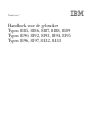 1
1
-
 2
2
-
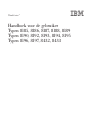 3
3
-
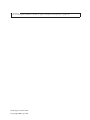 4
4
-
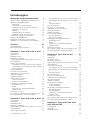 5
5
-
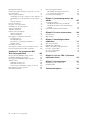 6
6
-
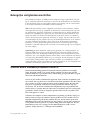 7
7
-
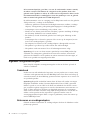 8
8
-
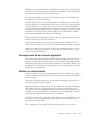 9
9
-
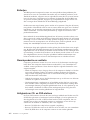 10
10
-
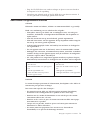 11
11
-
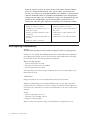 12
12
-
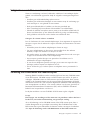 13
13
-
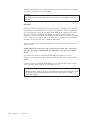 14
14
-
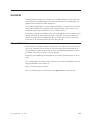 15
15
-
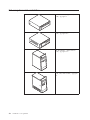 16
16
-
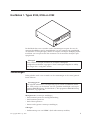 17
17
-
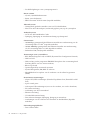 18
18
-
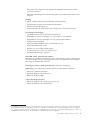 19
19
-
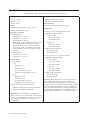 20
20
-
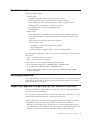 21
21
-
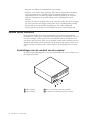 22
22
-
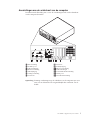 23
23
-
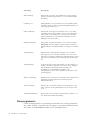 24
24
-
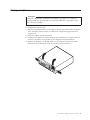 25
25
-
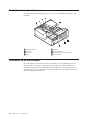 26
26
-
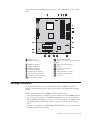 27
27
-
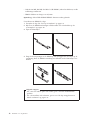 28
28
-
 29
29
-
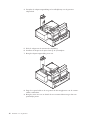 30
30
-
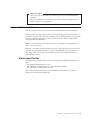 31
31
-
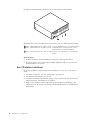 32
32
-
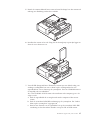 33
33
-
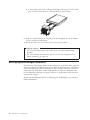 34
34
-
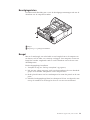 35
35
-
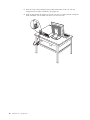 36
36
-
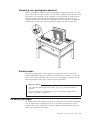 37
37
-
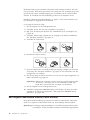 38
38
-
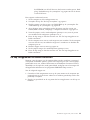 39
39
-
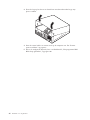 40
40
-
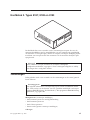 41
41
-
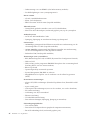 42
42
-
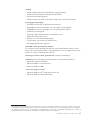 43
43
-
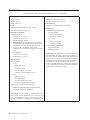 44
44
-
 45
45
-
 46
46
-
 47
47
-
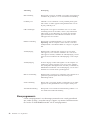 48
48
-
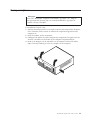 49
49
-
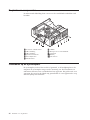 50
50
-
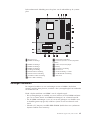 51
51
-
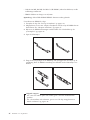 52
52
-
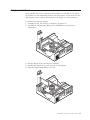 53
53
-
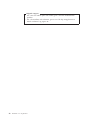 54
54
-
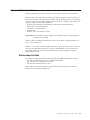 55
55
-
 56
56
-
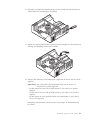 57
57
-
 58
58
-
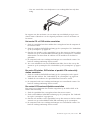 59
59
-
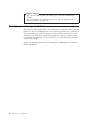 60
60
-
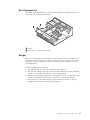 61
61
-
 62
62
-
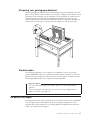 63
63
-
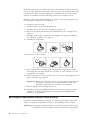 64
64
-
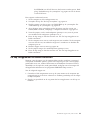 65
65
-
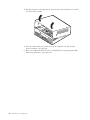 66
66
-
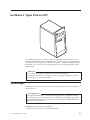 67
67
-
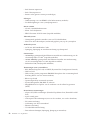 68
68
-
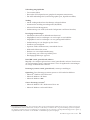 69
69
-
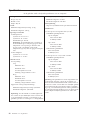 70
70
-
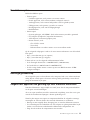 71
71
-
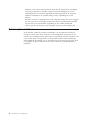 72
72
-
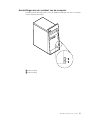 73
73
-
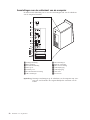 74
74
-
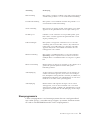 75
75
-
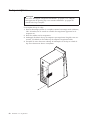 76
76
-
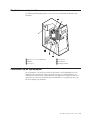 77
77
-
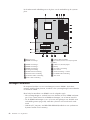 78
78
-
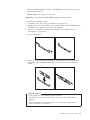 79
79
-
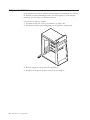 80
80
-
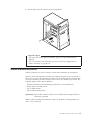 81
81
-
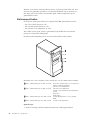 82
82
-
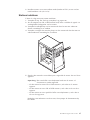 83
83
-
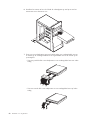 84
84
-
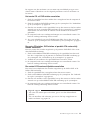 85
85
-
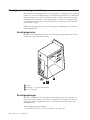 86
86
-
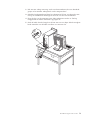 87
87
-
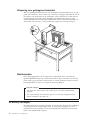 88
88
-
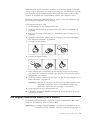 89
89
-
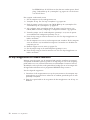 90
90
-
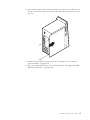 91
91
-
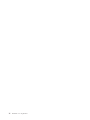 92
92
-
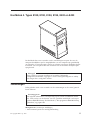 93
93
-
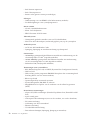 94
94
-
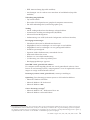 95
95
-
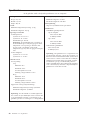 96
96
-
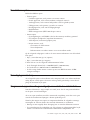 97
97
-
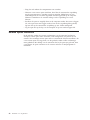 98
98
-
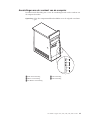 99
99
-
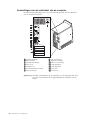 100
100
-
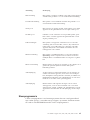 101
101
-
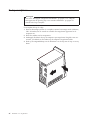 102
102
-
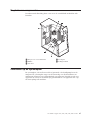 103
103
-
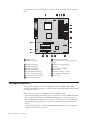 104
104
-
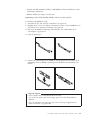 105
105
-
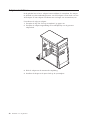 106
106
-
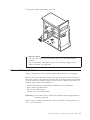 107
107
-
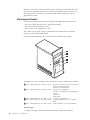 108
108
-
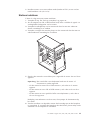 109
109
-
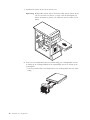 110
110
-
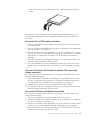 111
111
-
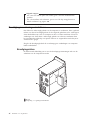 112
112
-
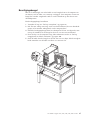 113
113
-
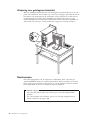 114
114
-
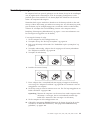 115
115
-
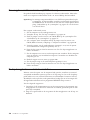 116
116
-
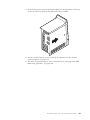 117
117
-
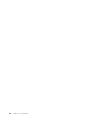 118
118
-
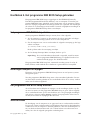 119
119
-
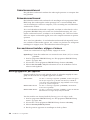 120
120
-
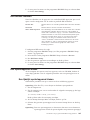 121
121
-
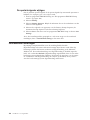 122
122
-
 123
123
-
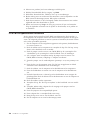 124
124
-
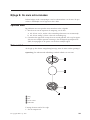 125
125
-
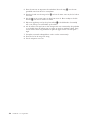 126
126
-
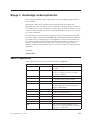 127
127
-
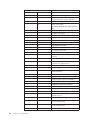 128
128
-
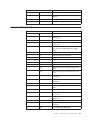 129
129
-
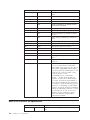 130
130
-
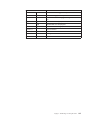 131
131
-
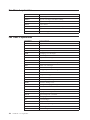 132
132
-
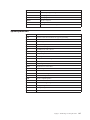 133
133
-
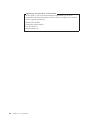 134
134
-
 135
135
-
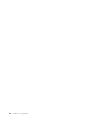 136
136
-
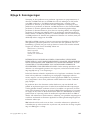 137
137
-
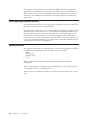 138
138
-
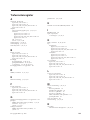 139
139
-
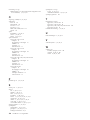 140
140
-
 141
141
-
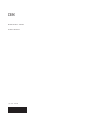 142
142
Lenovo ThinkCentre M50 Handleiding
- Type
- Handleiding
- Deze handleiding is ook geschikt voor
Gerelateerde papieren
-
Lenovo ThinkCentre M51e Naslagboekje Manual
-
Lenovo ThinkCentre M50e Naslagboekje Manual
-
Lenovo 8141 Handleiding
-
Lenovo ThinkCentre M50 Quick Reference Manual
-
Lenovo THINKCENTRE 8141 Handleiding
-
Lenovo ThinkCentre E51 Handboek Voor De Gebruiker
-
Lenovo ThinkCentre M55p Handboek Voor De Gebruiker
-
Lenovo A40 6831 Handboek Voor De Gebruiker
-
Lenovo ThinkCentre M55 Handboek Voor De Gebruiker
-
Lenovo Aptiva 6344 Handleiding